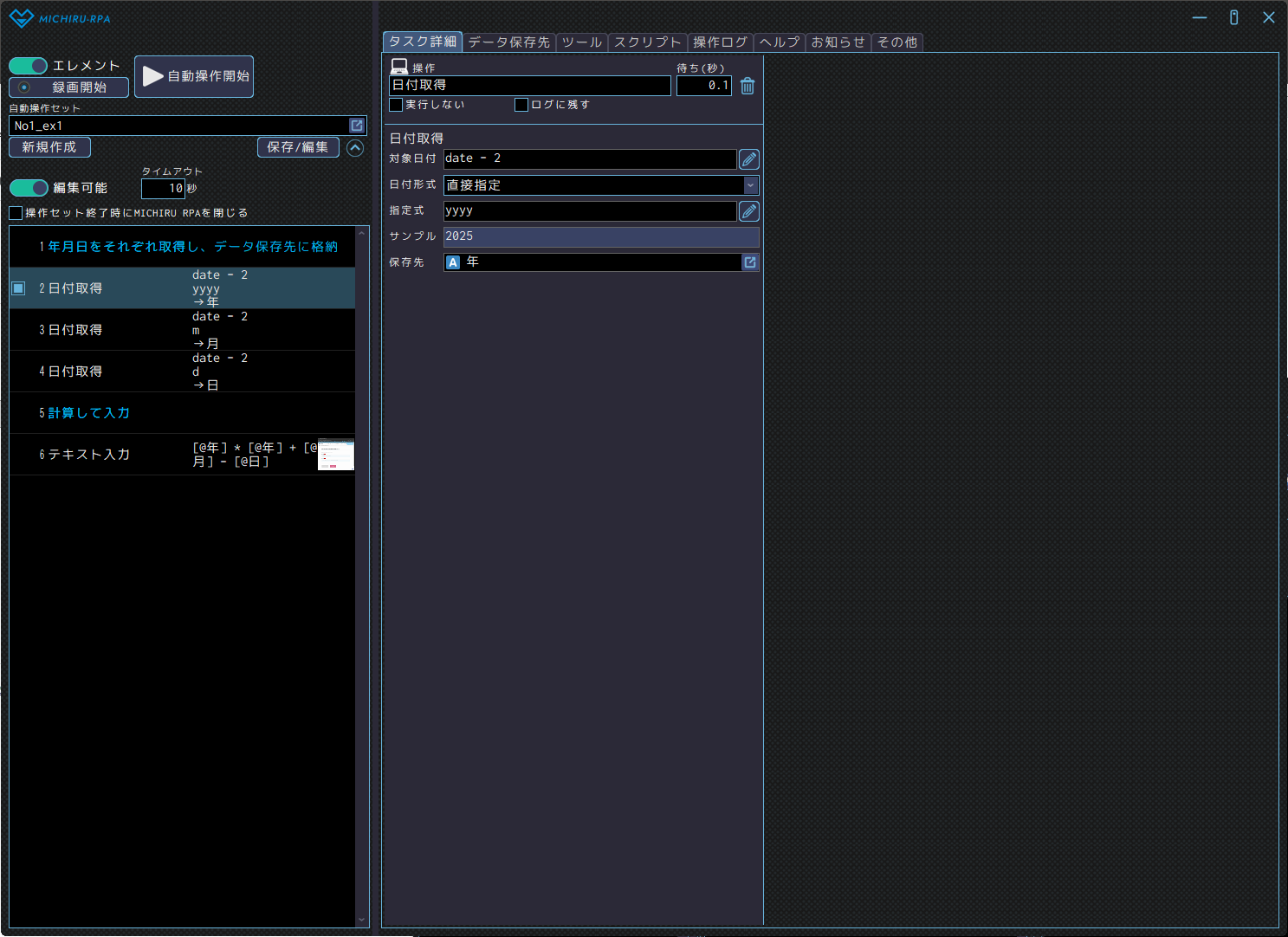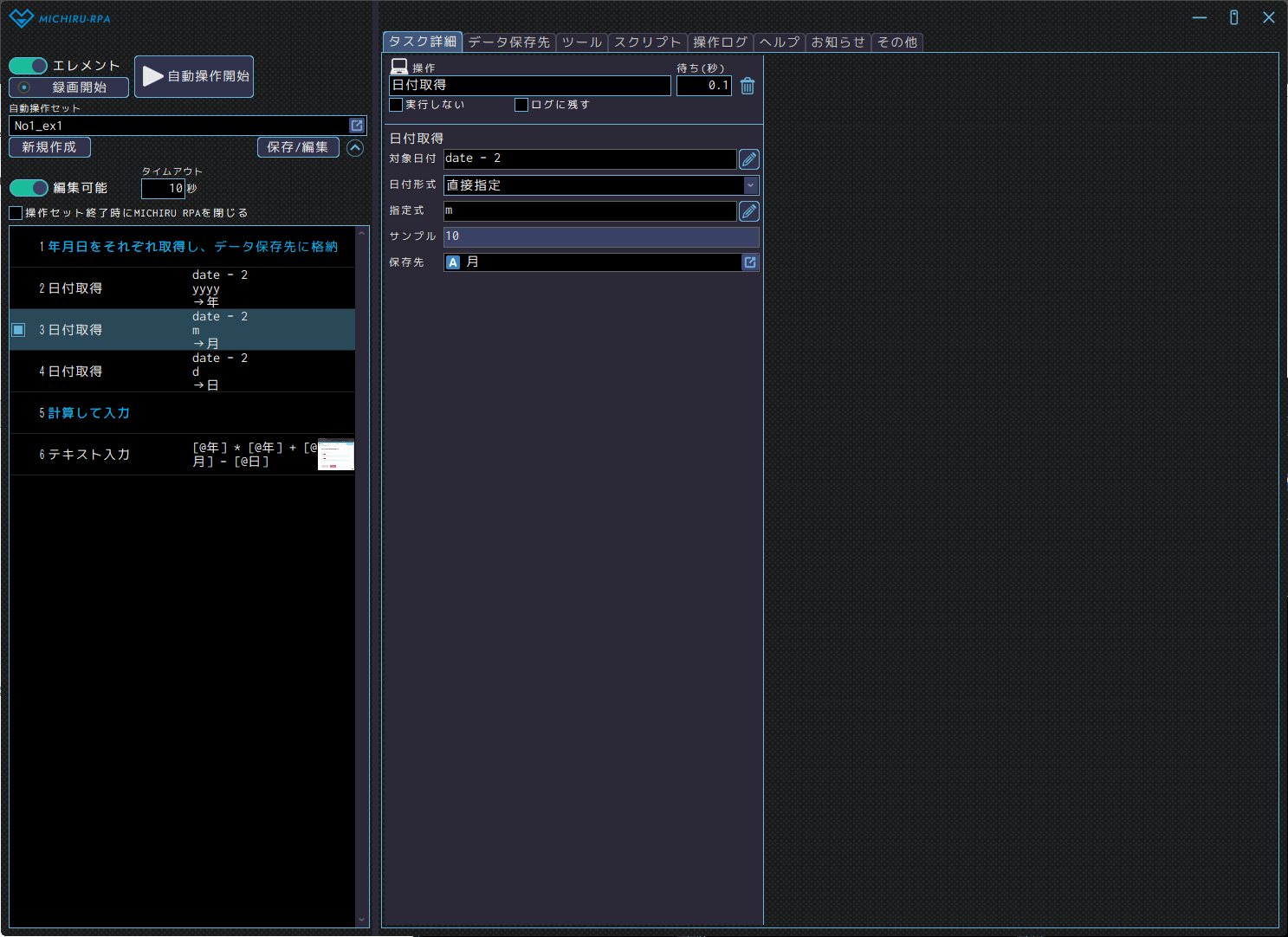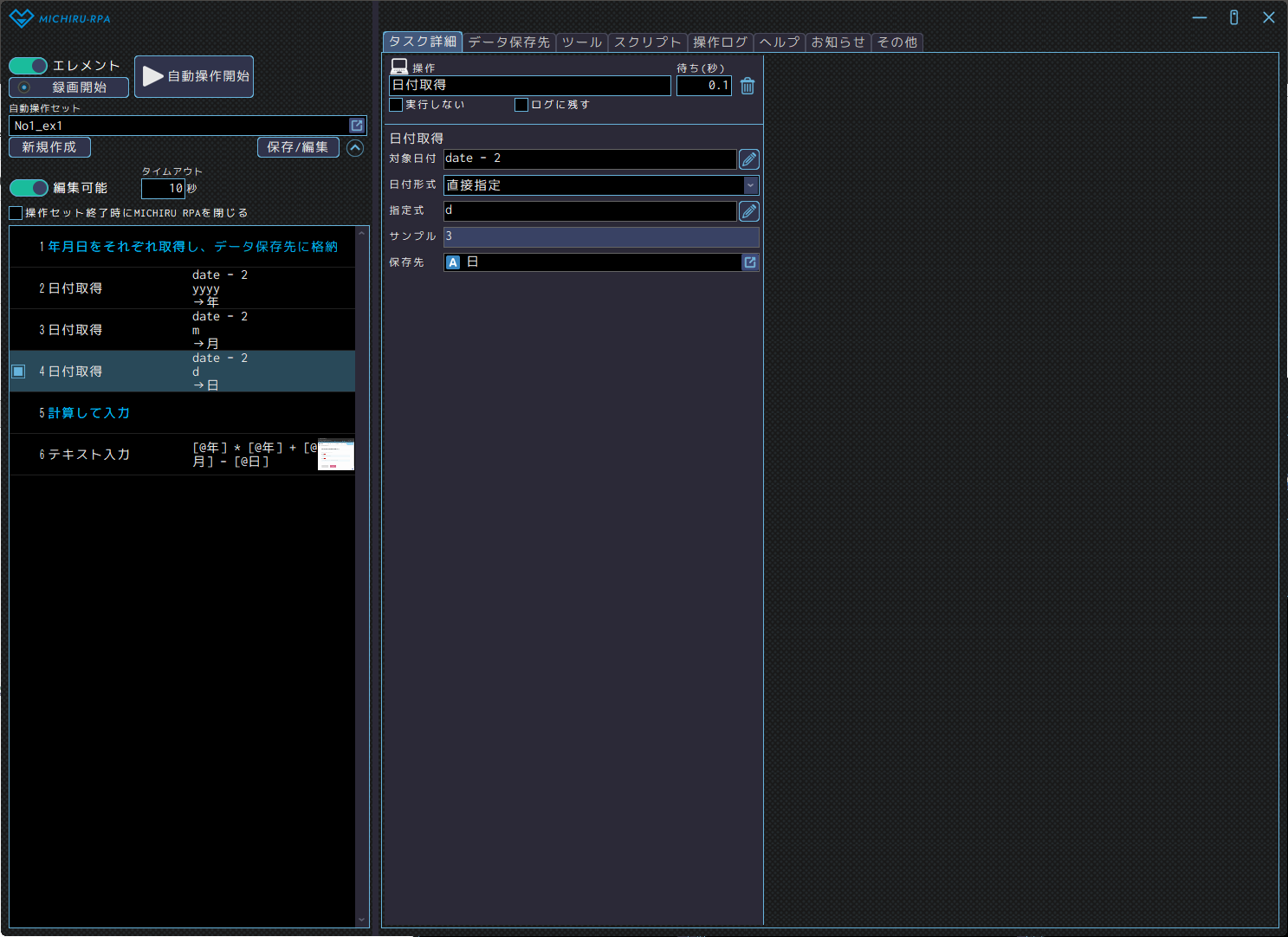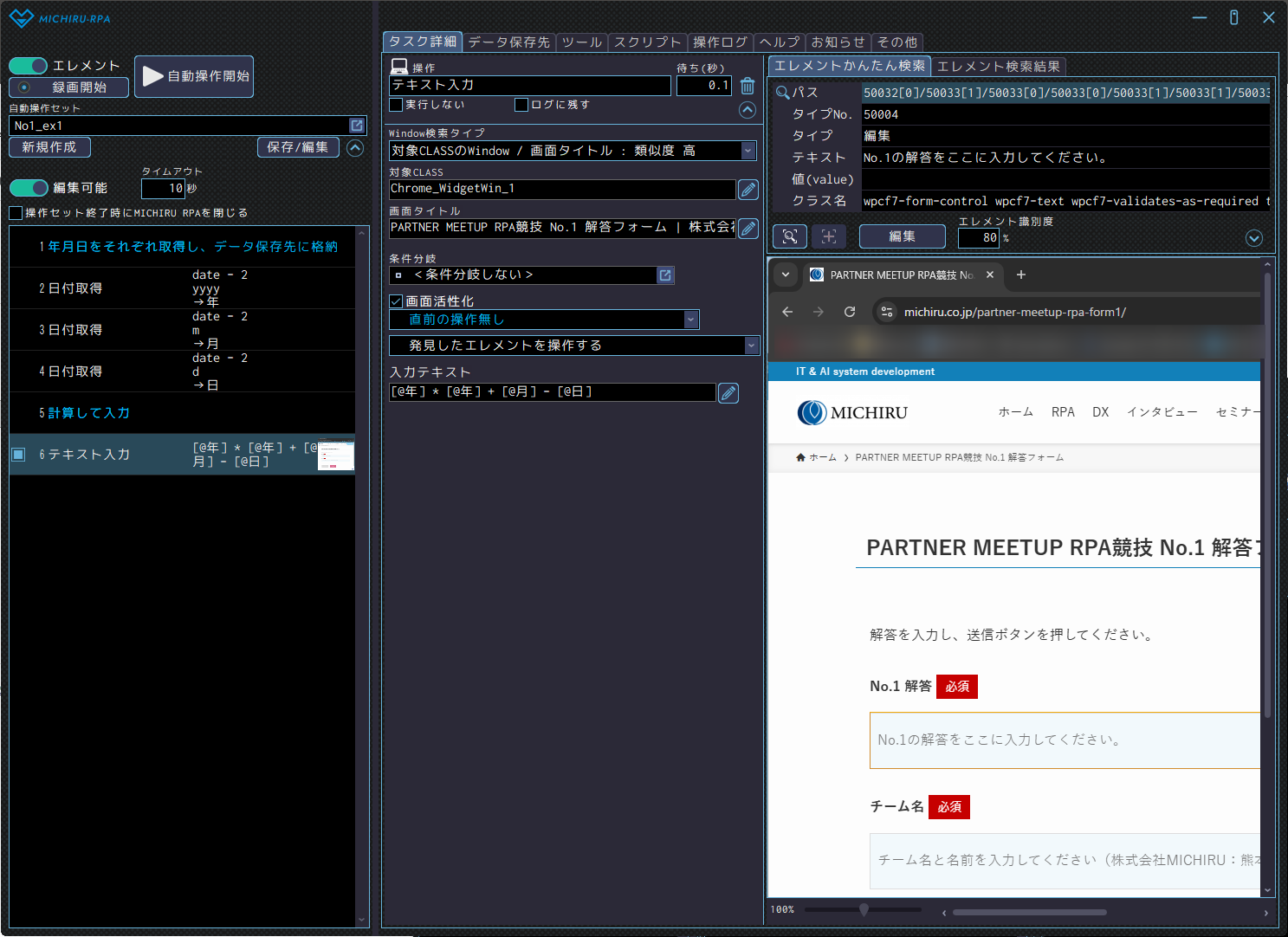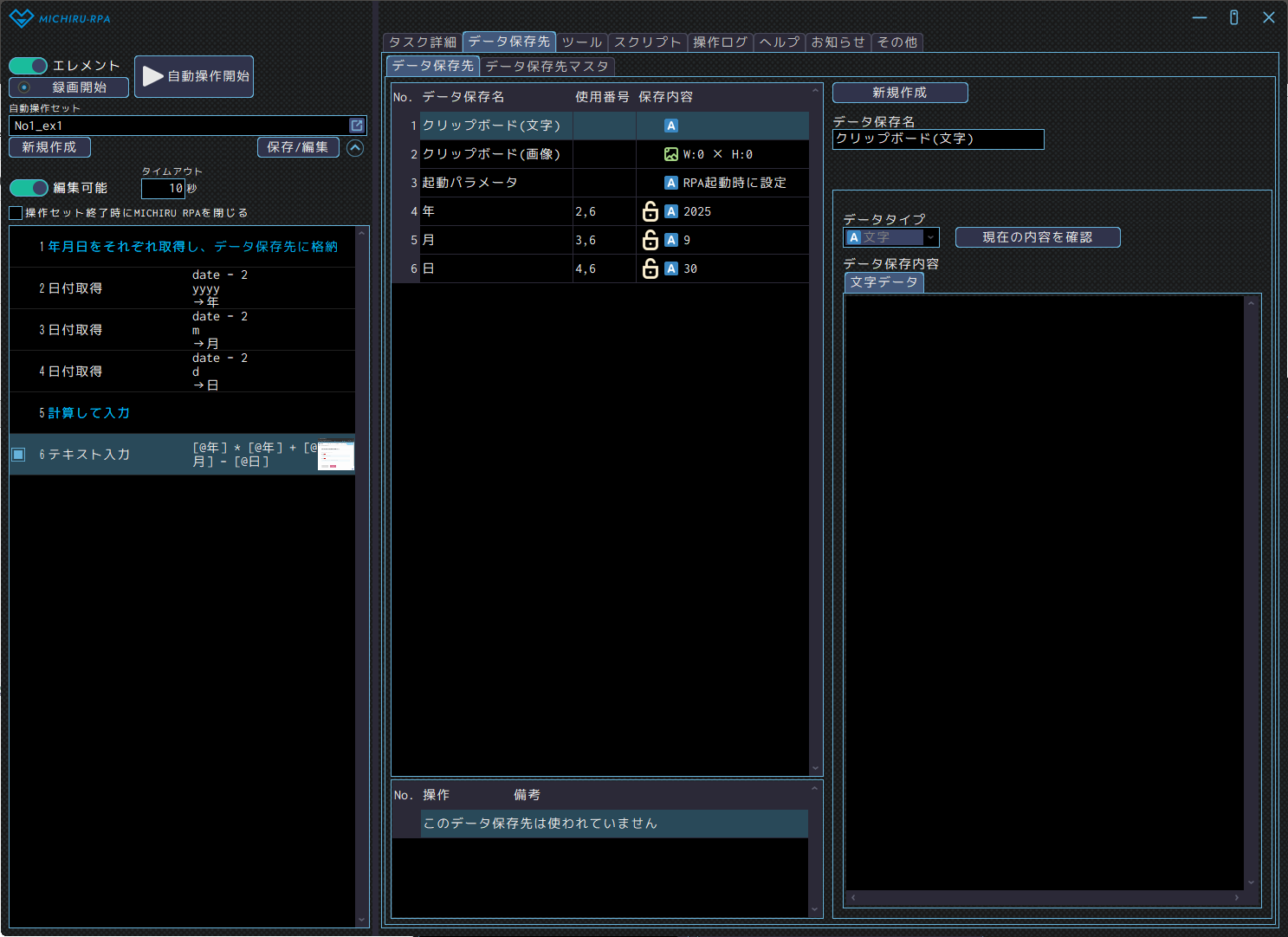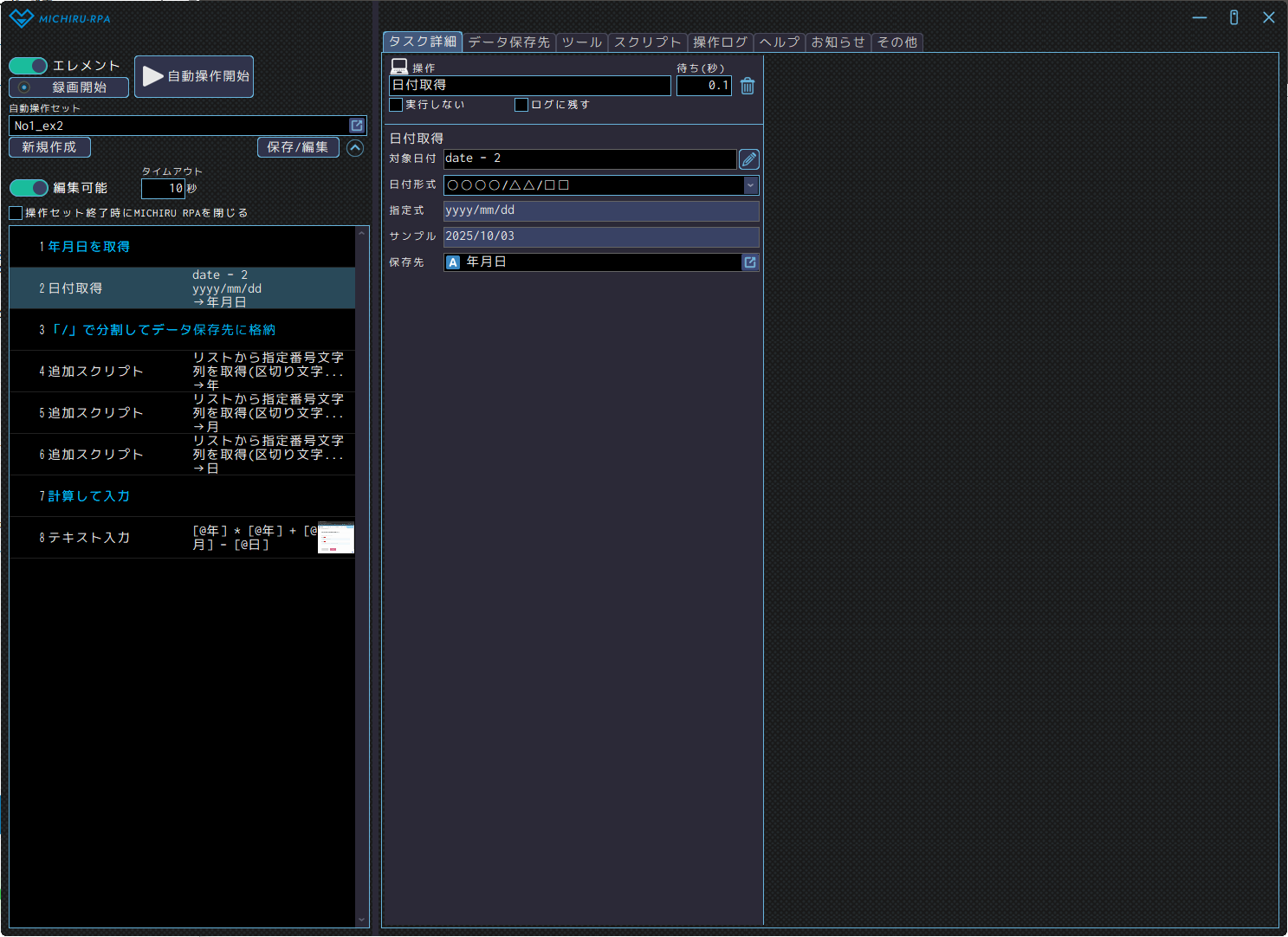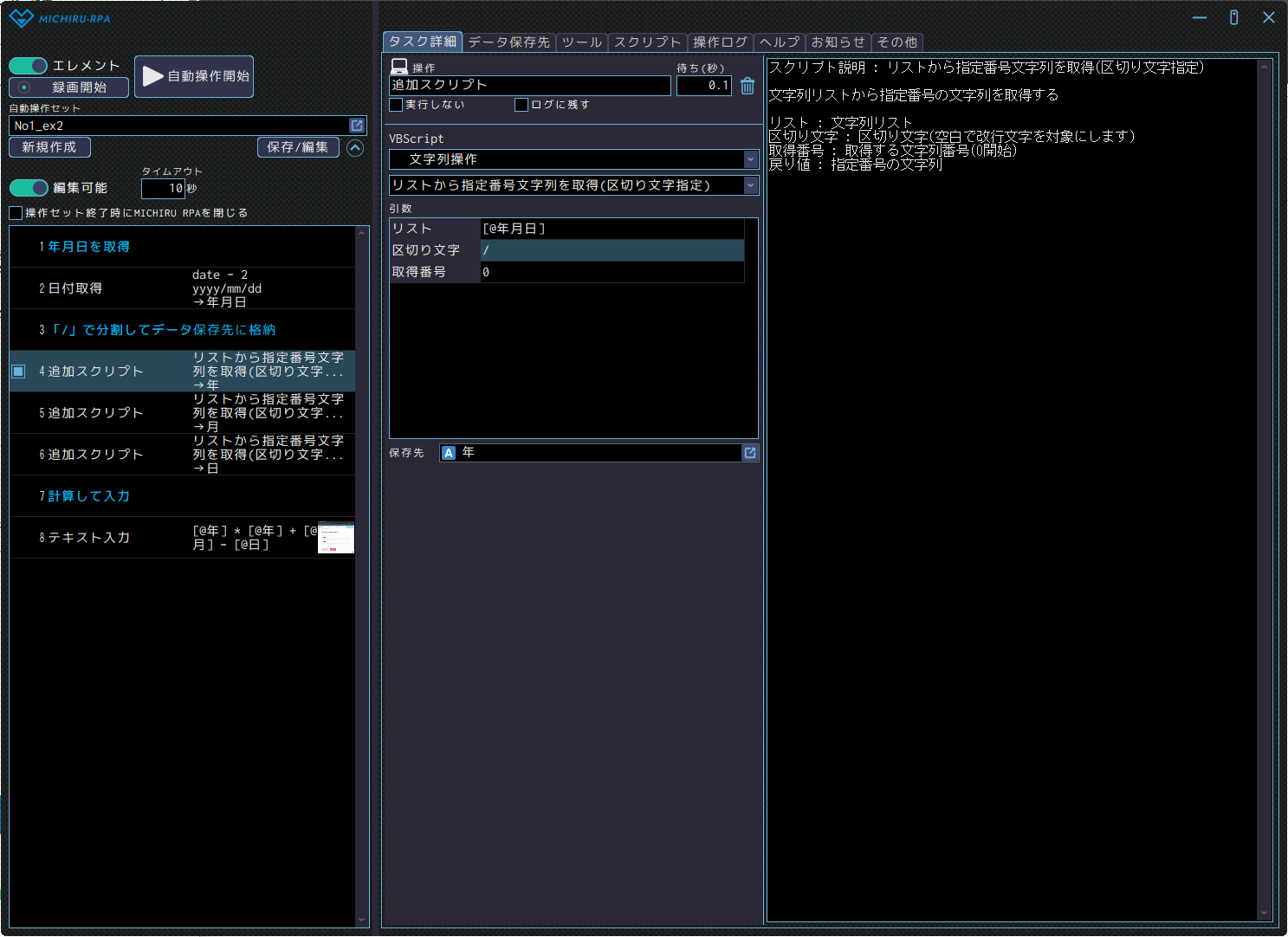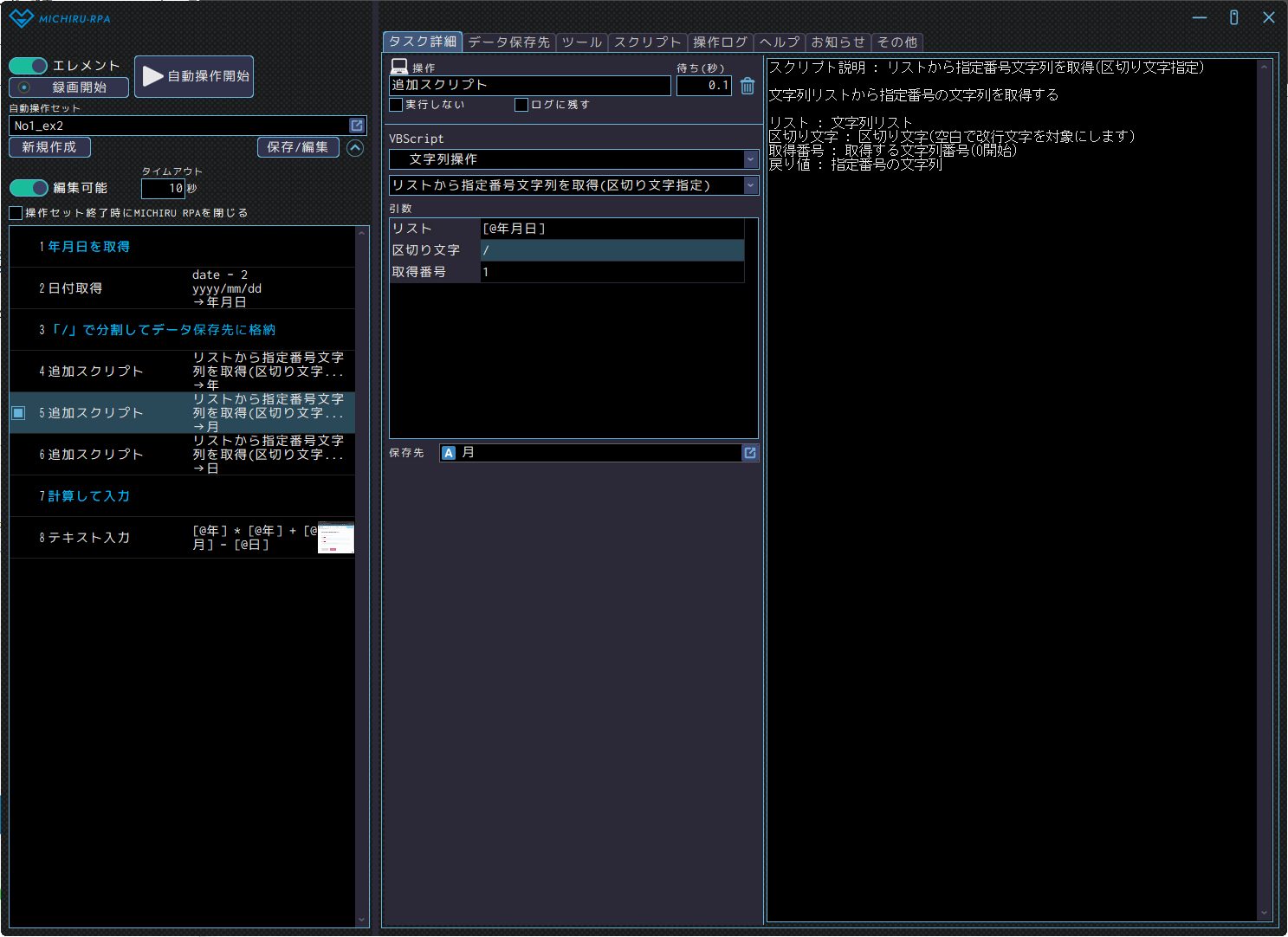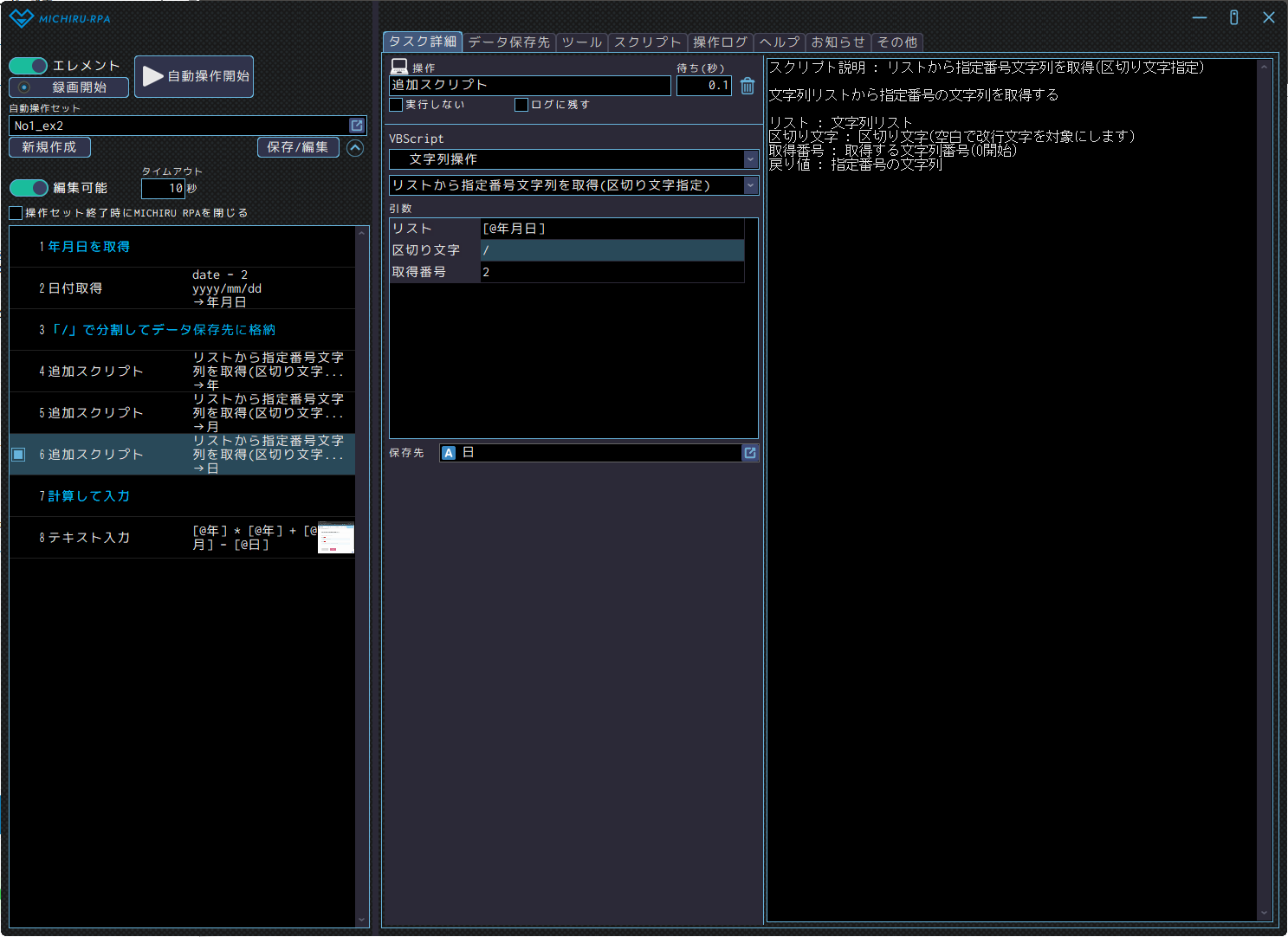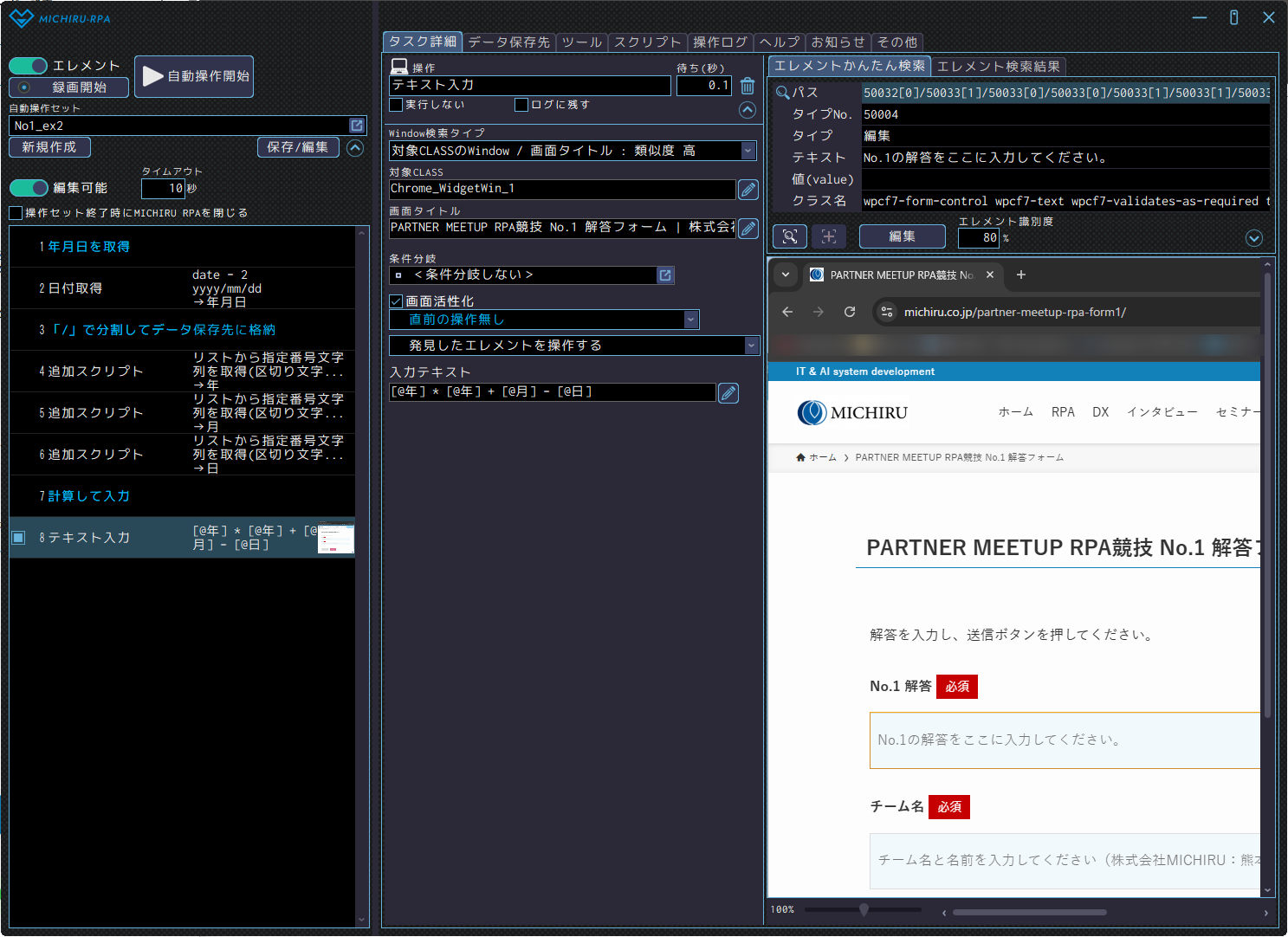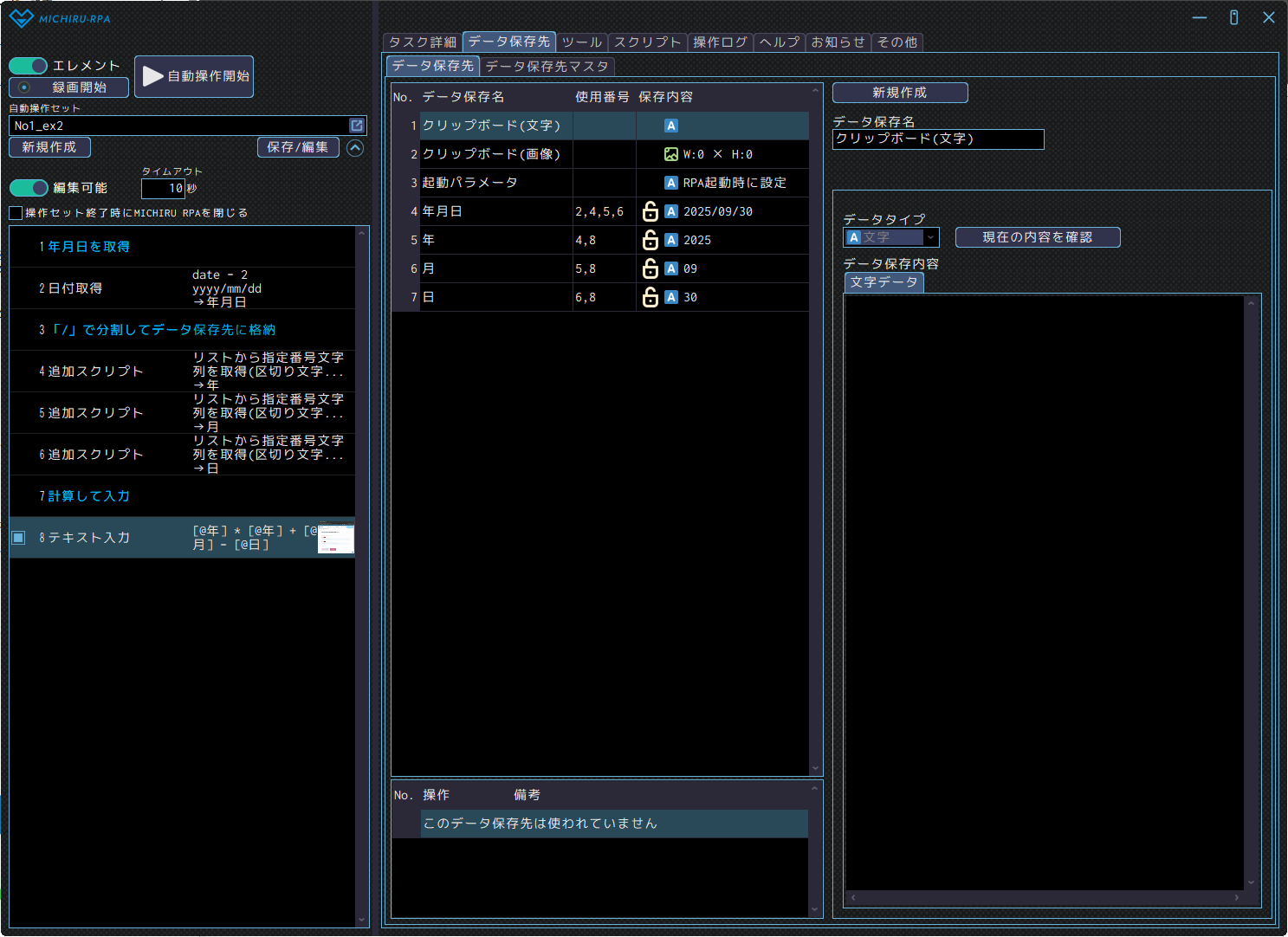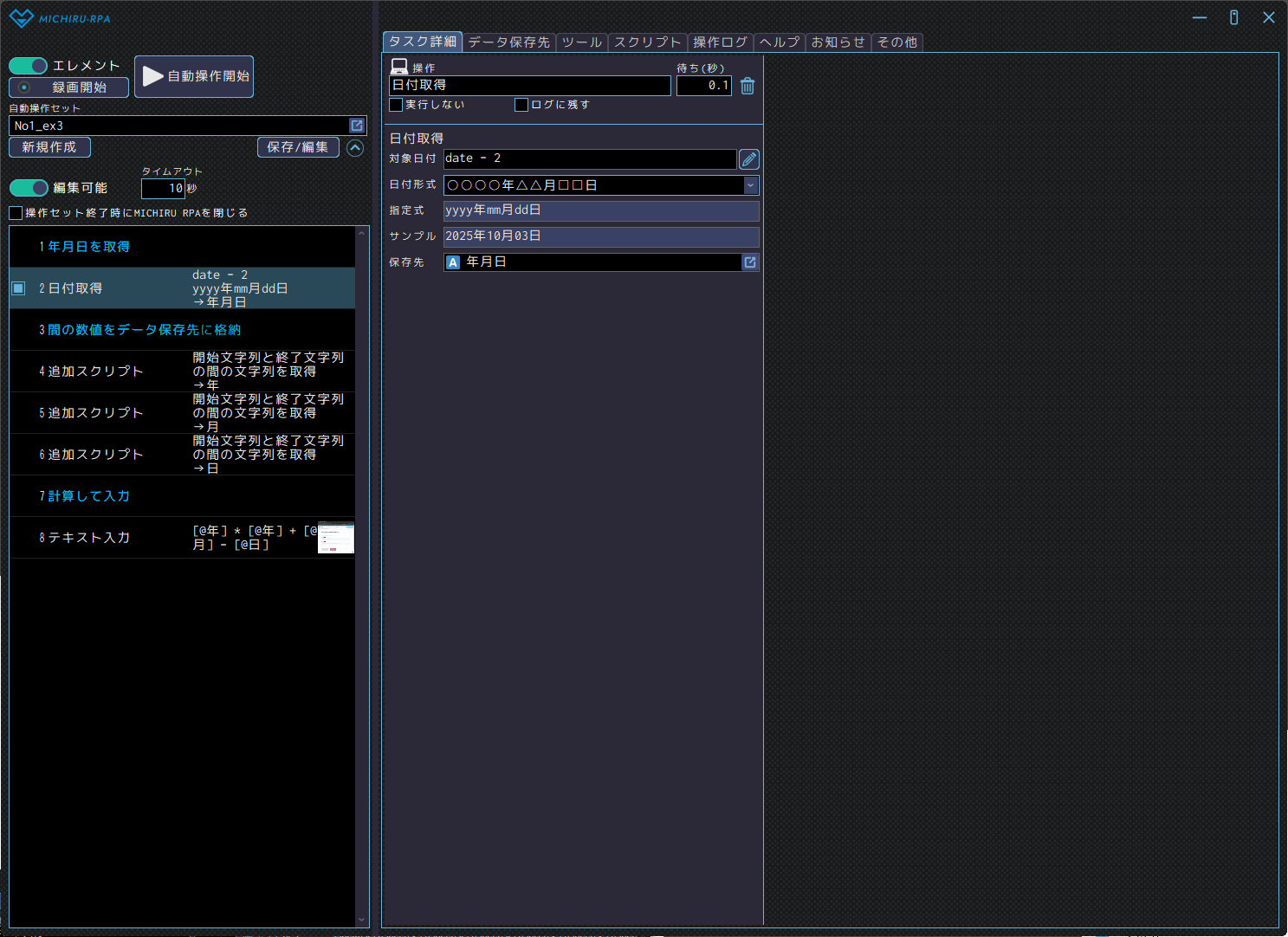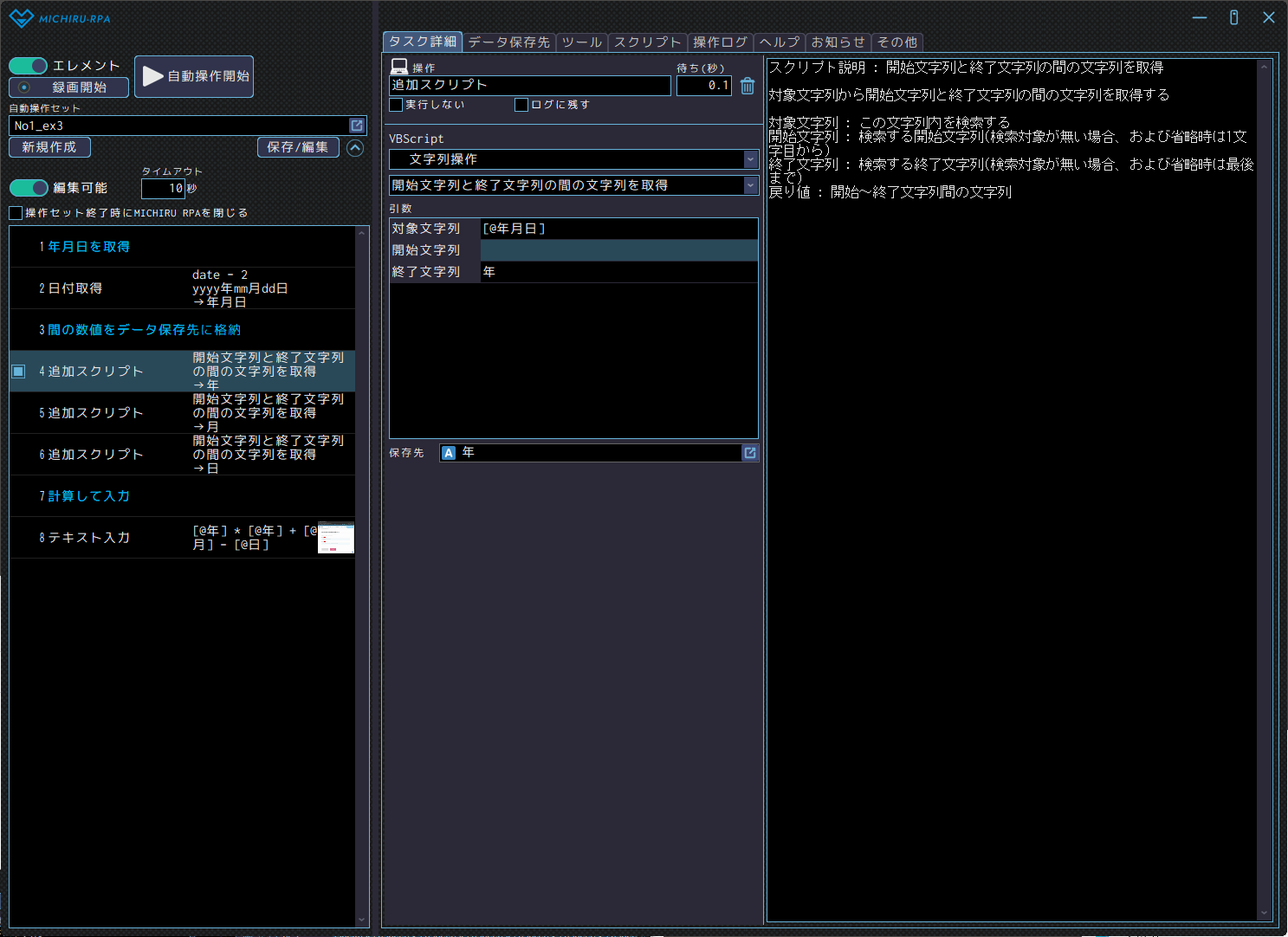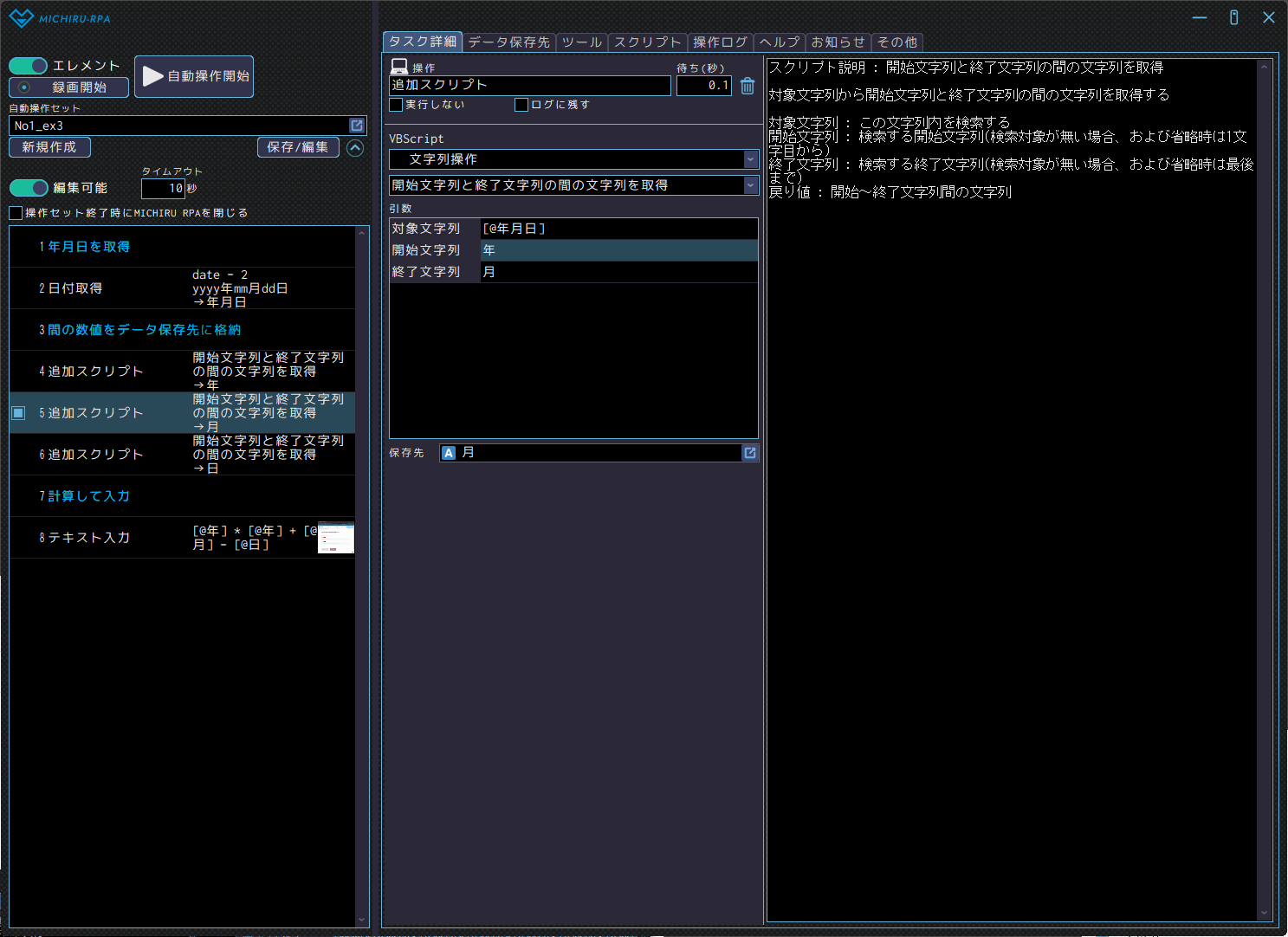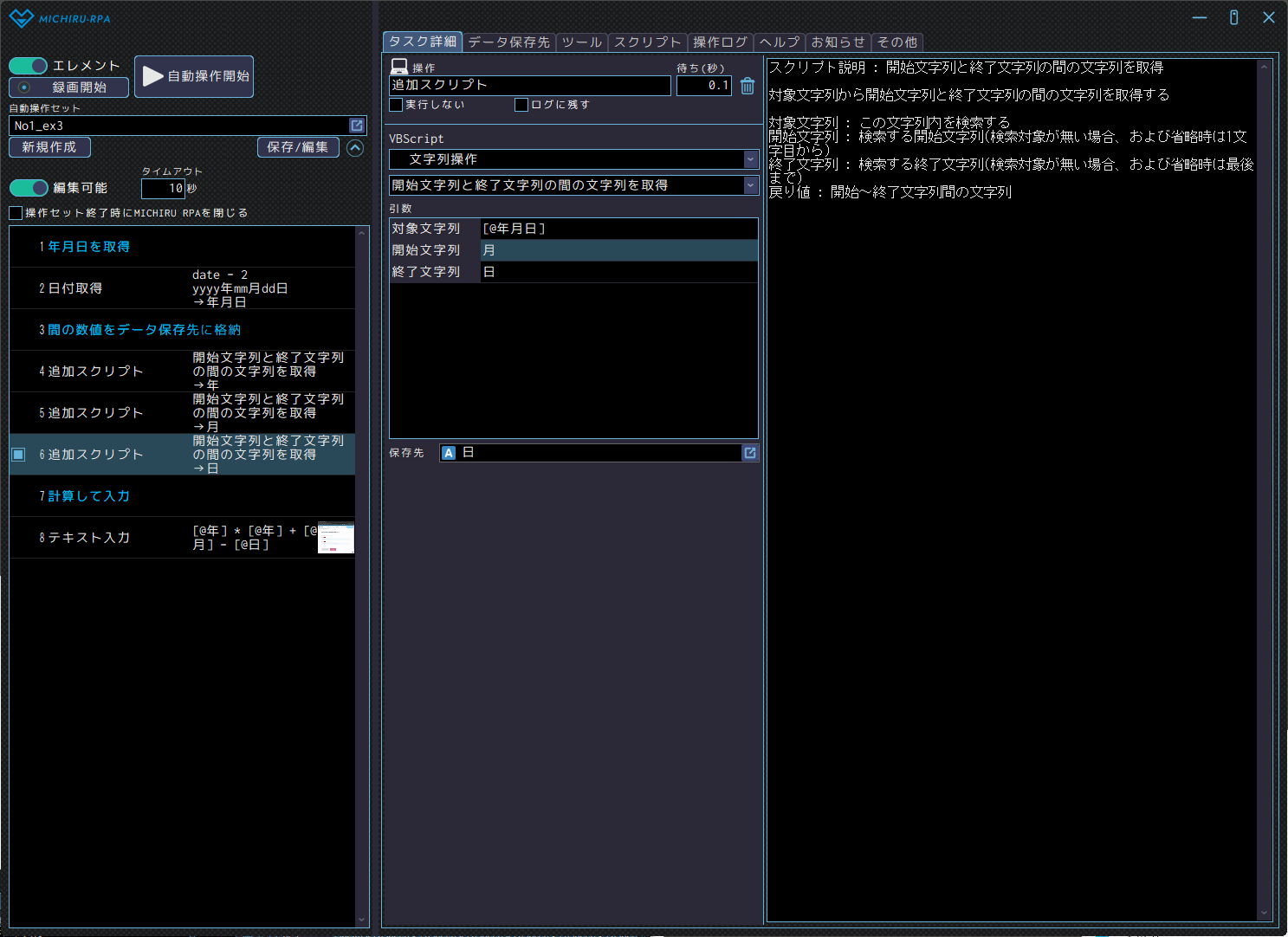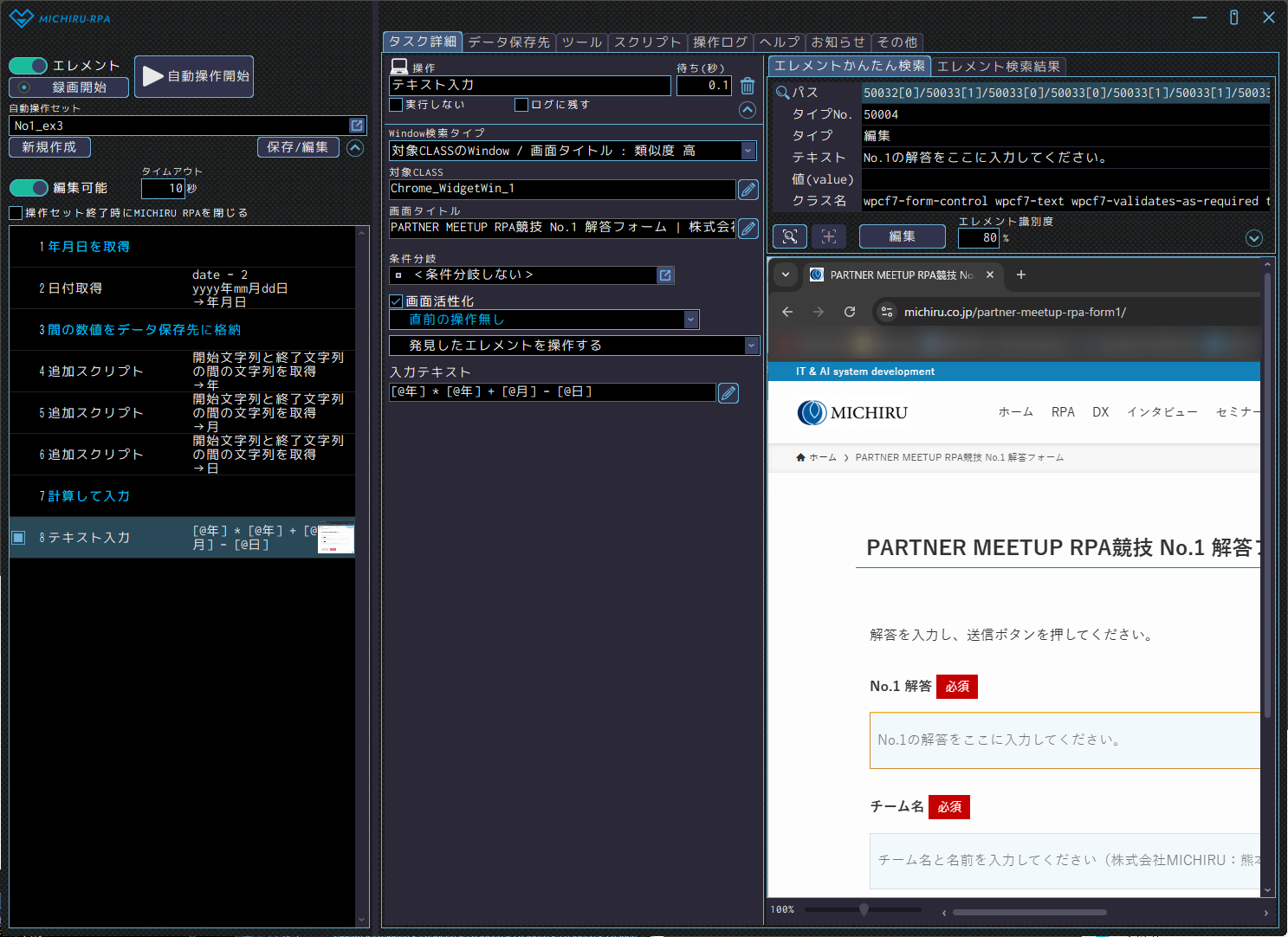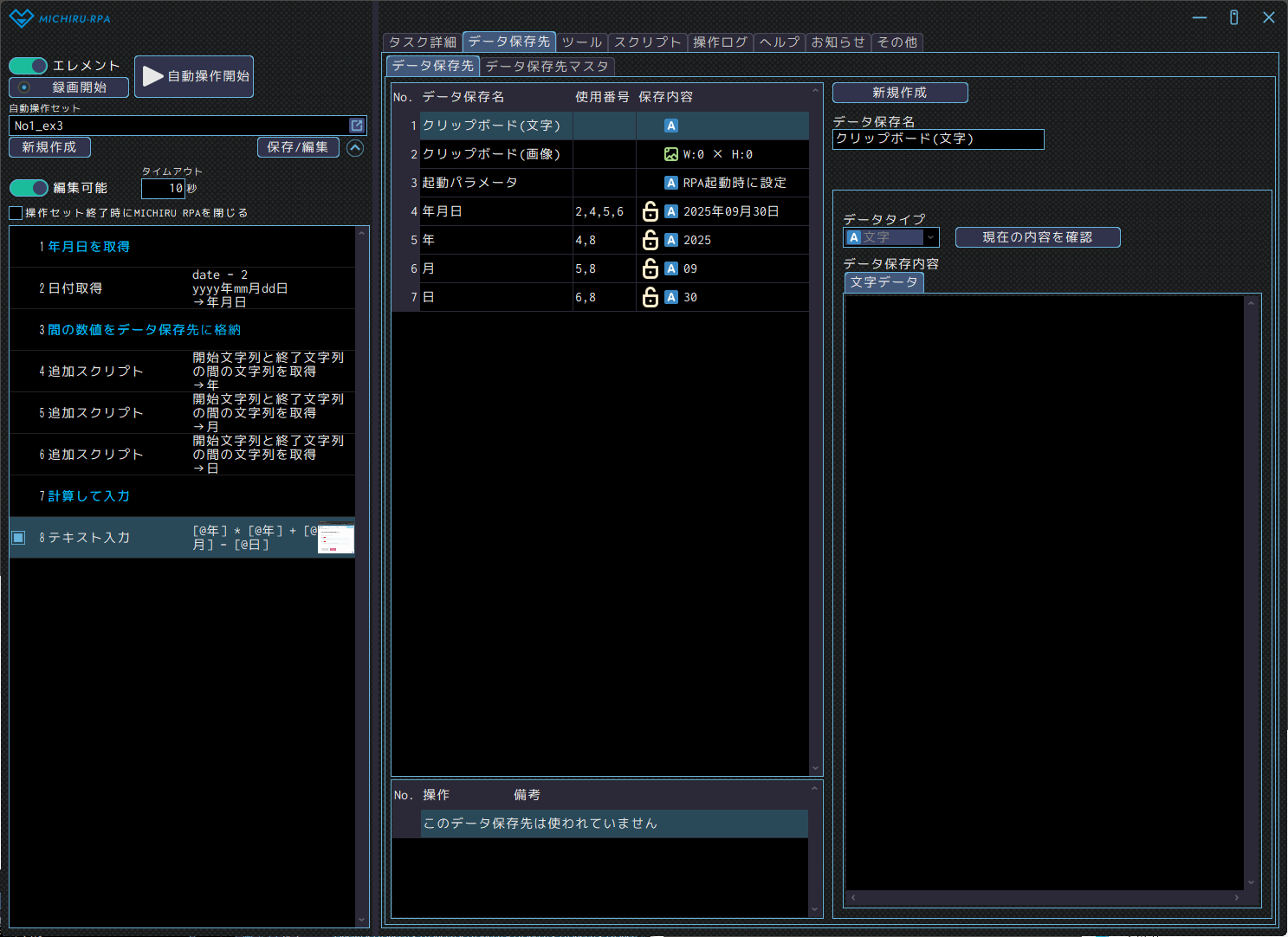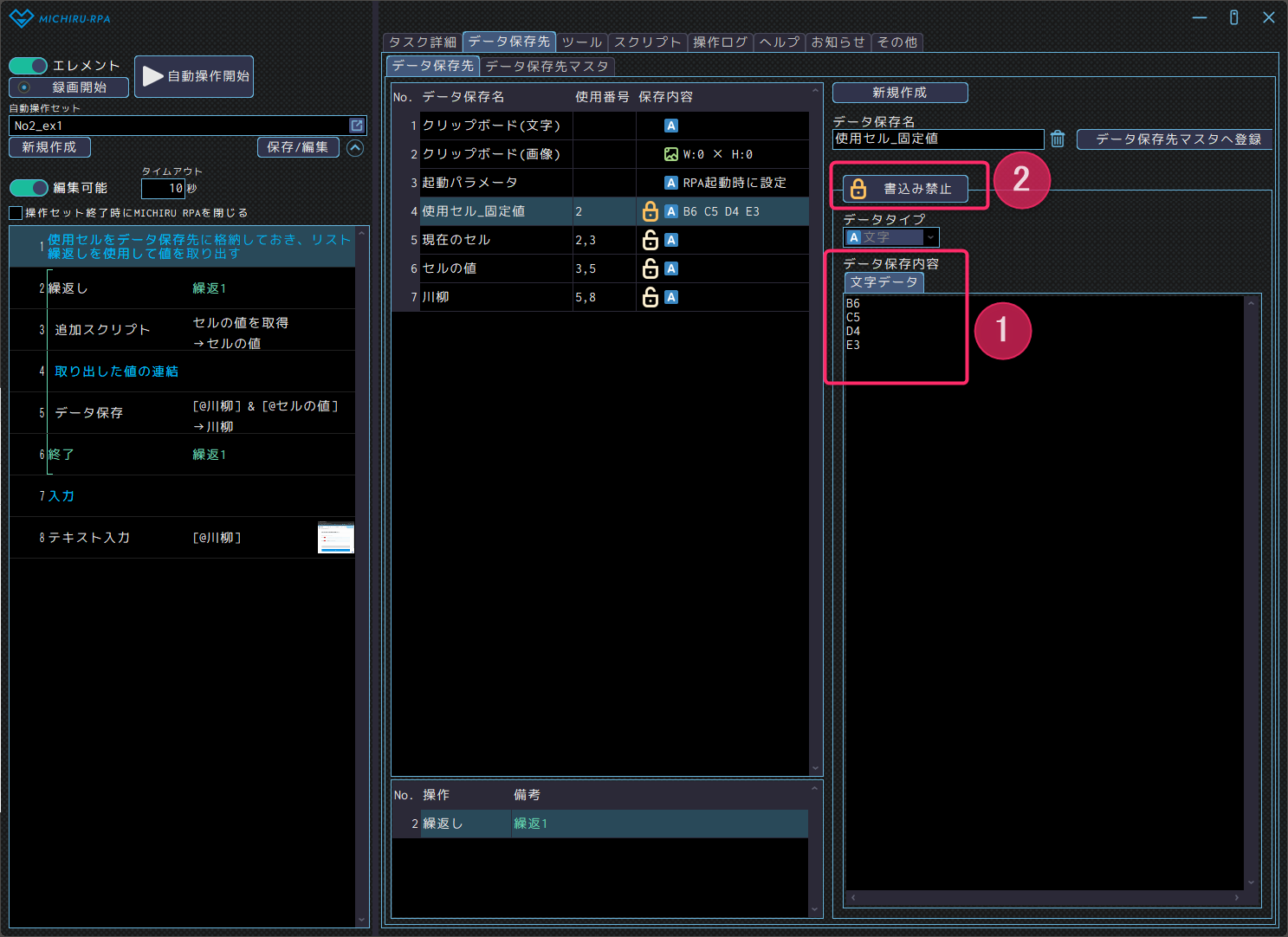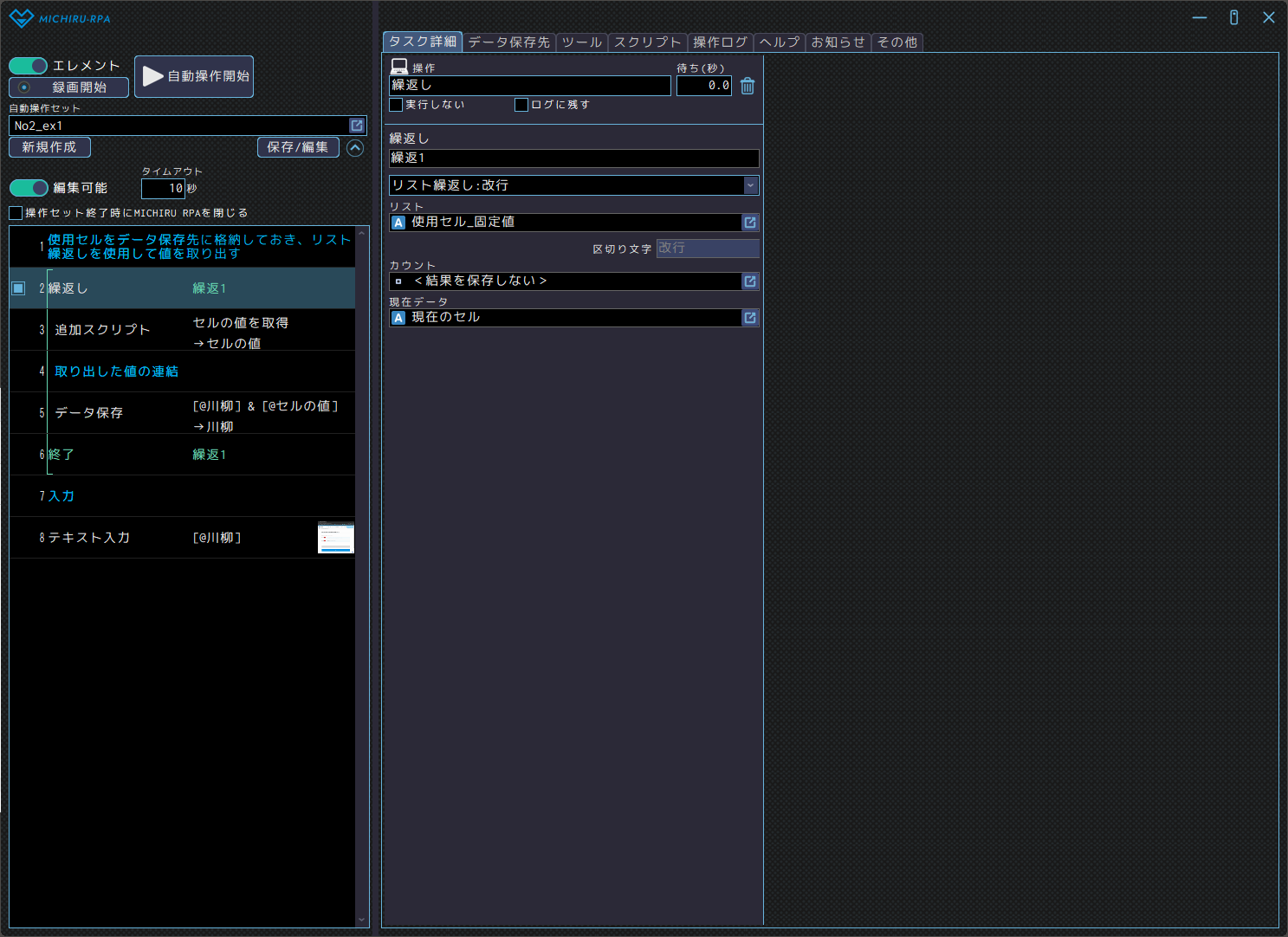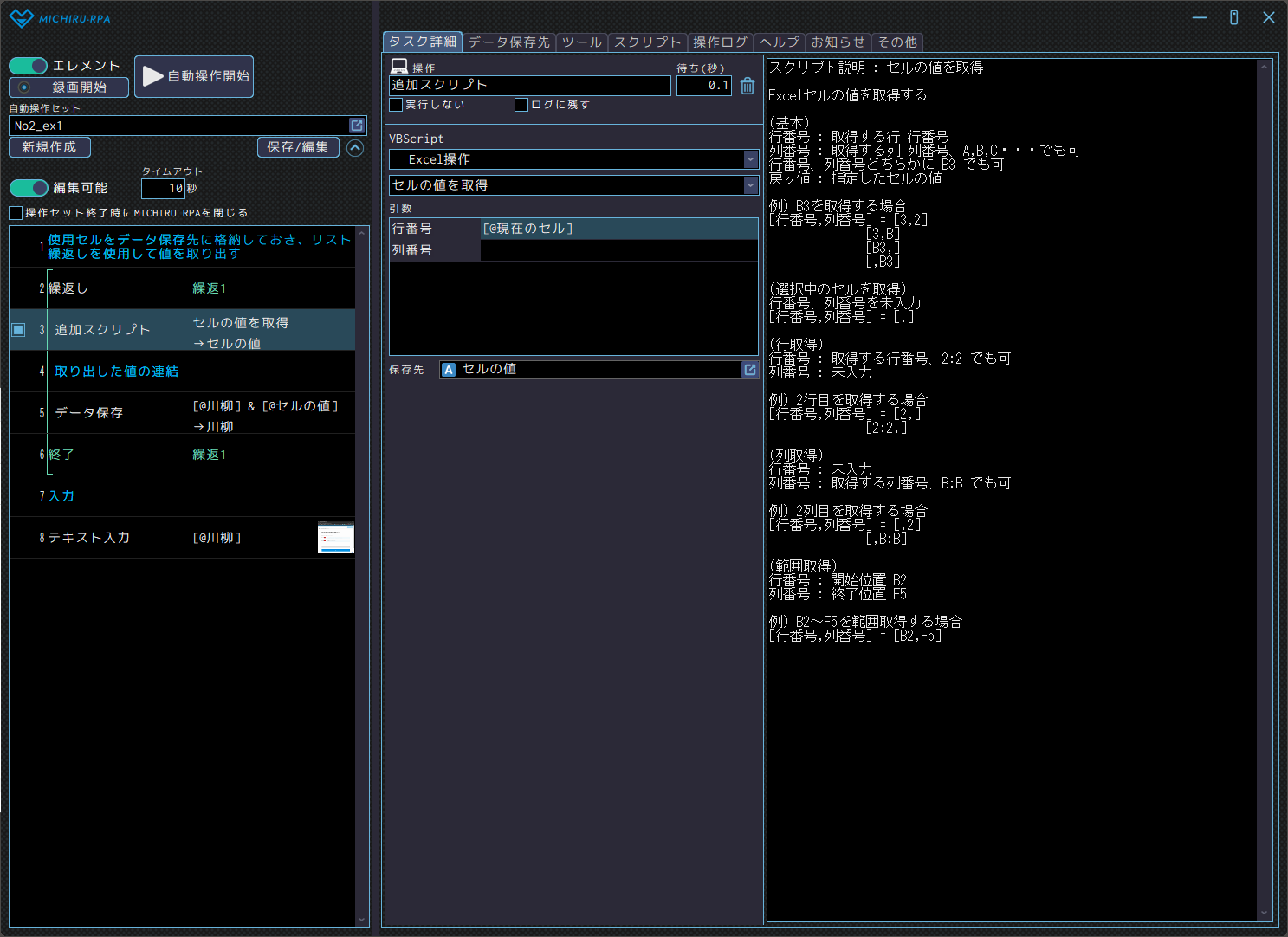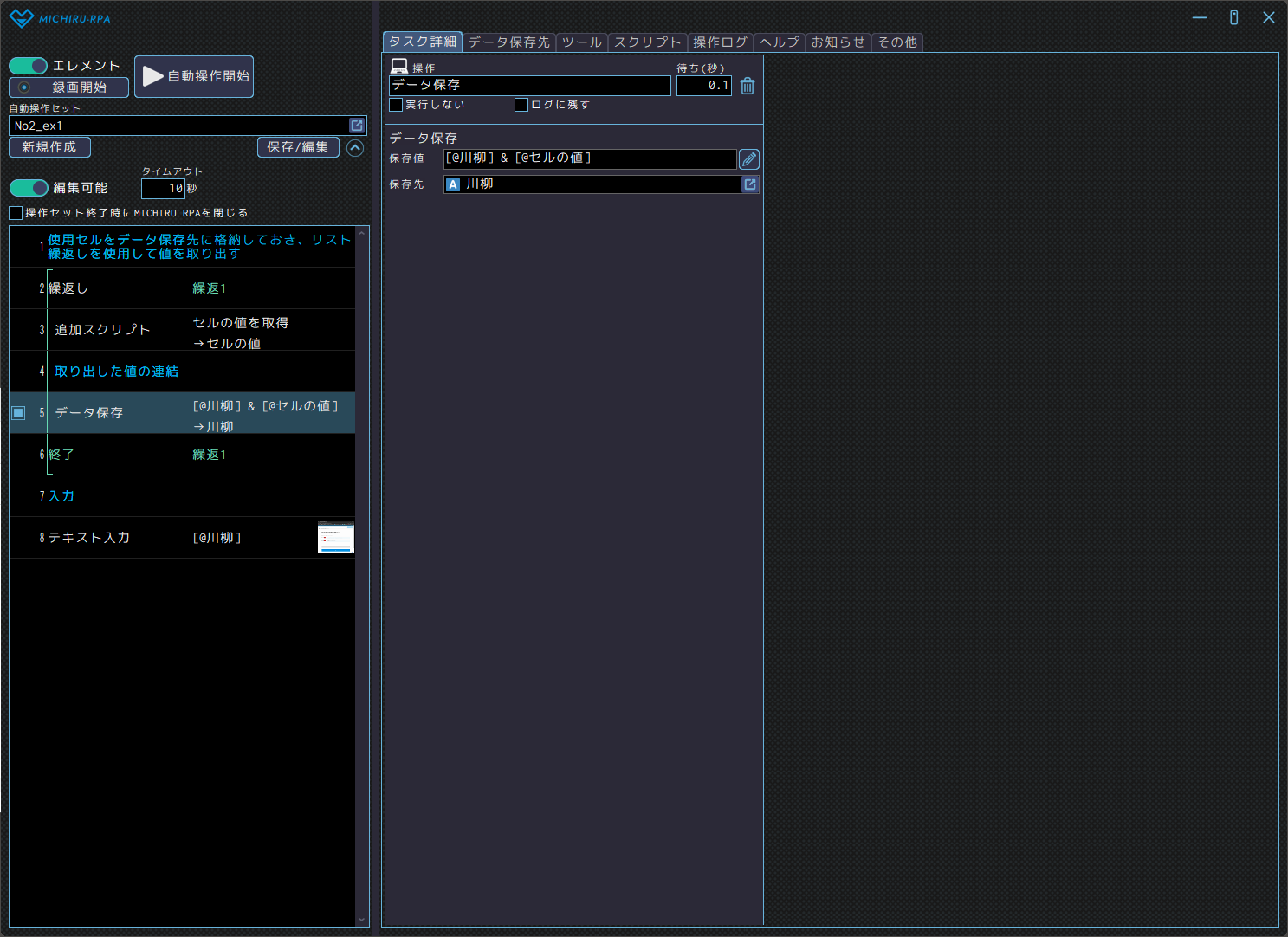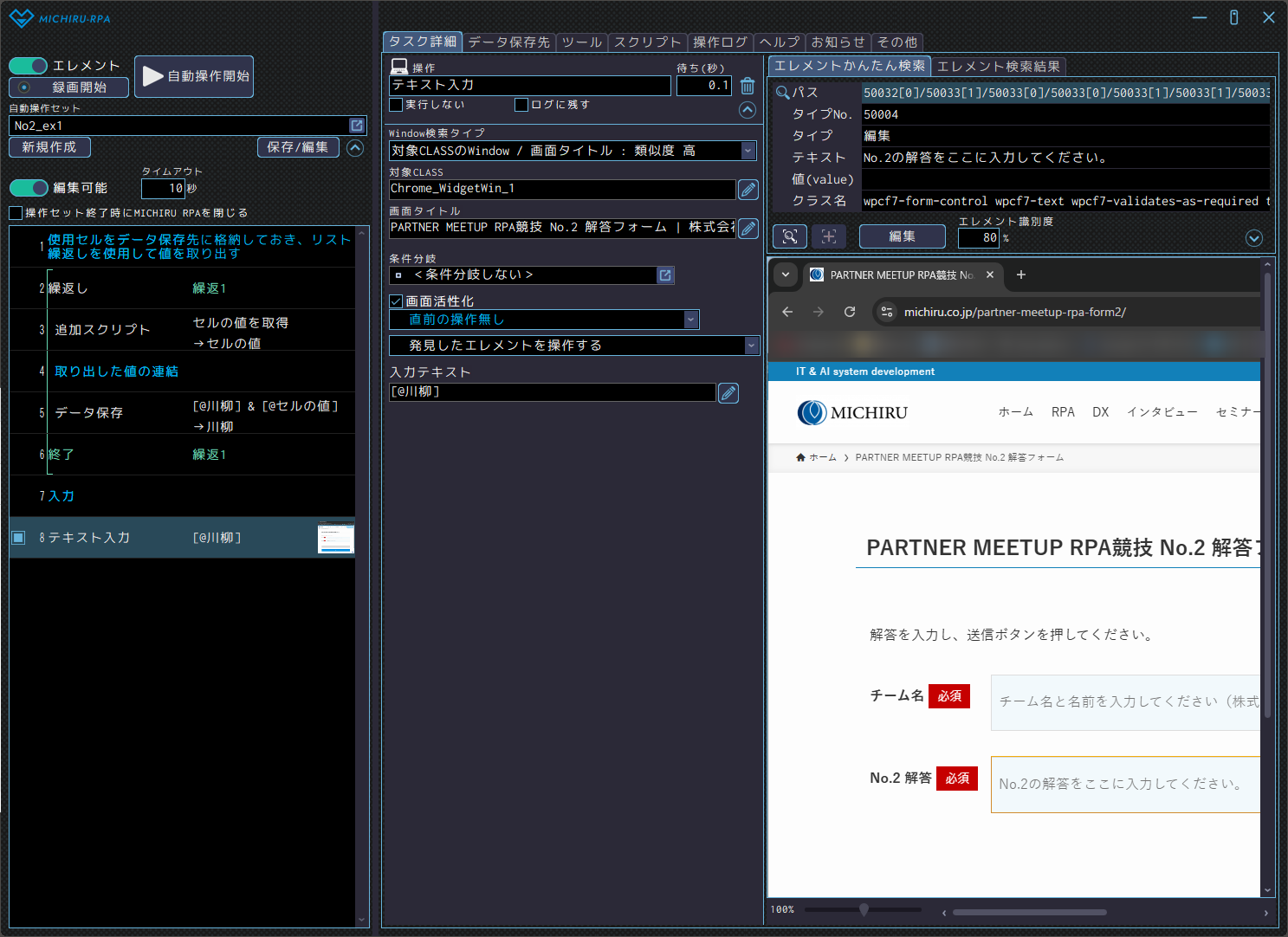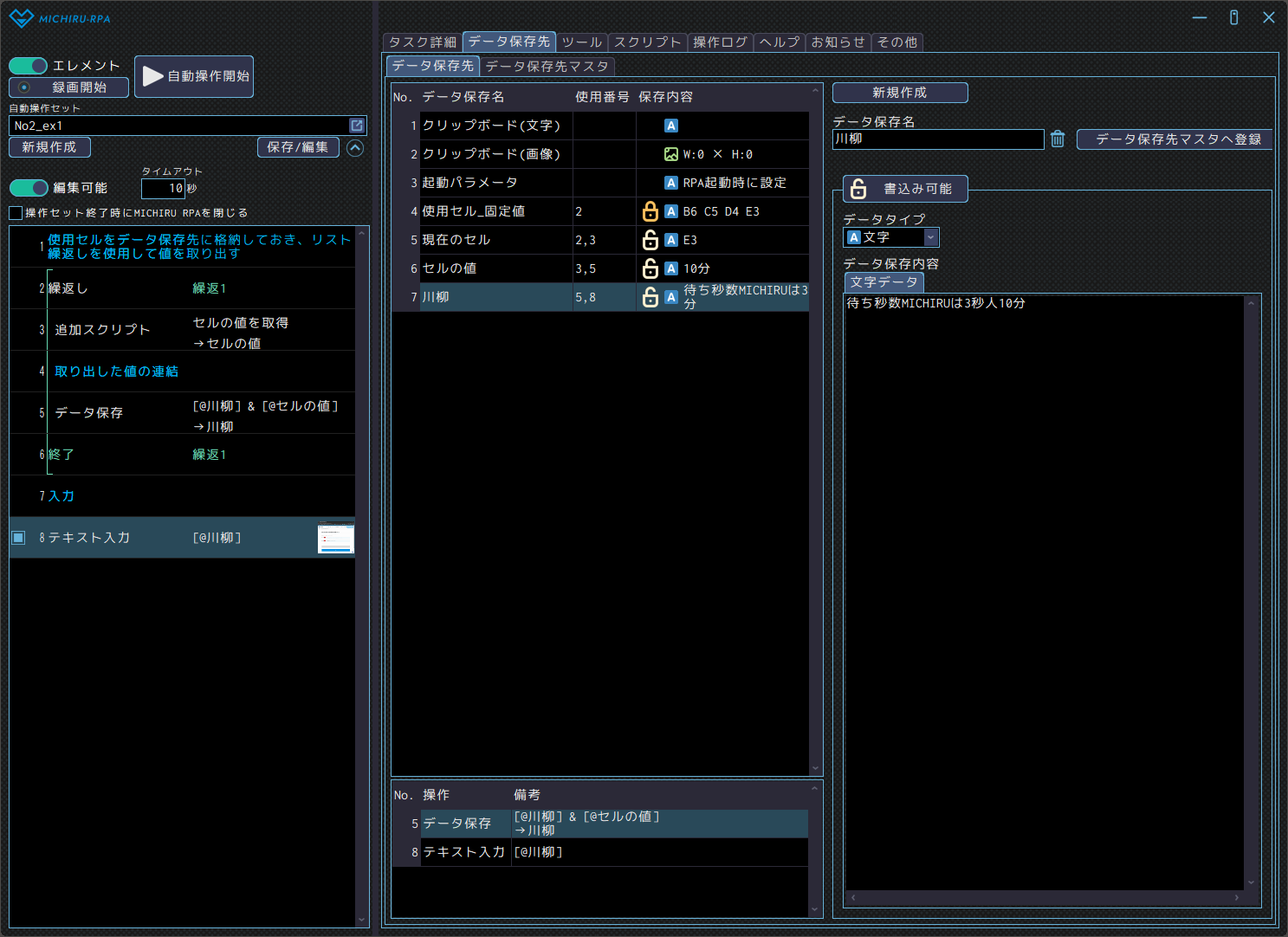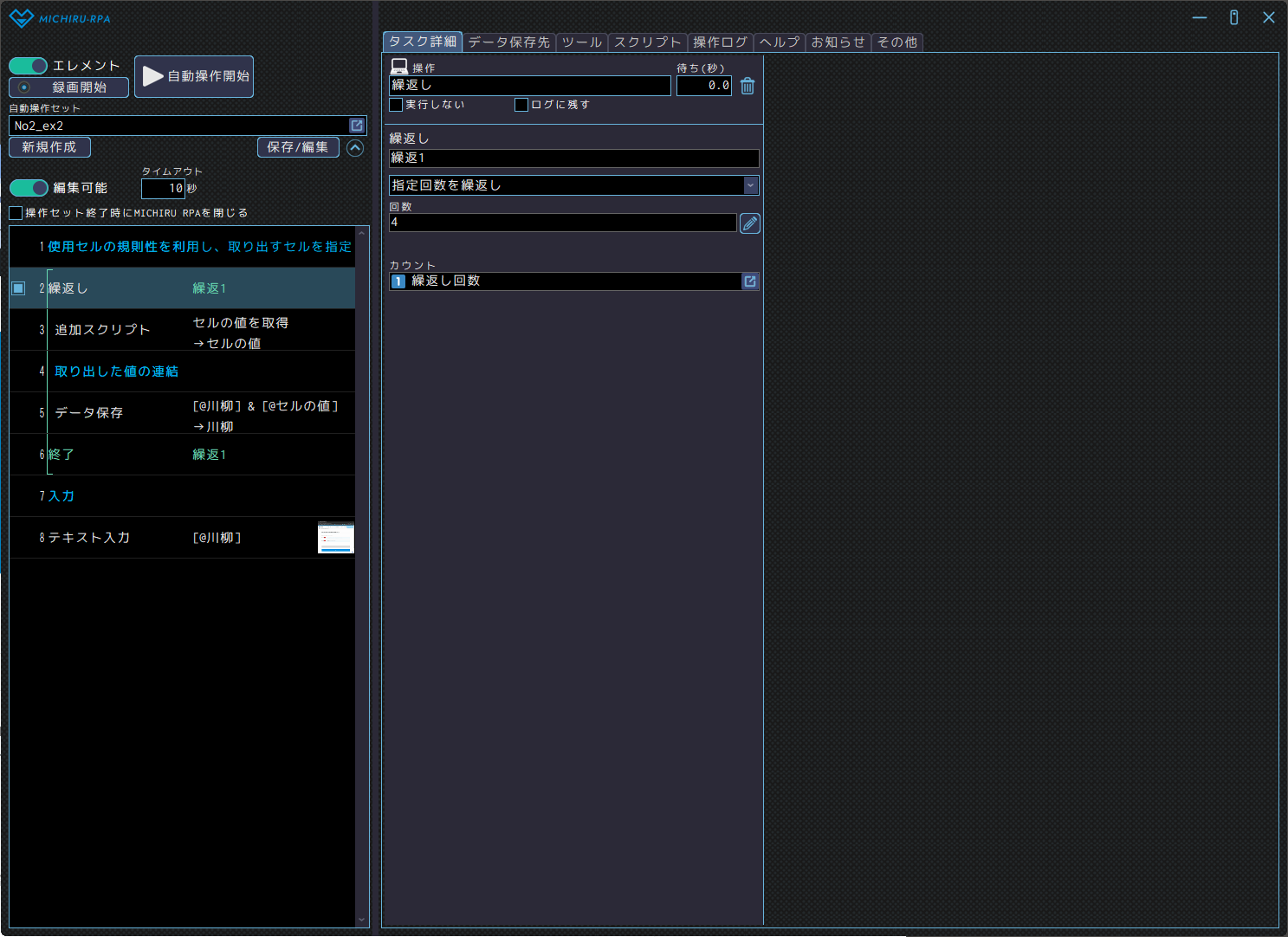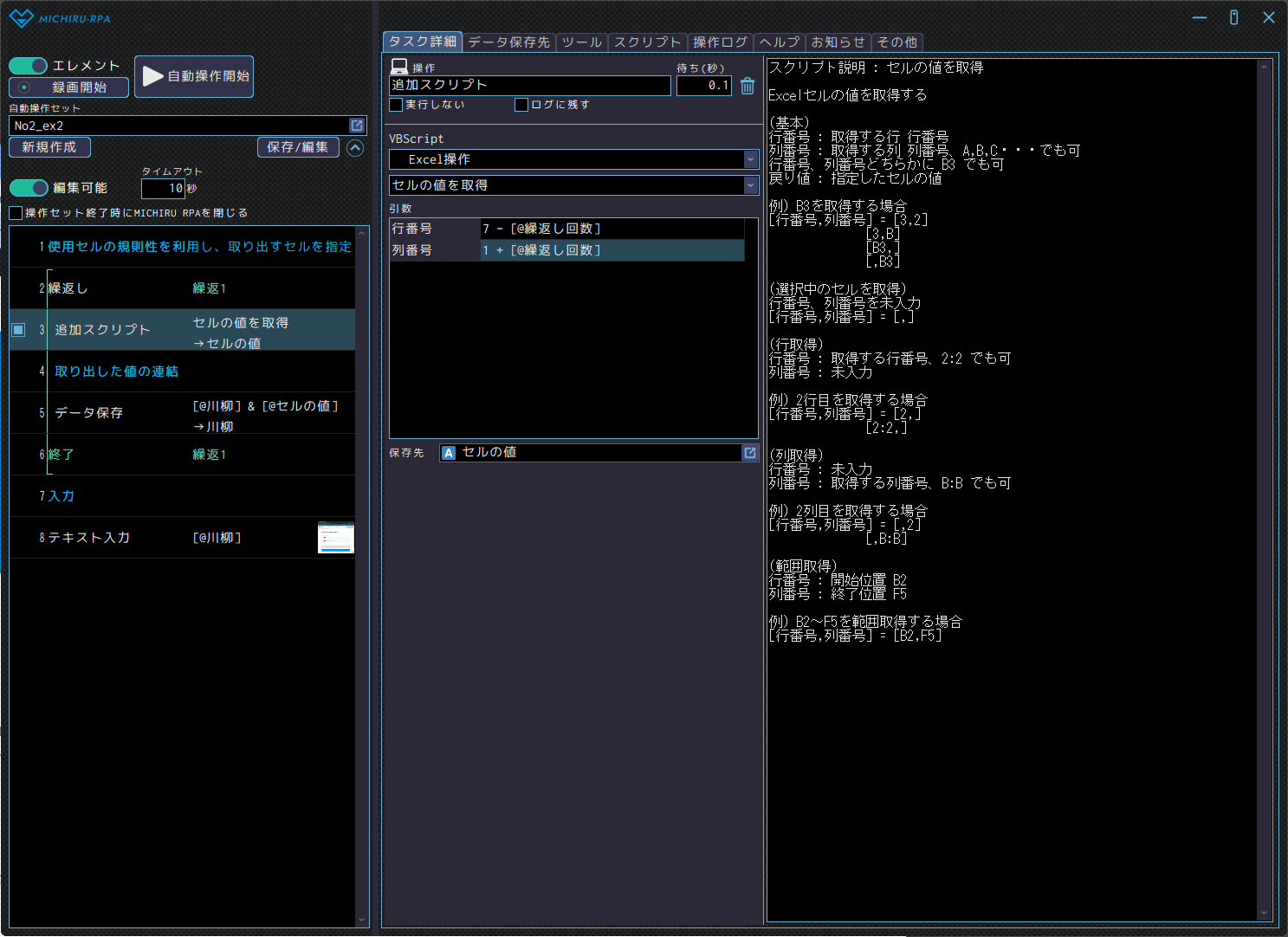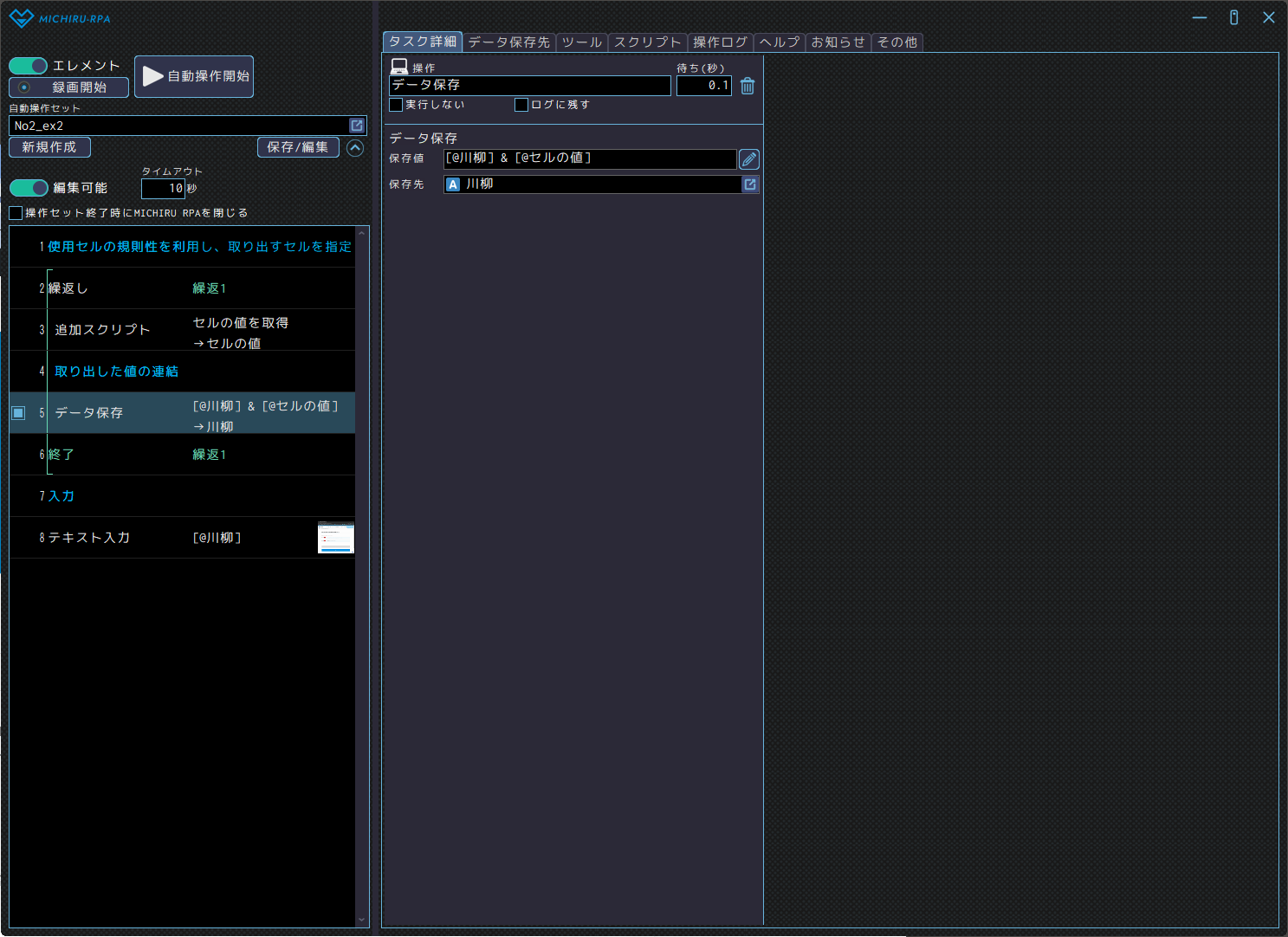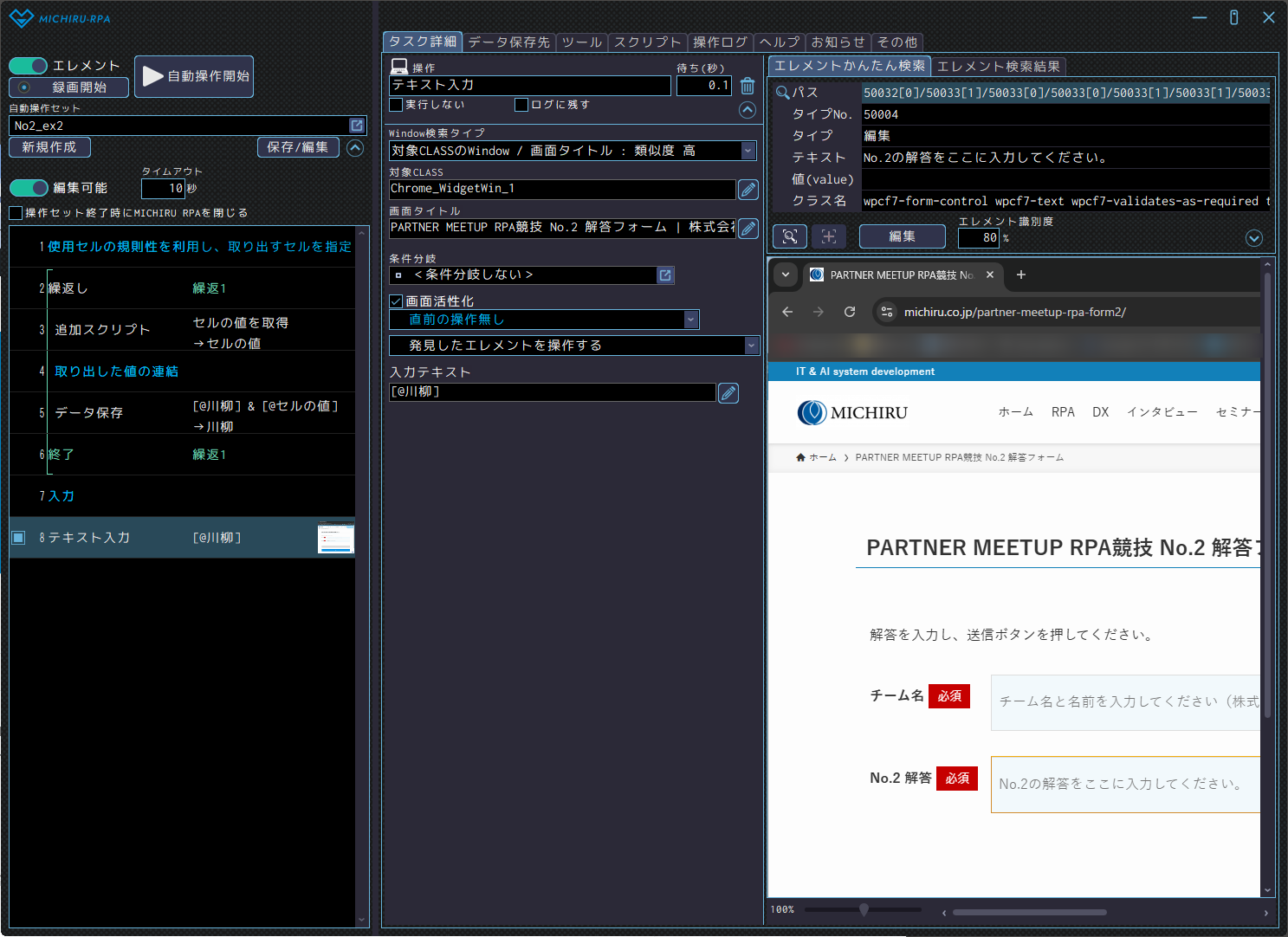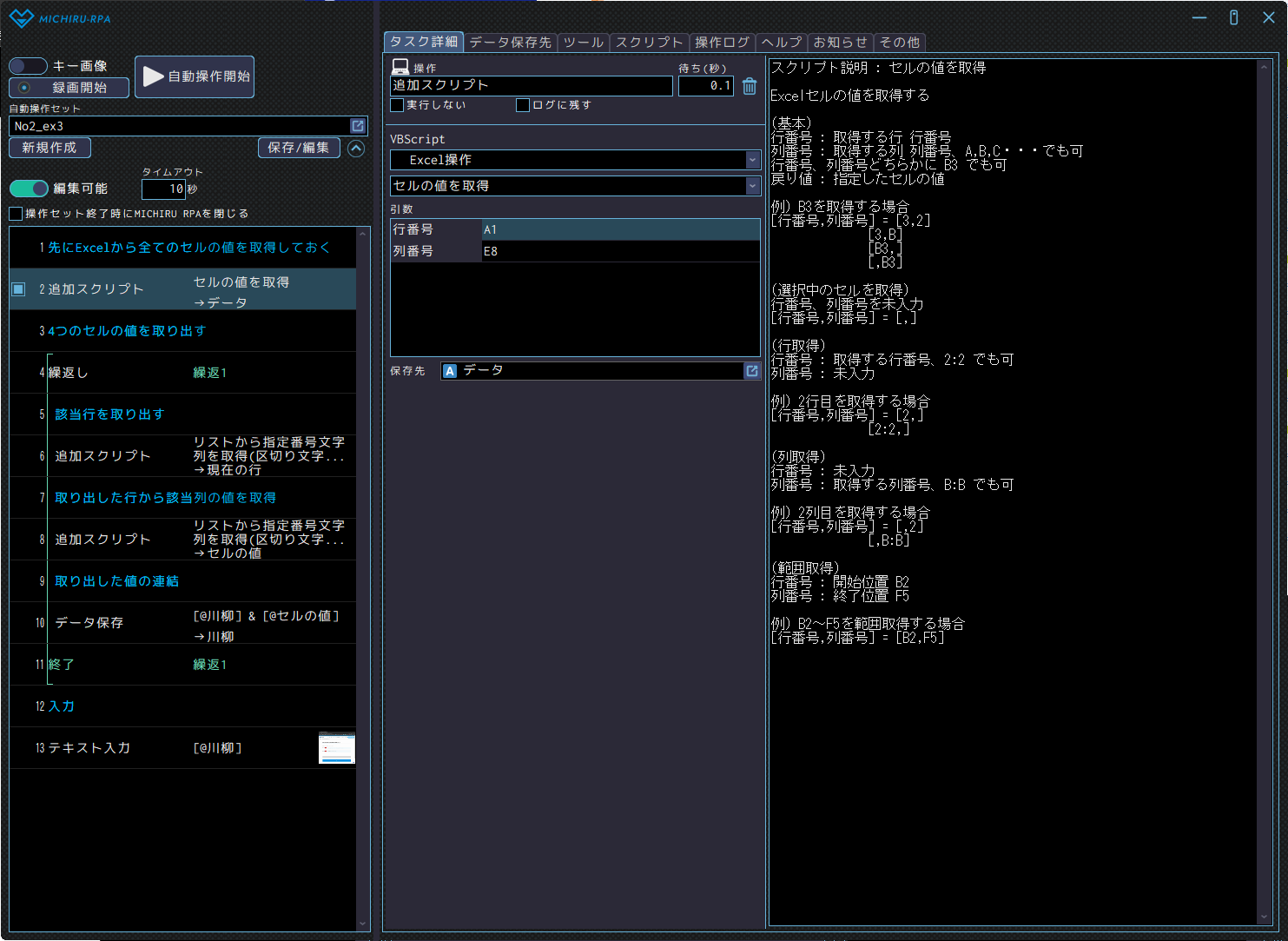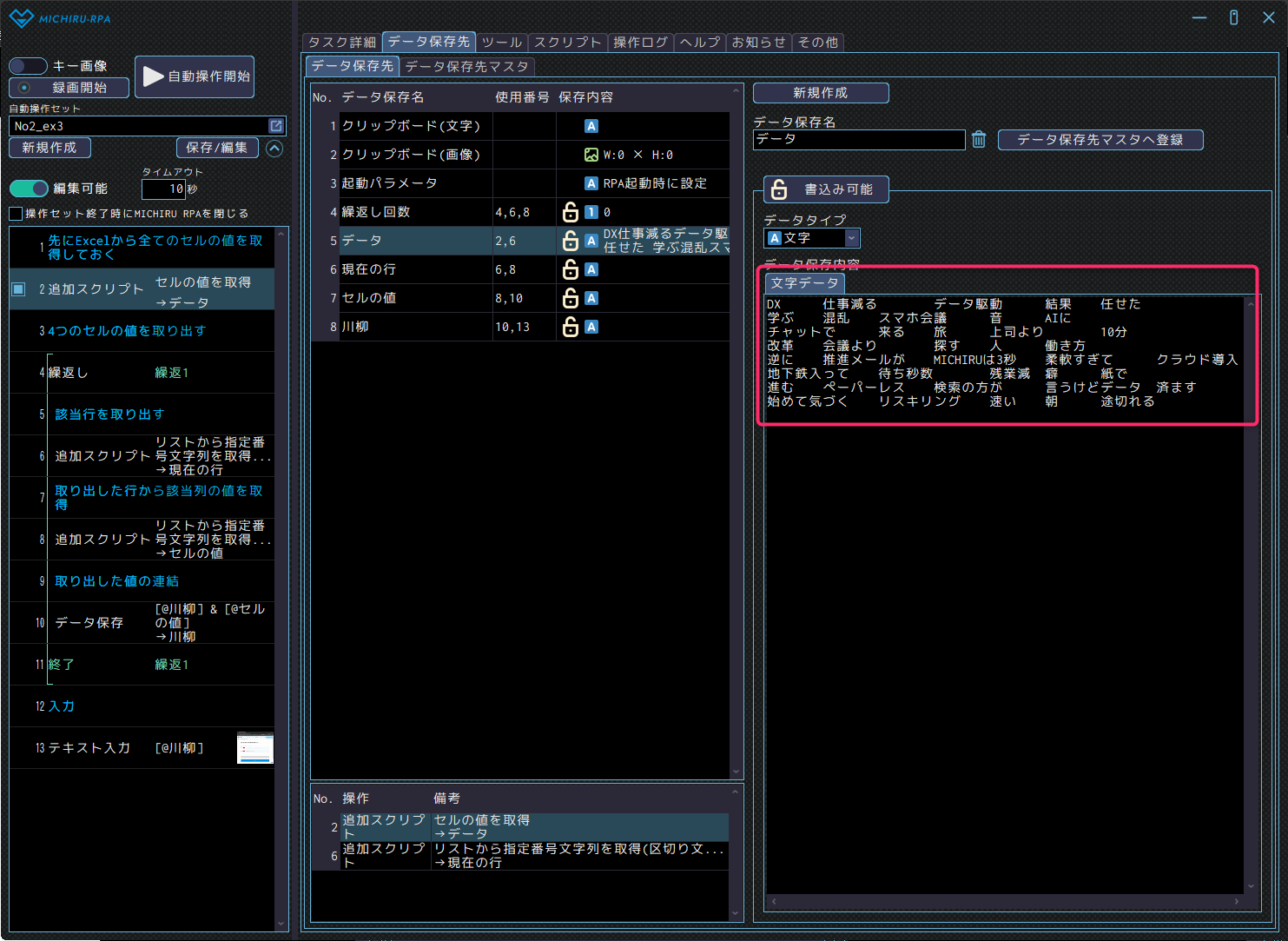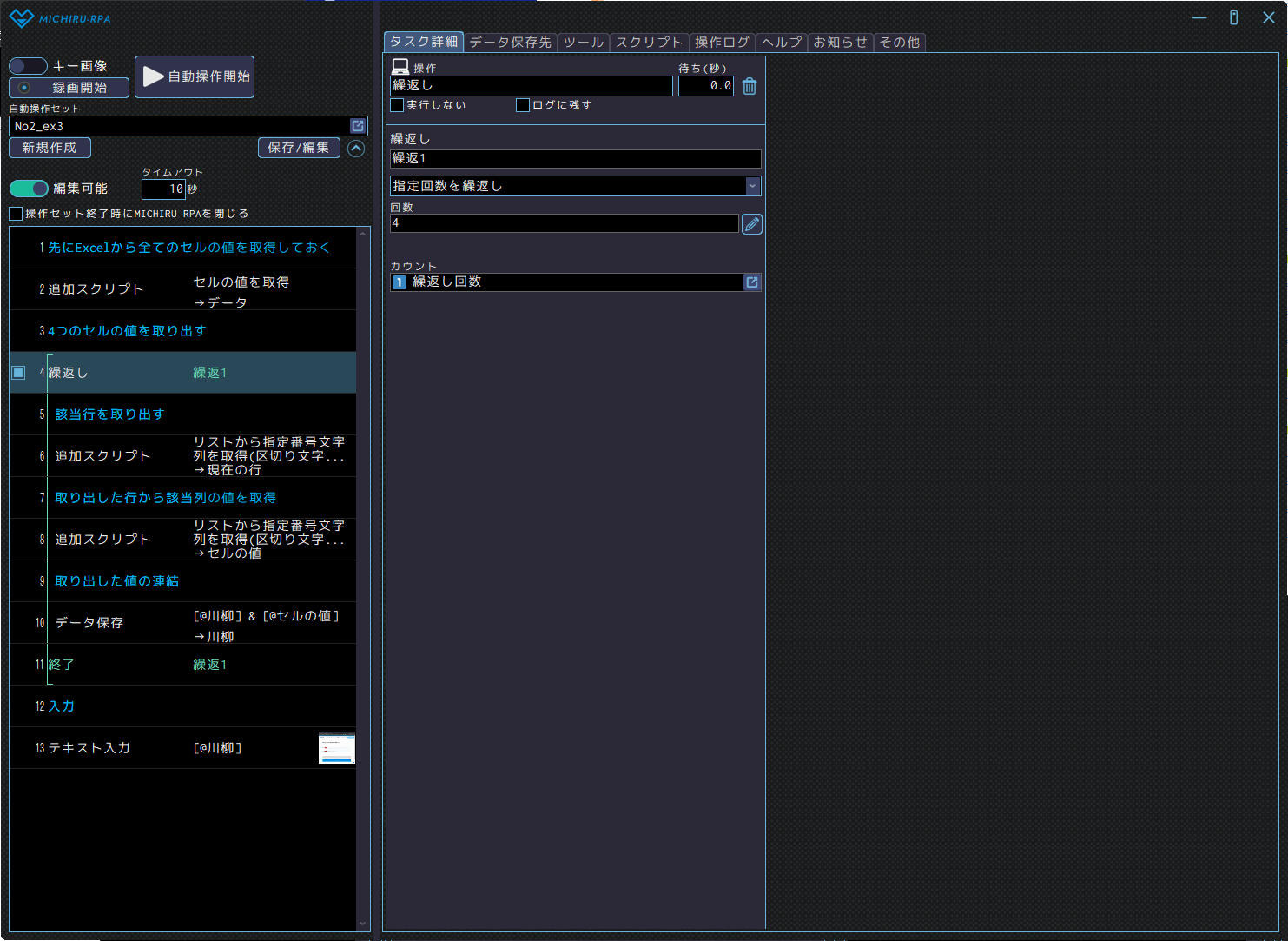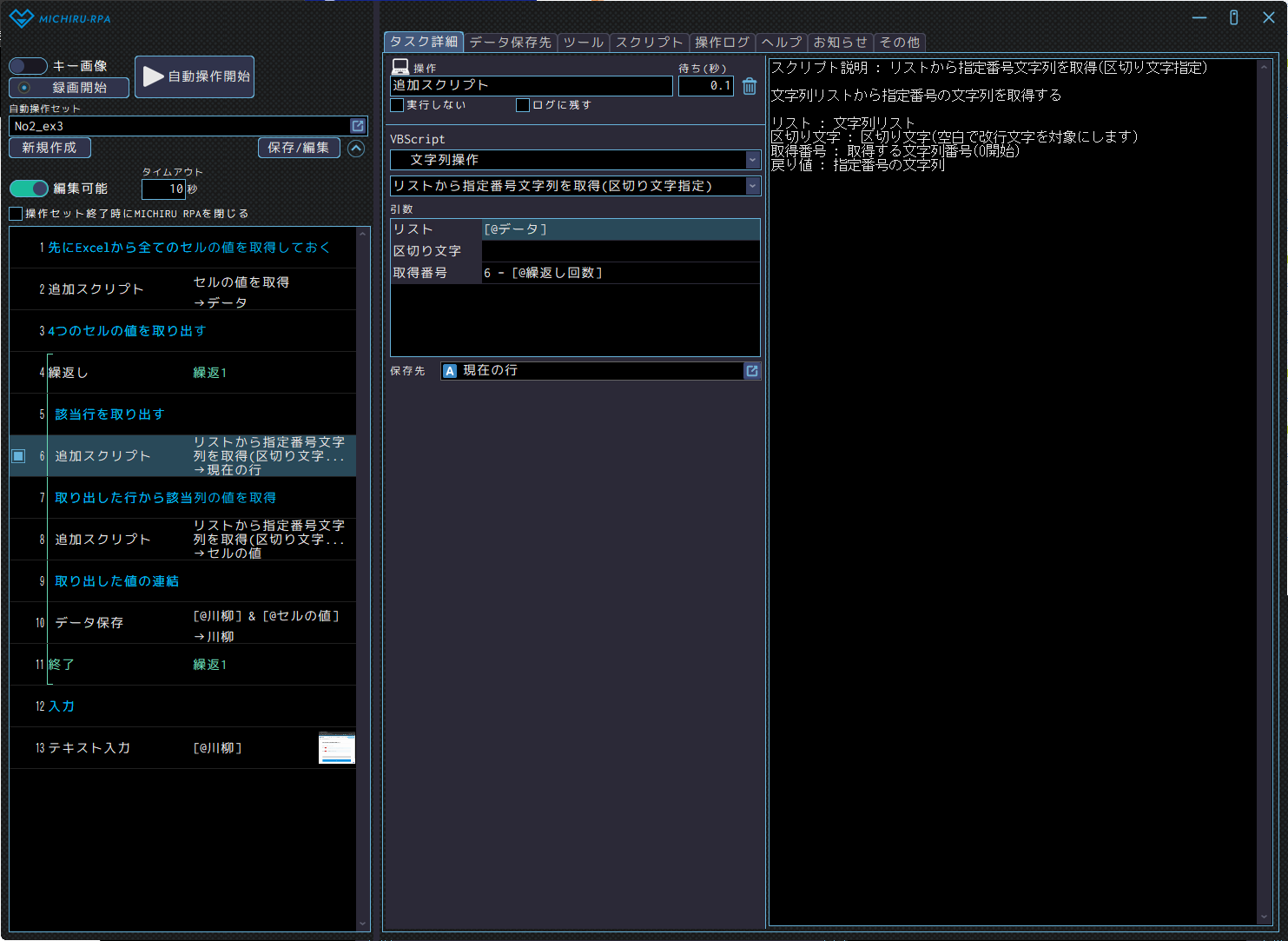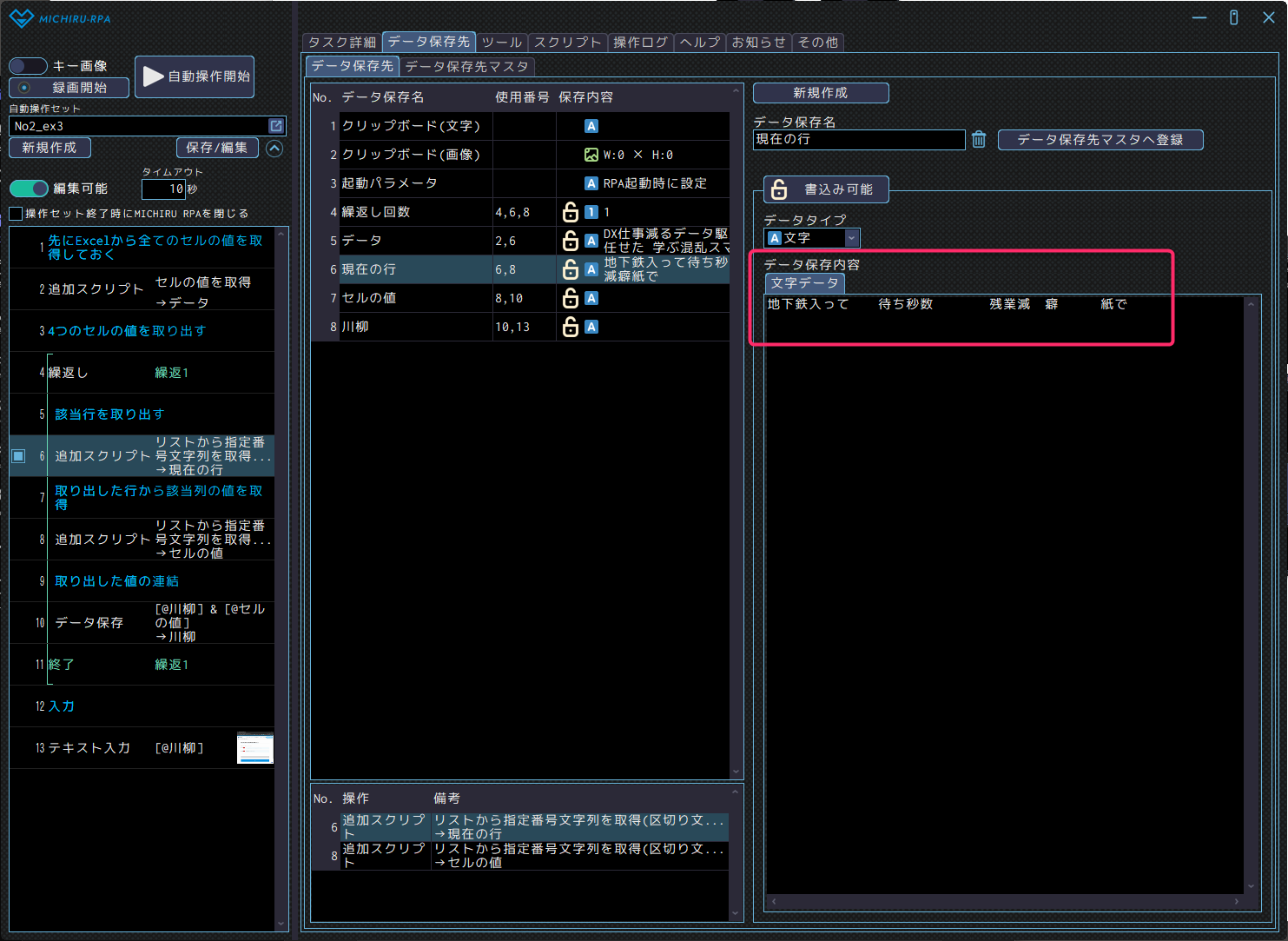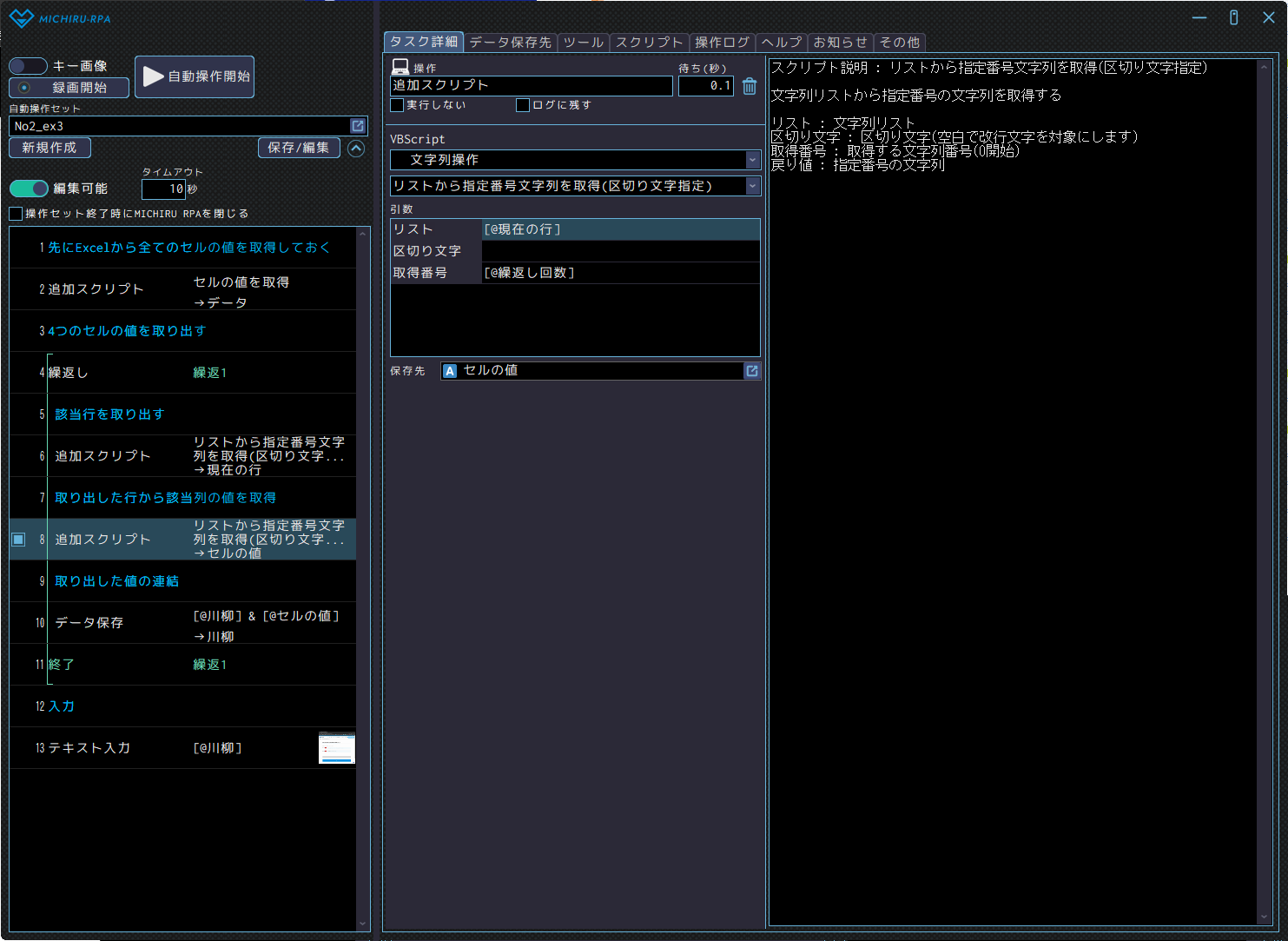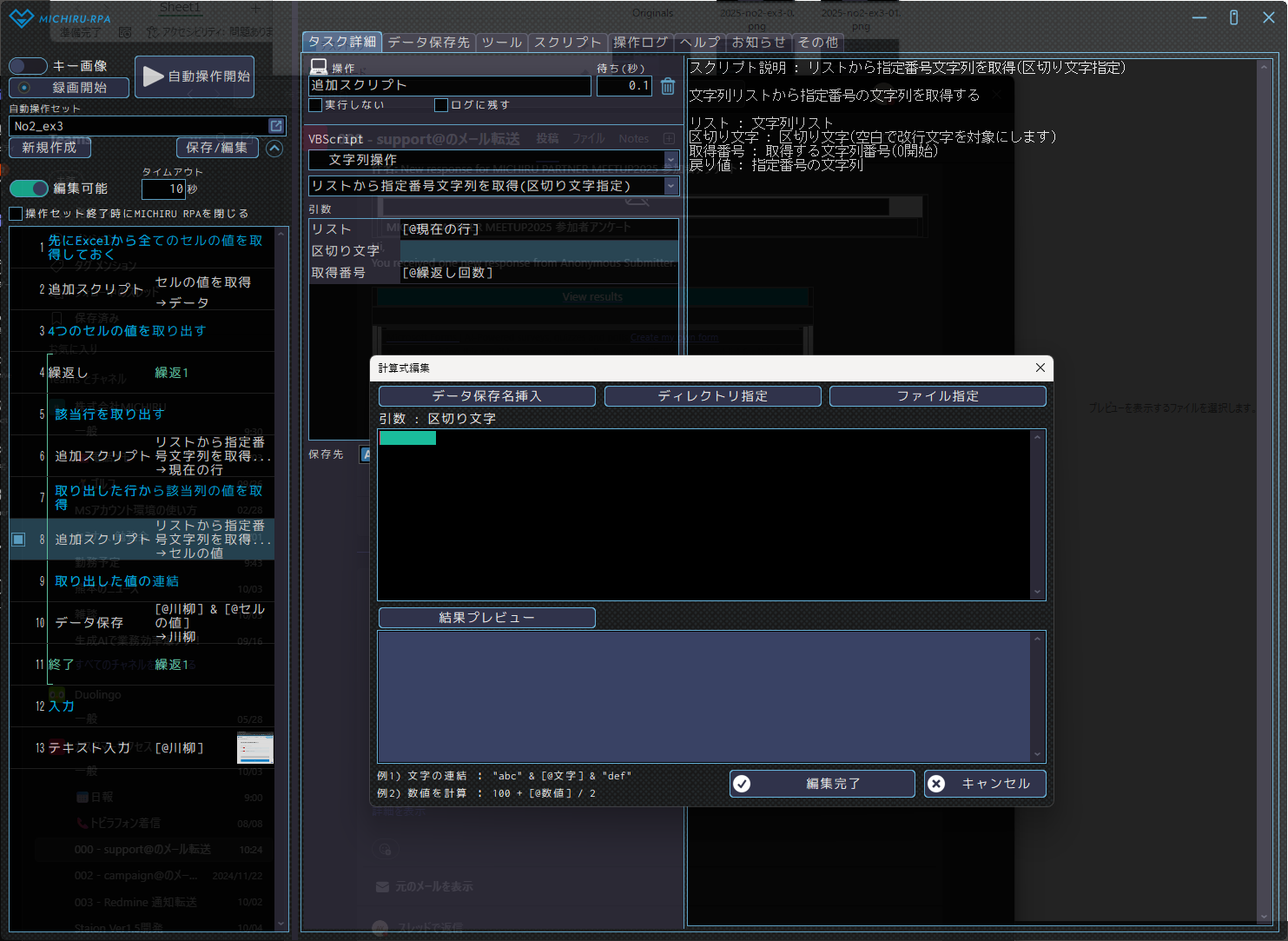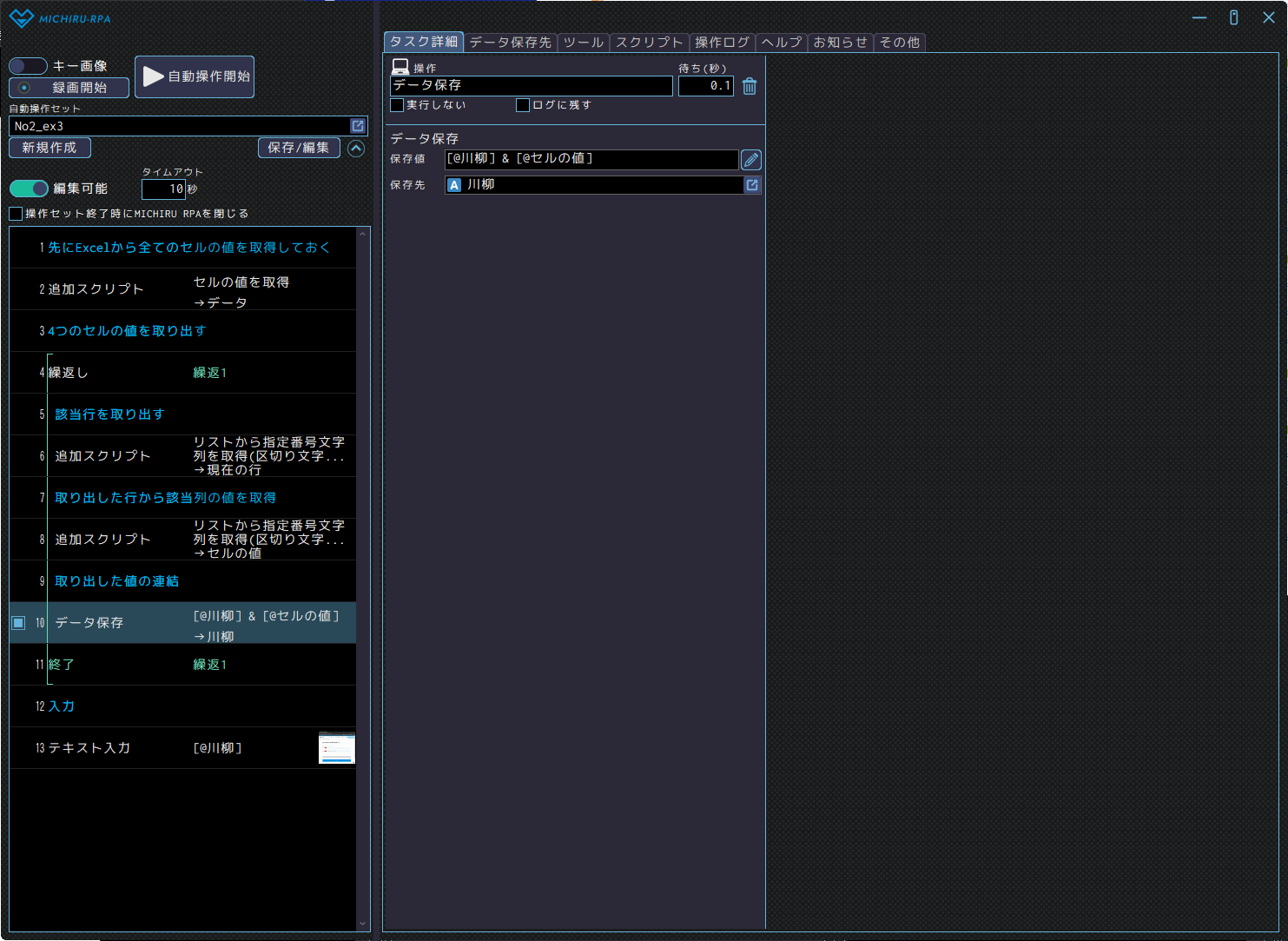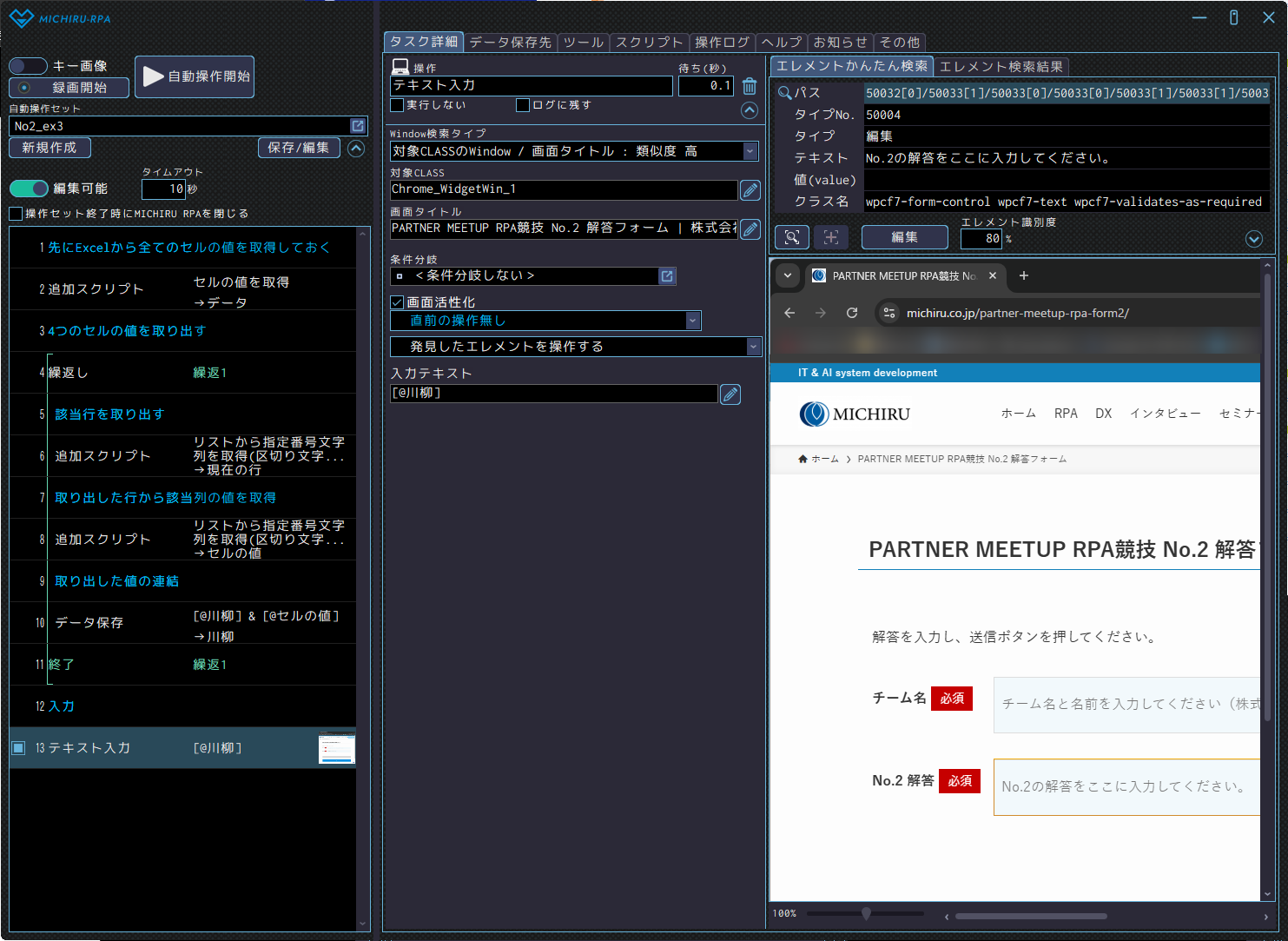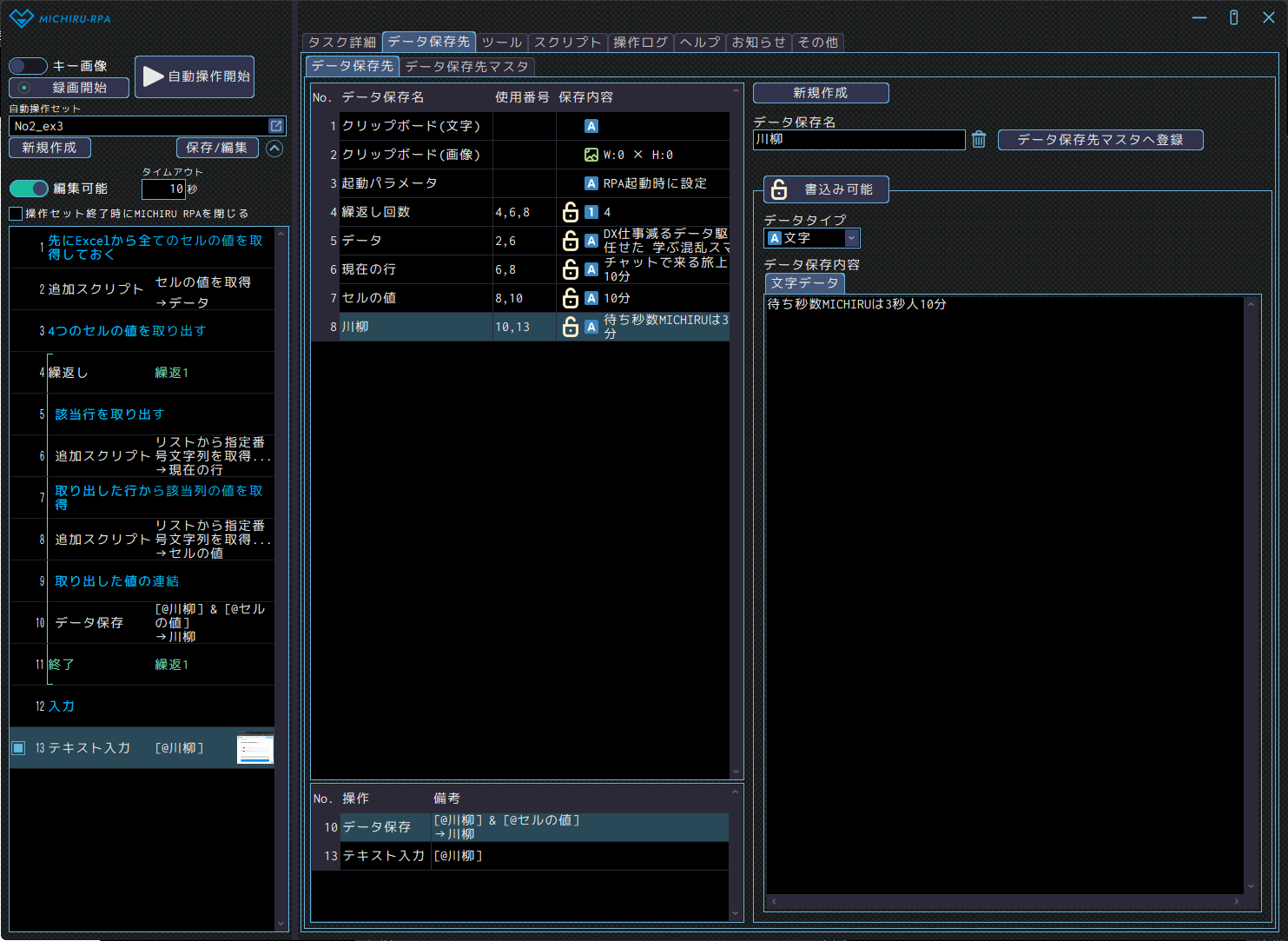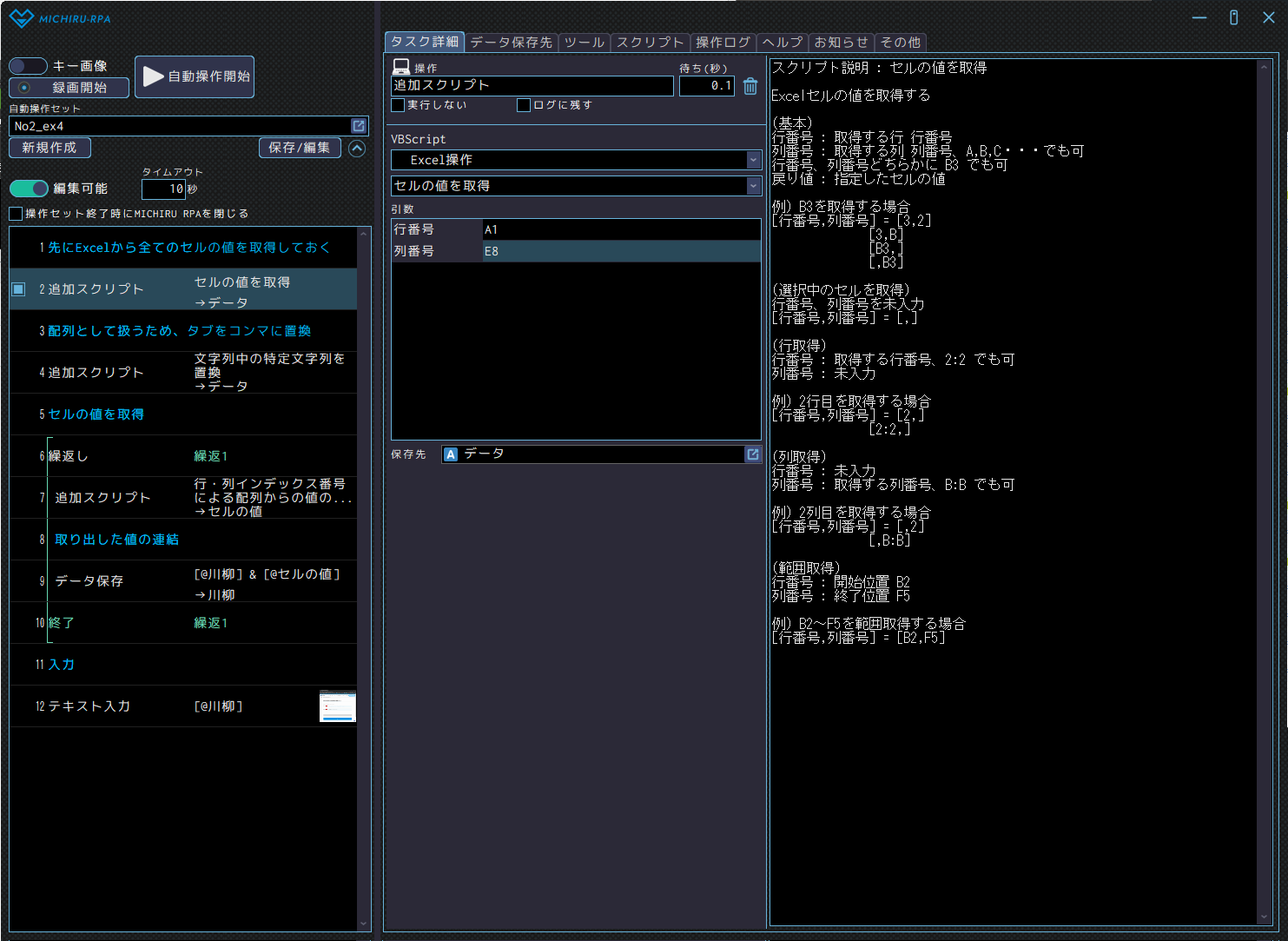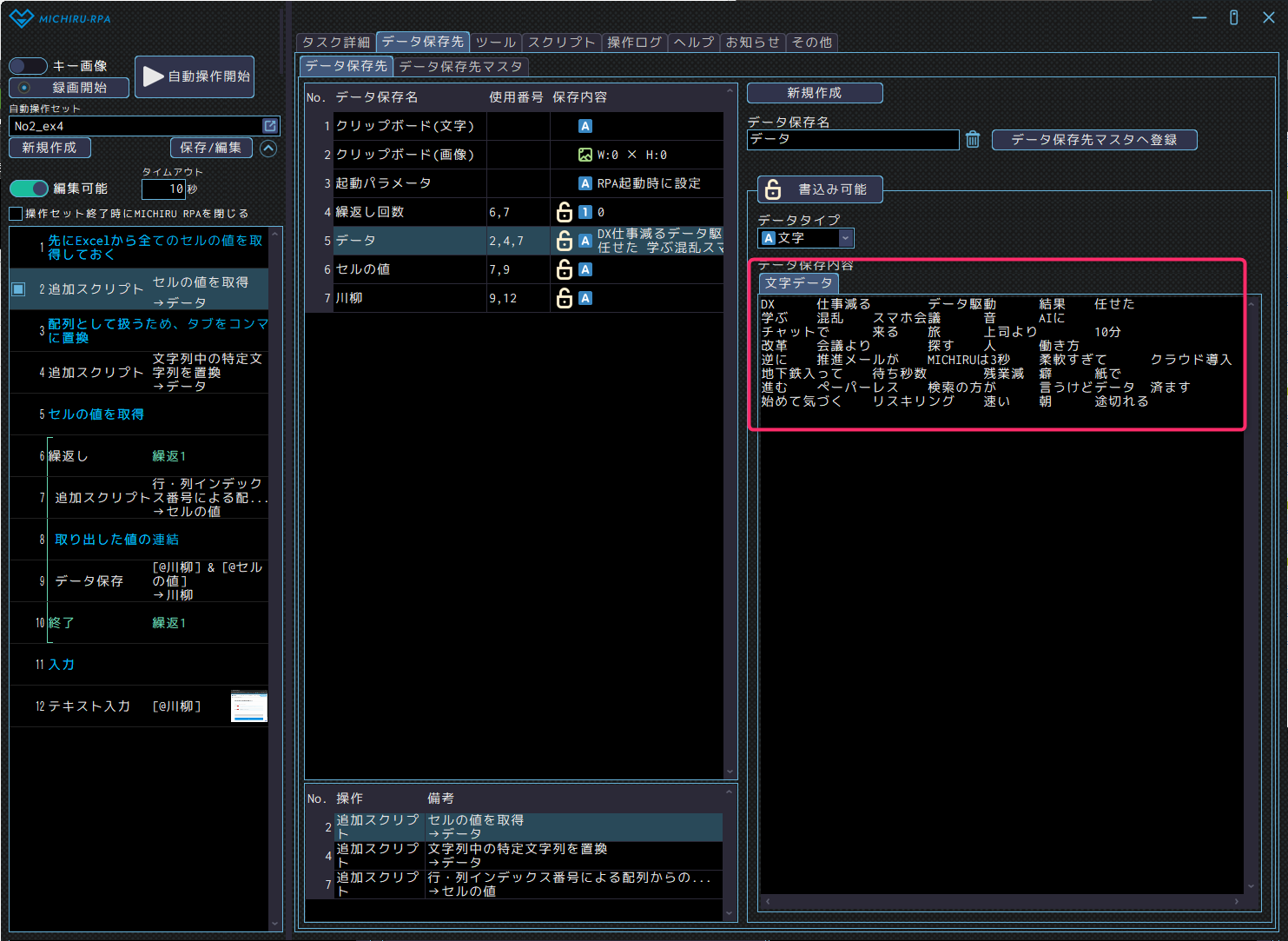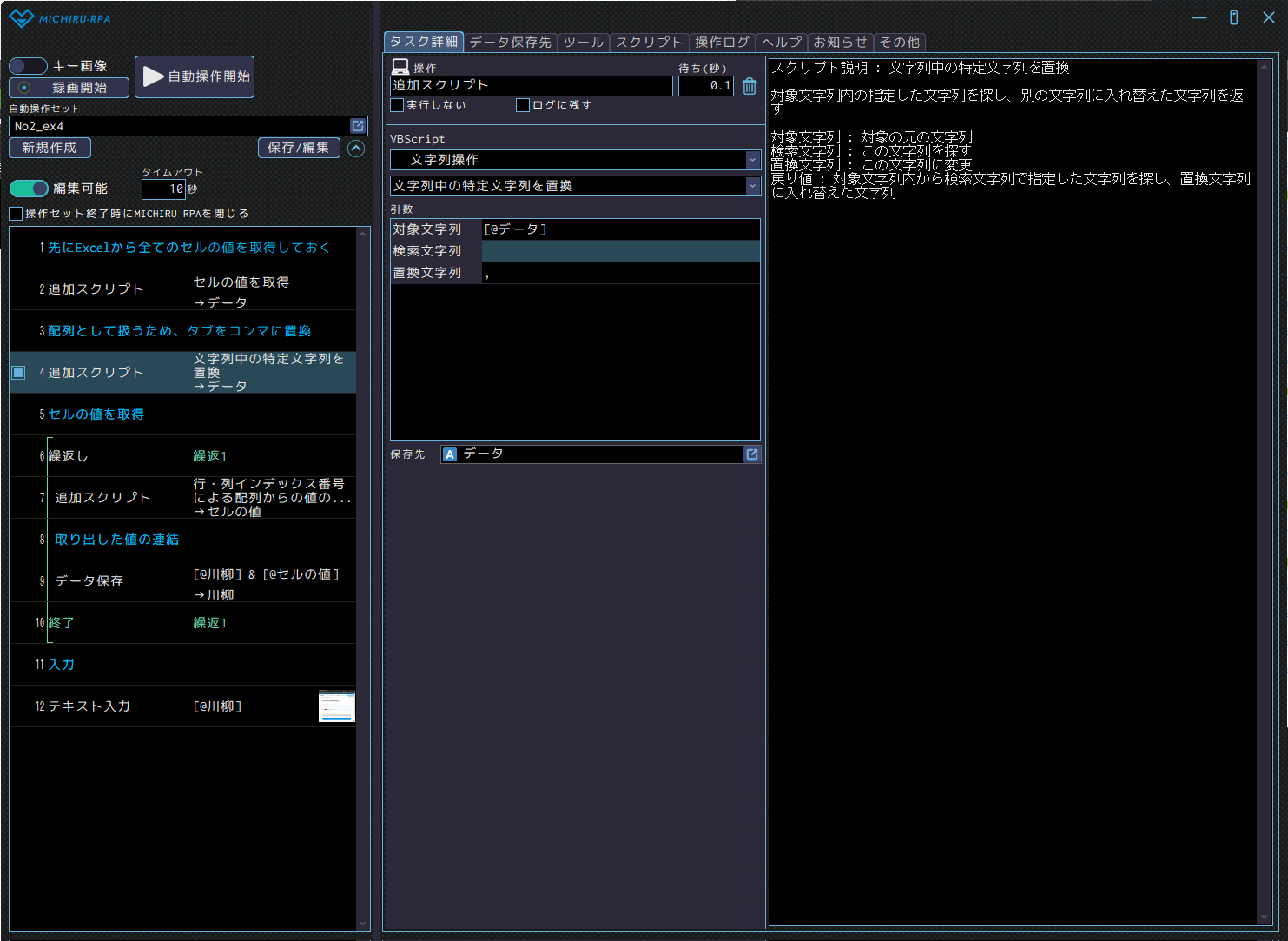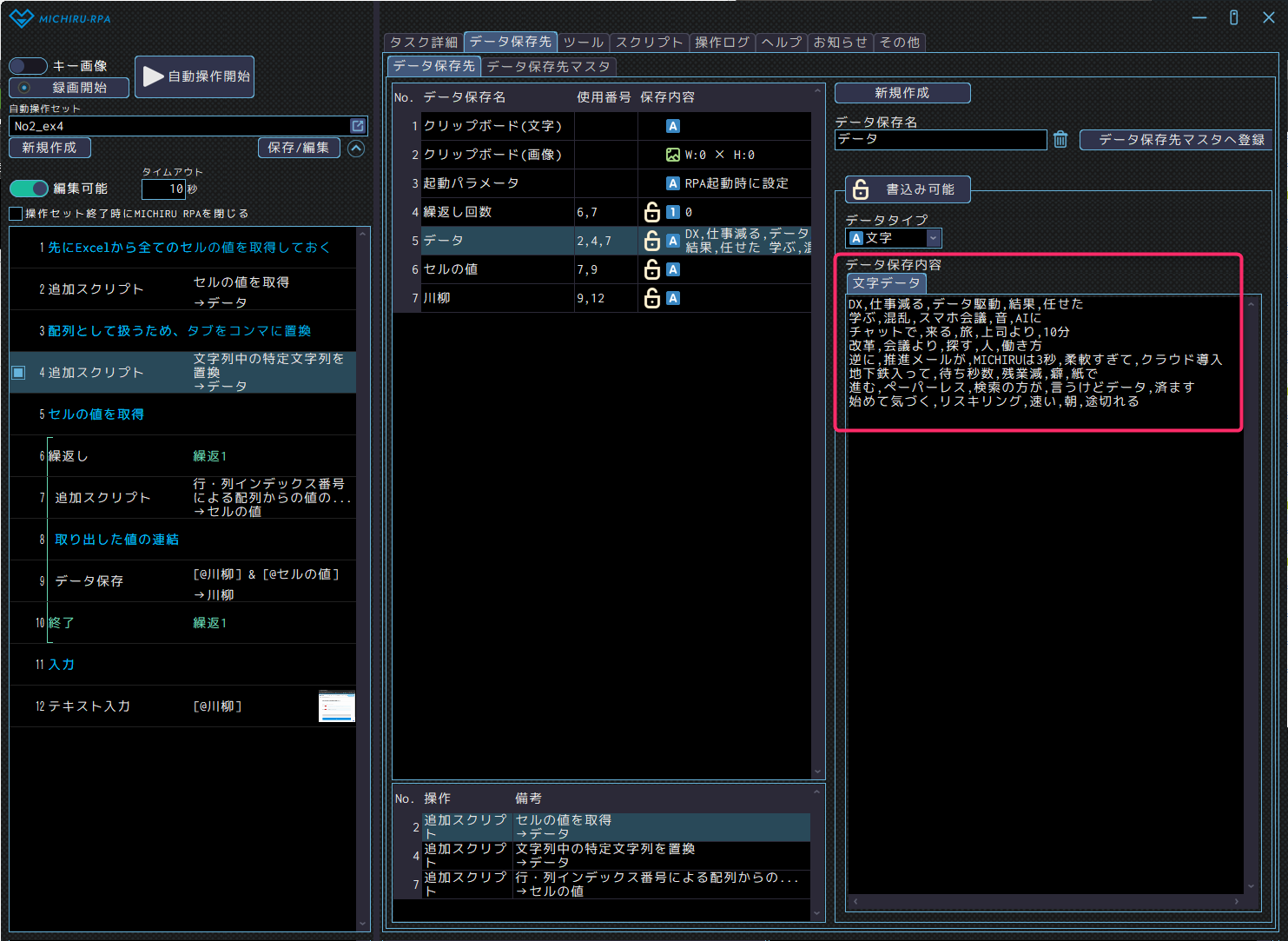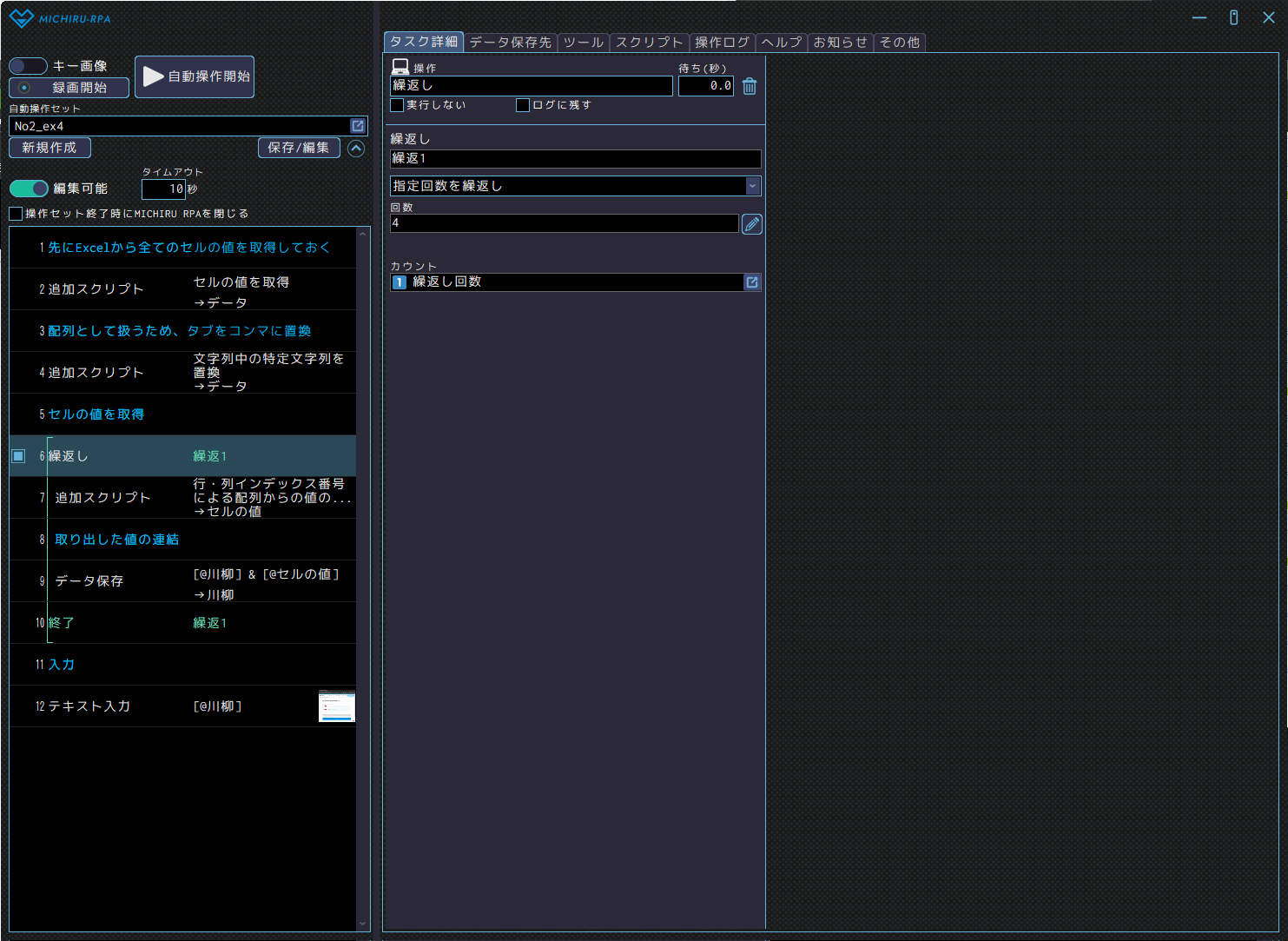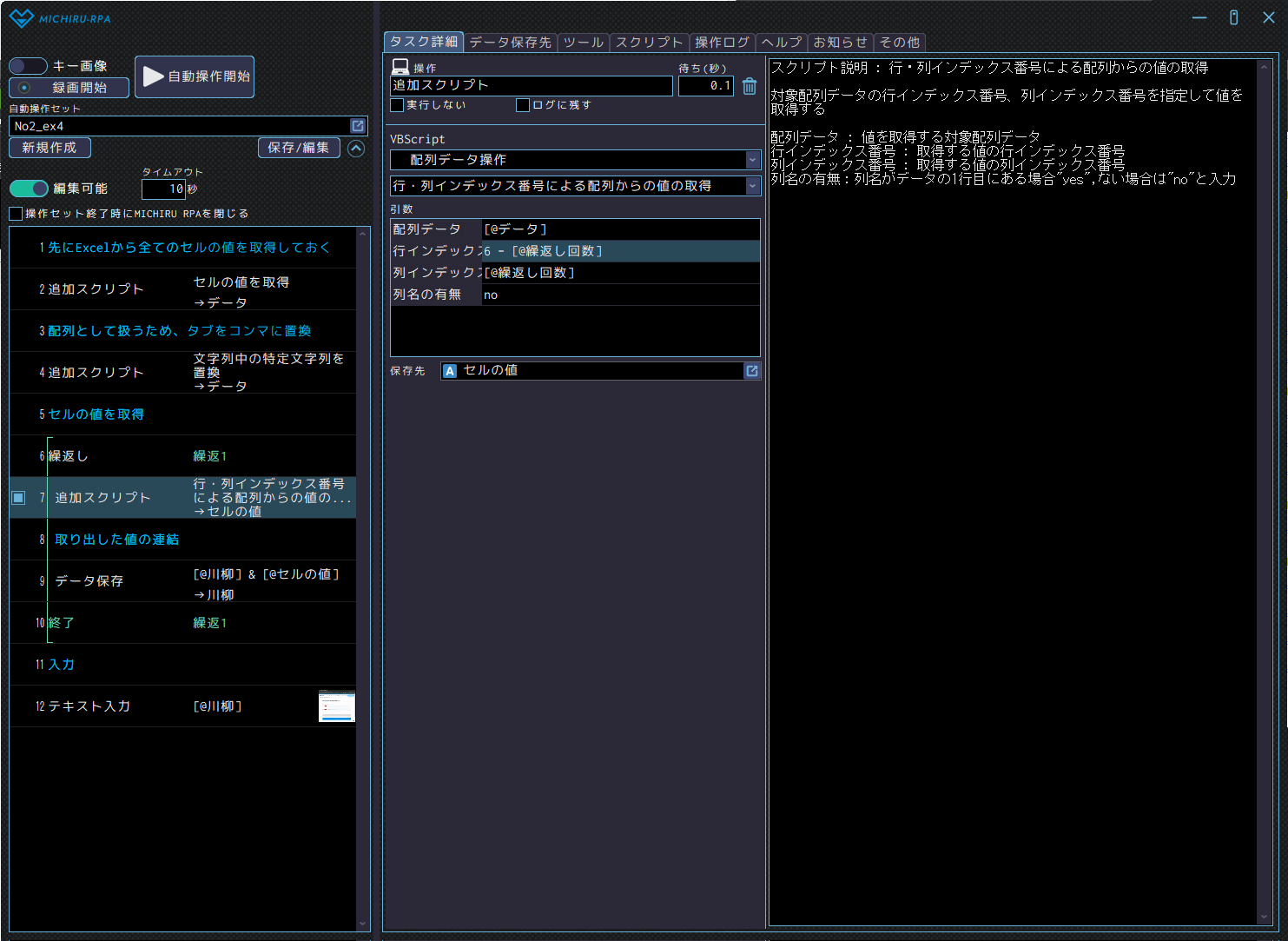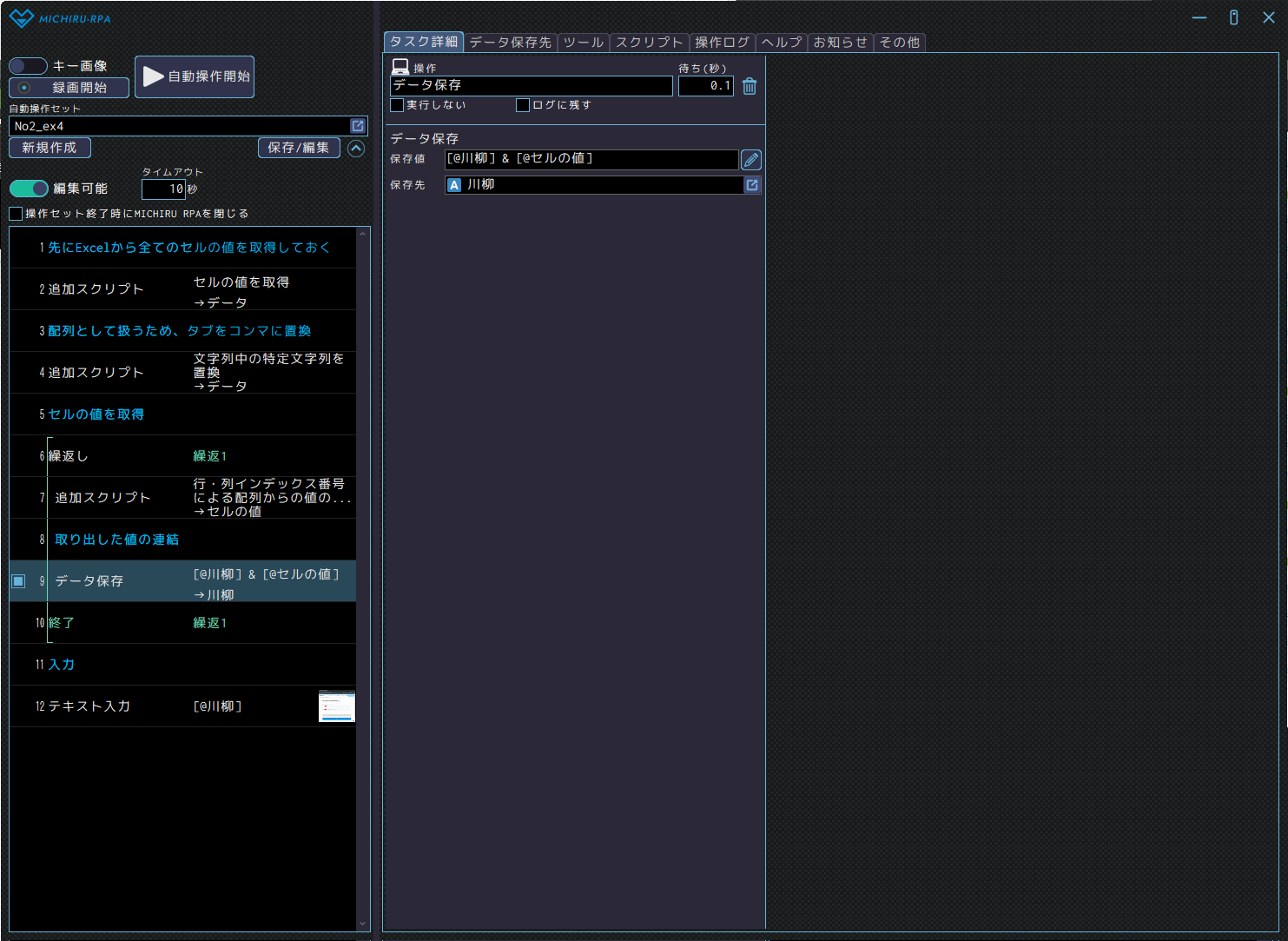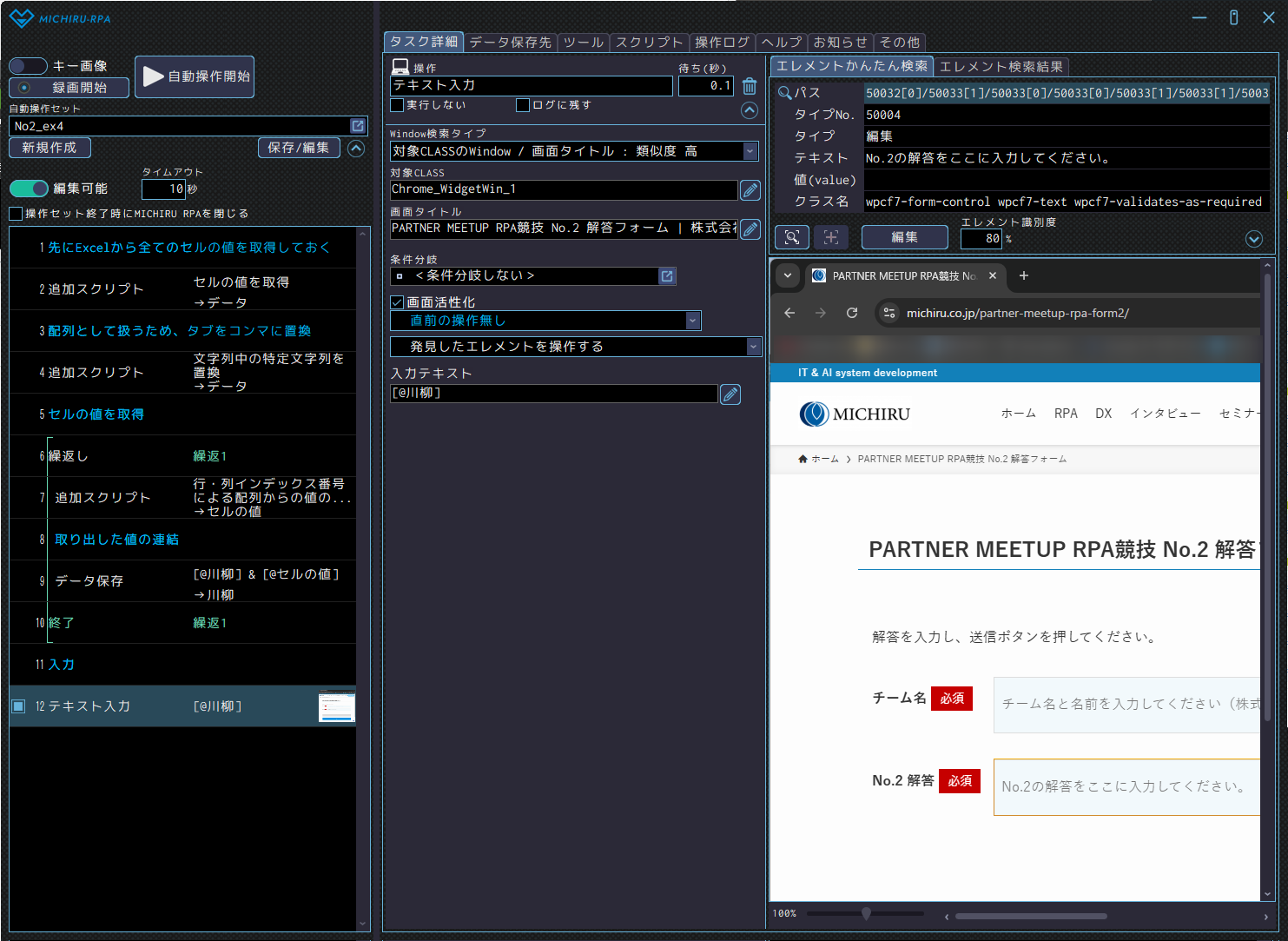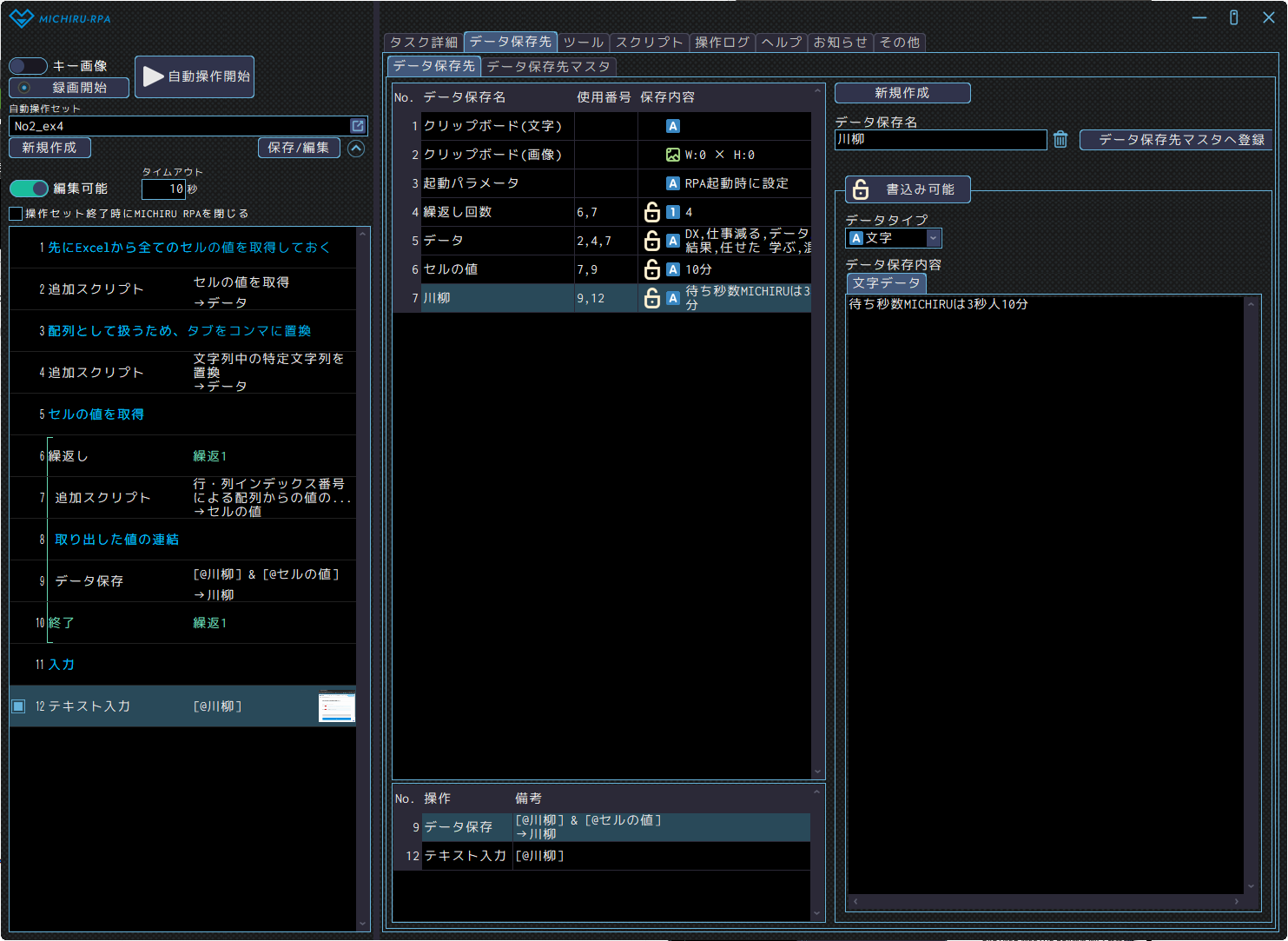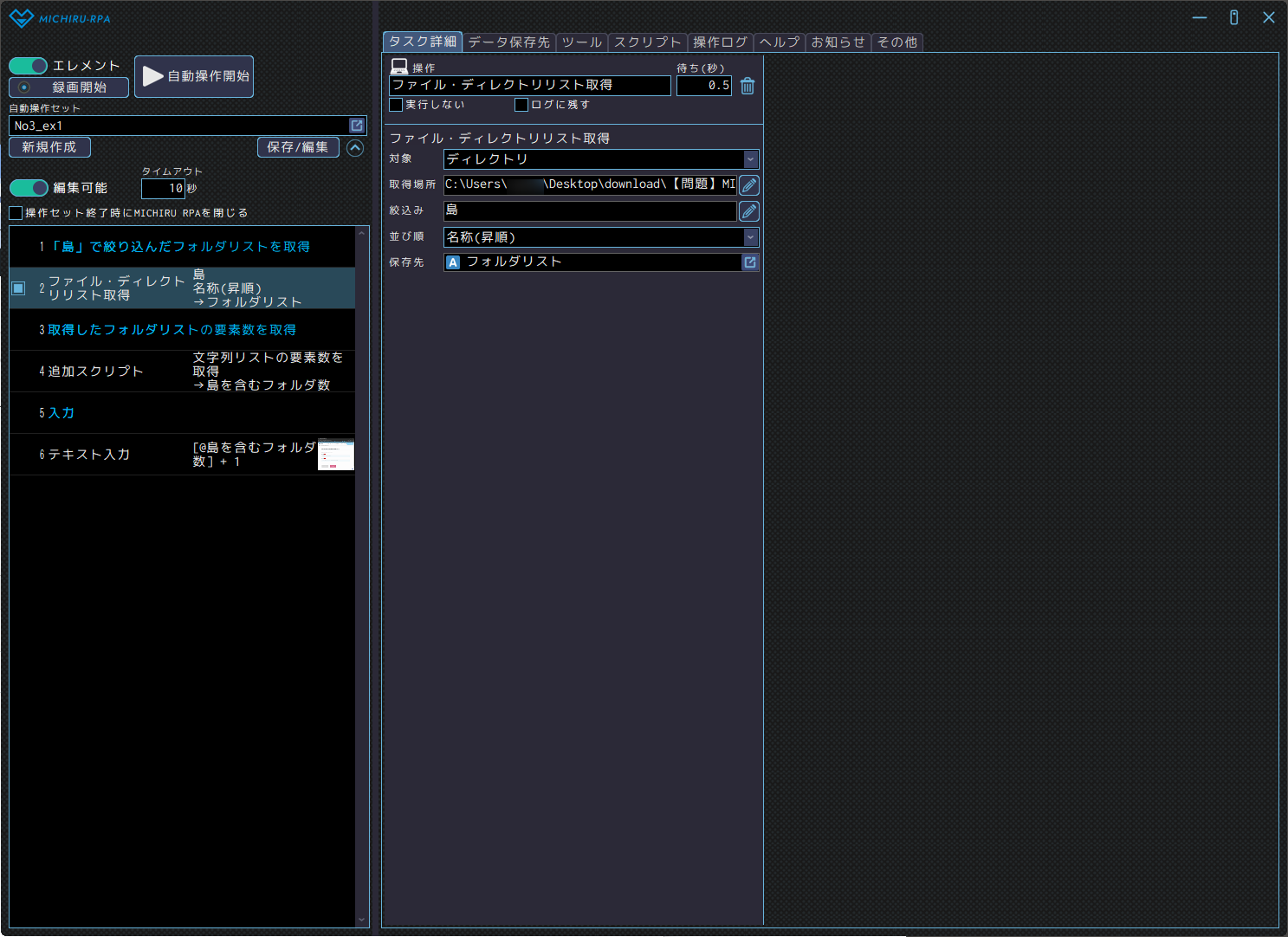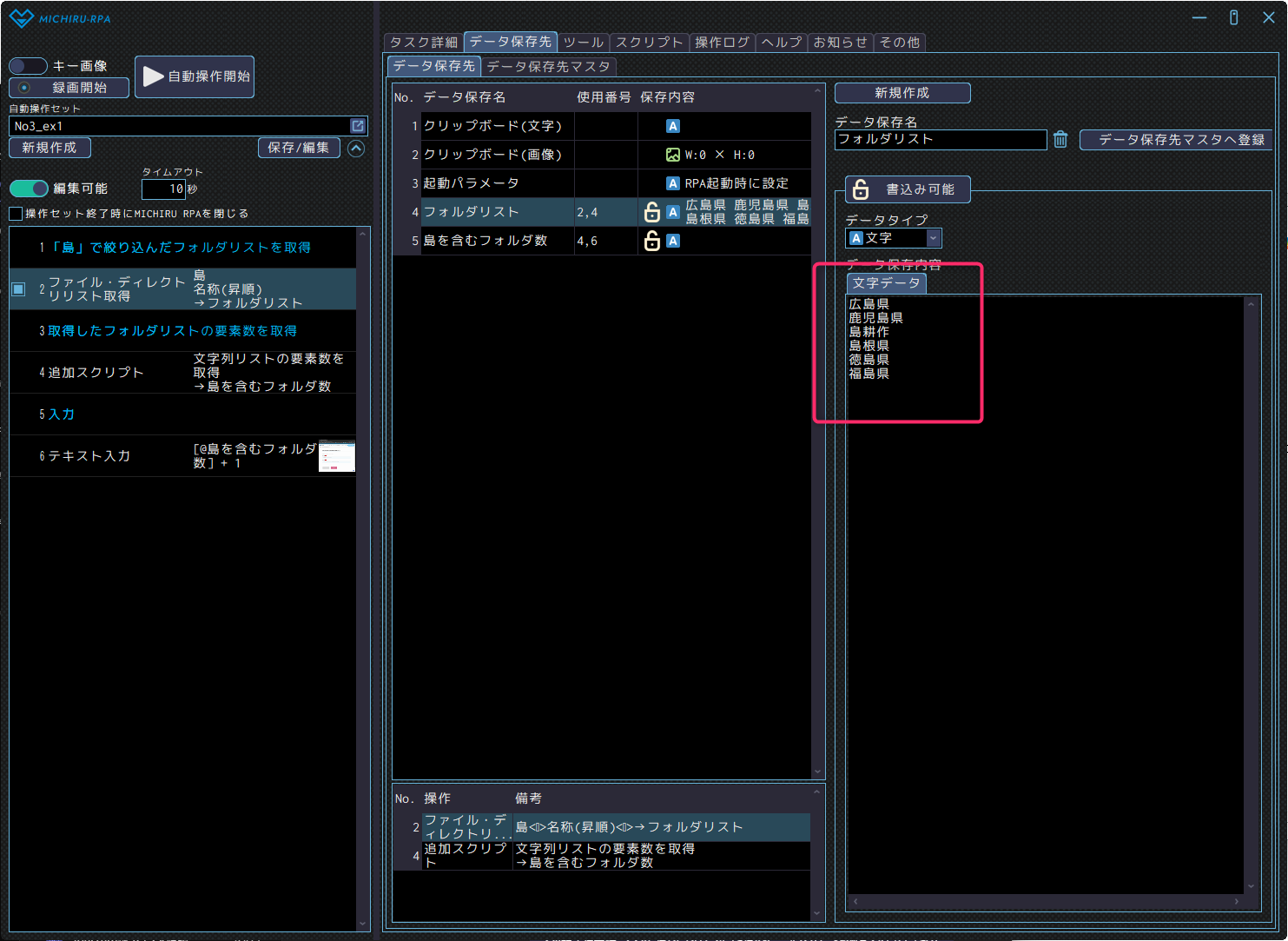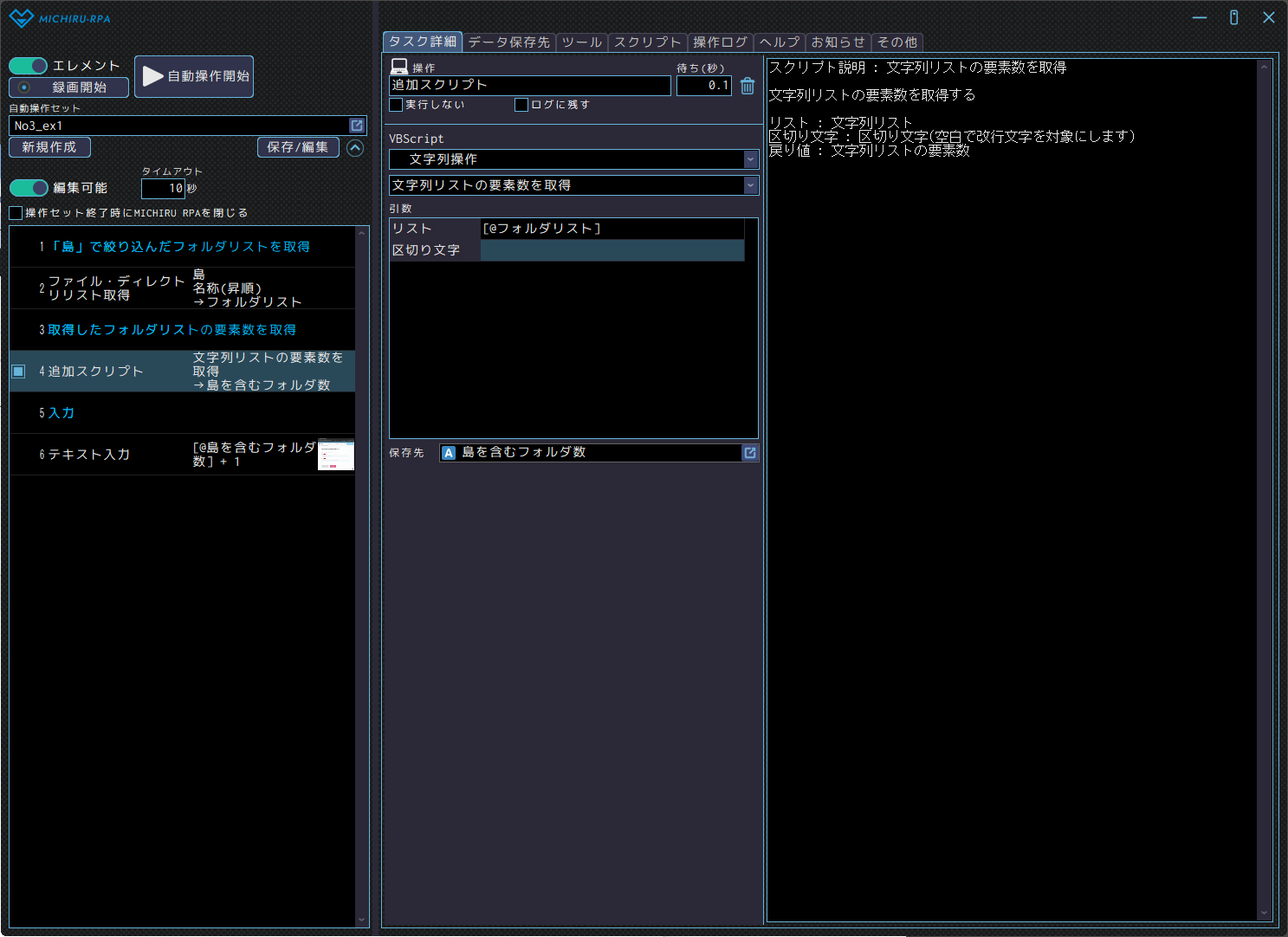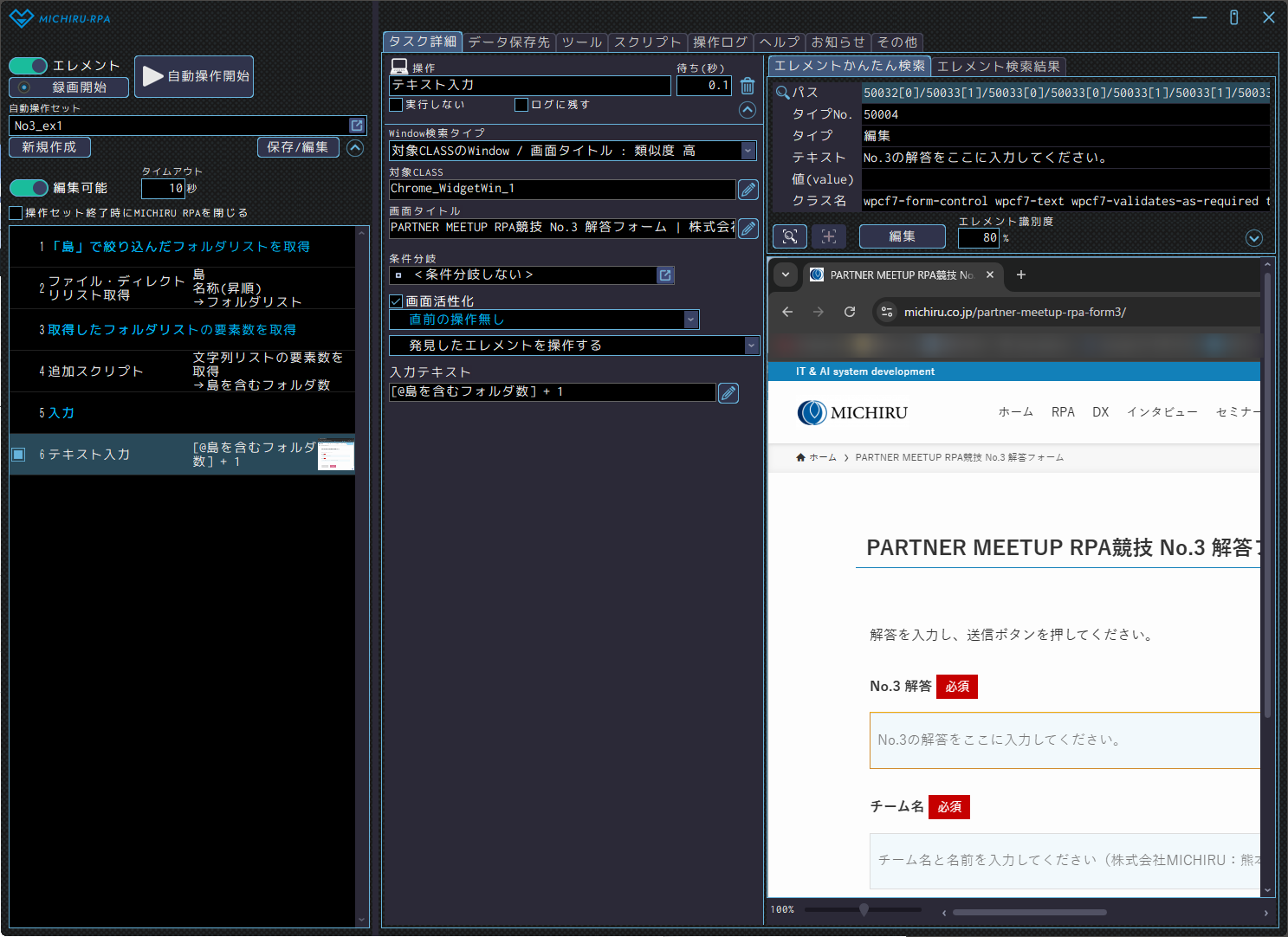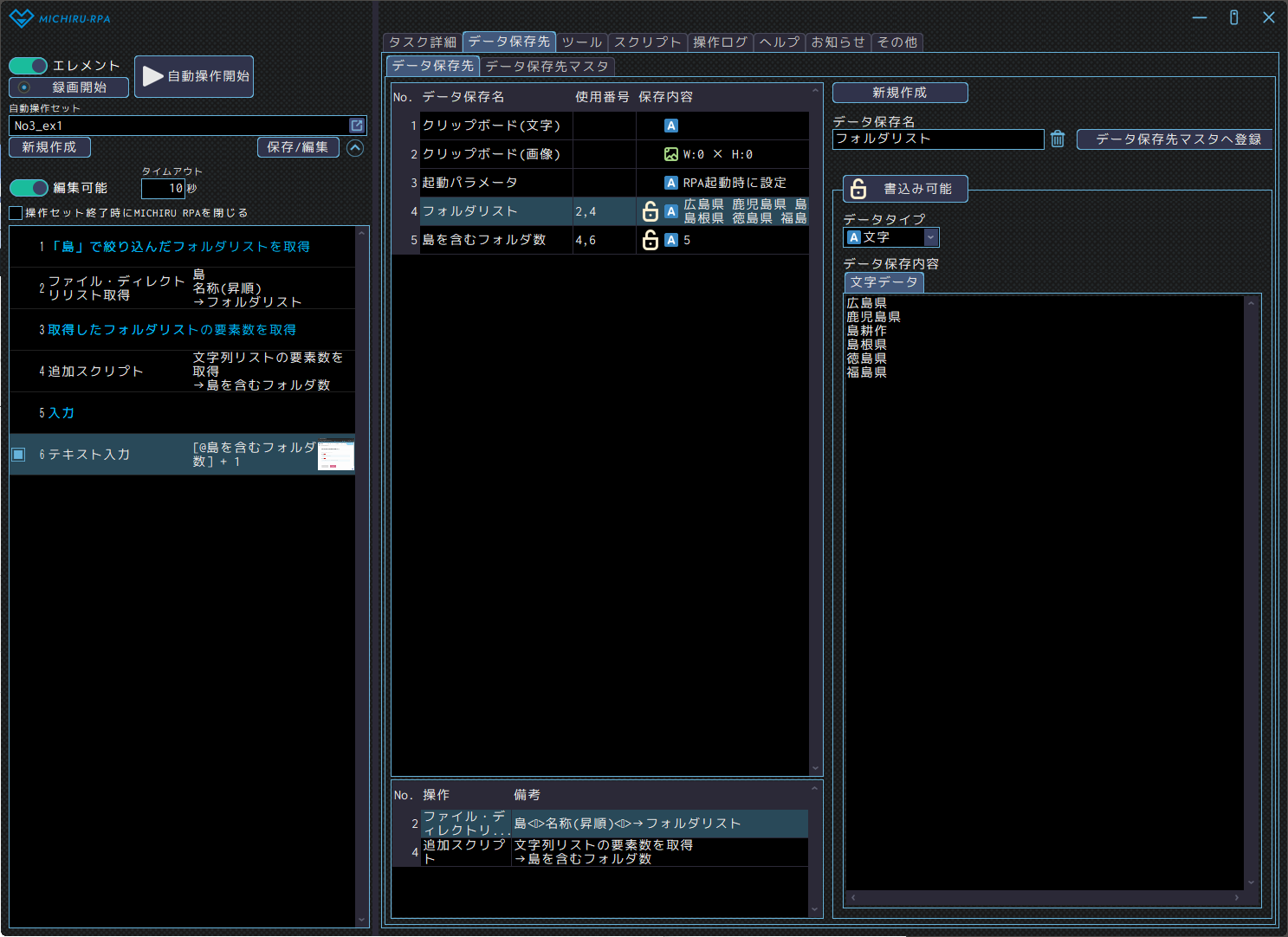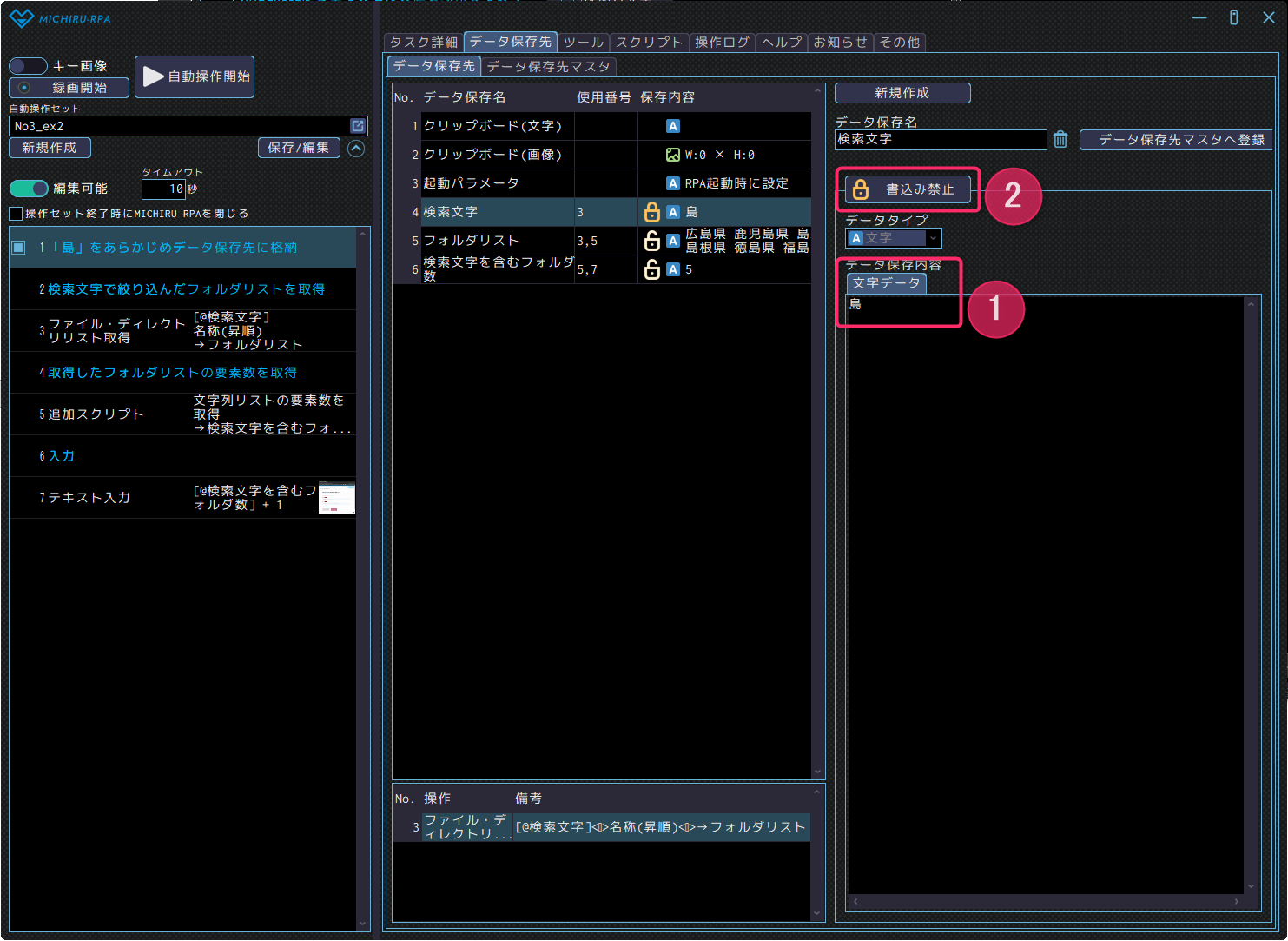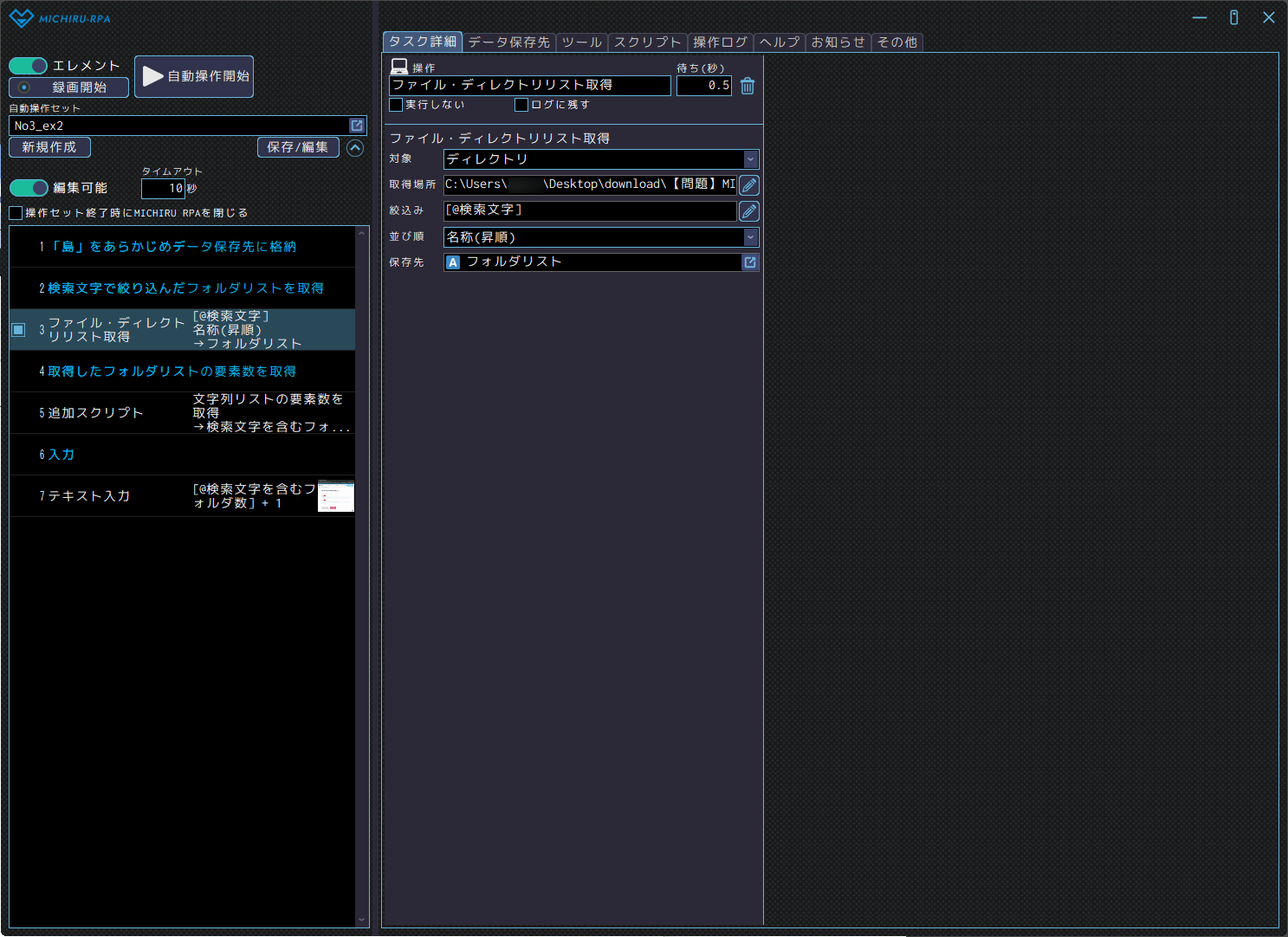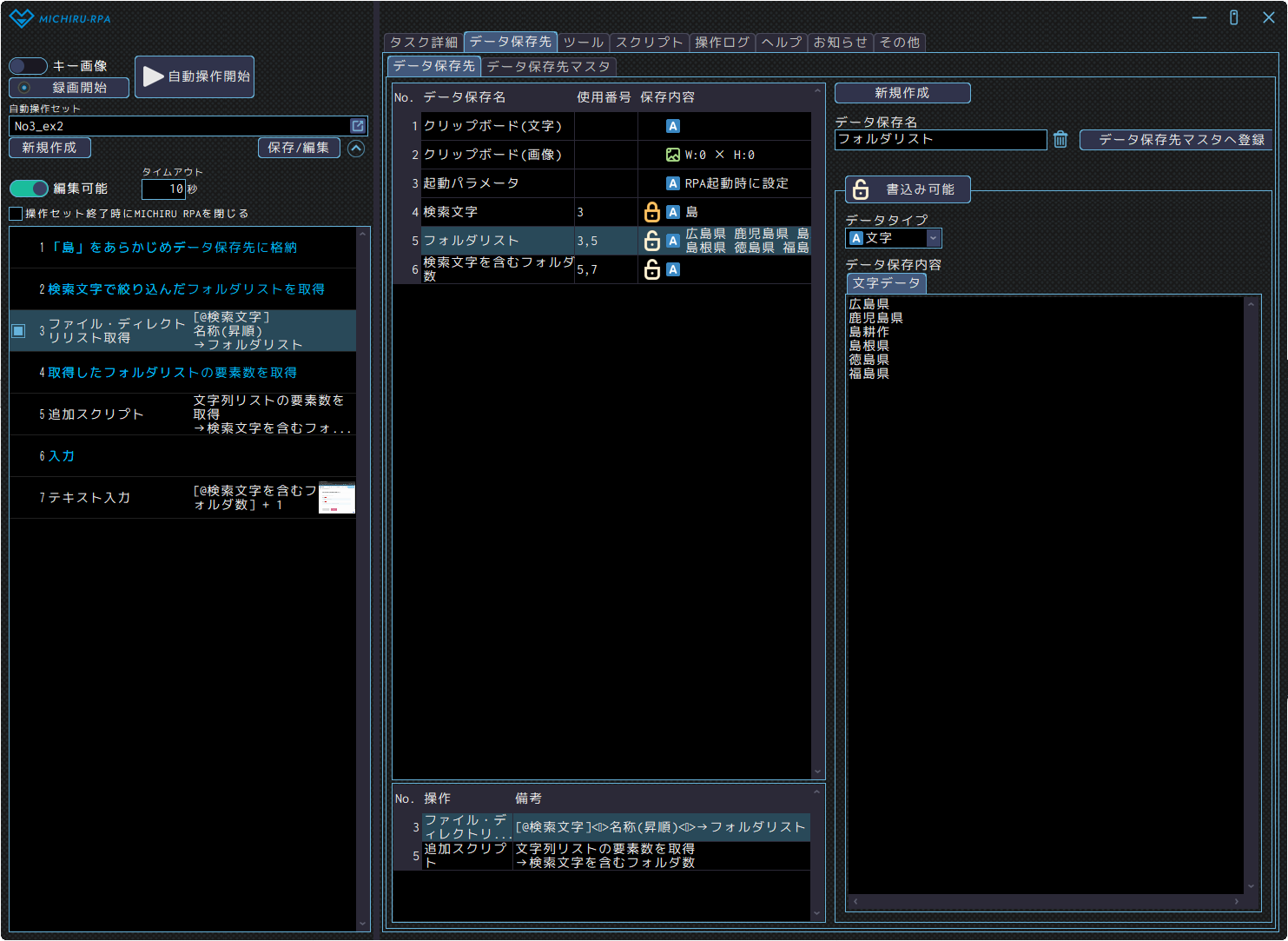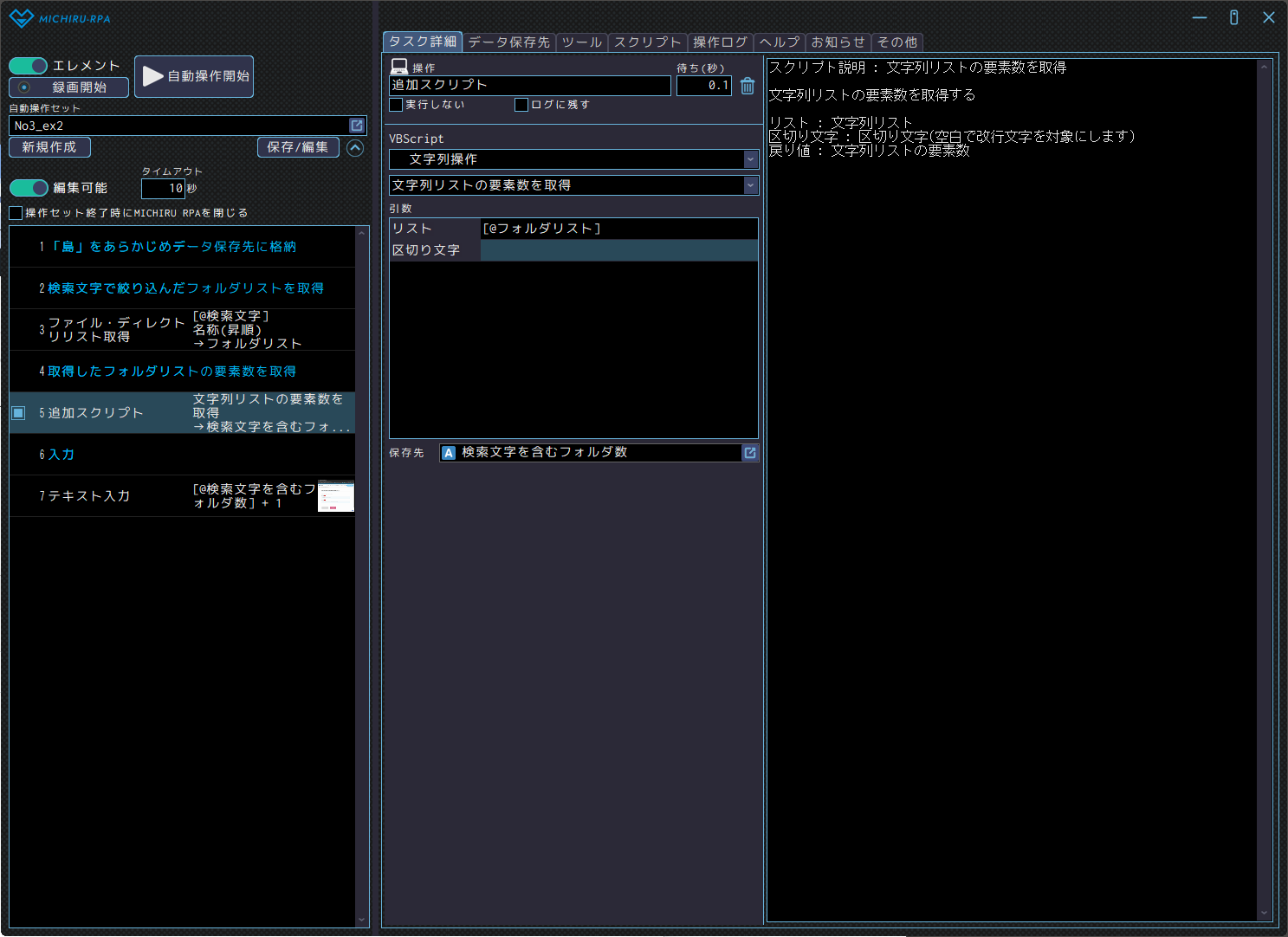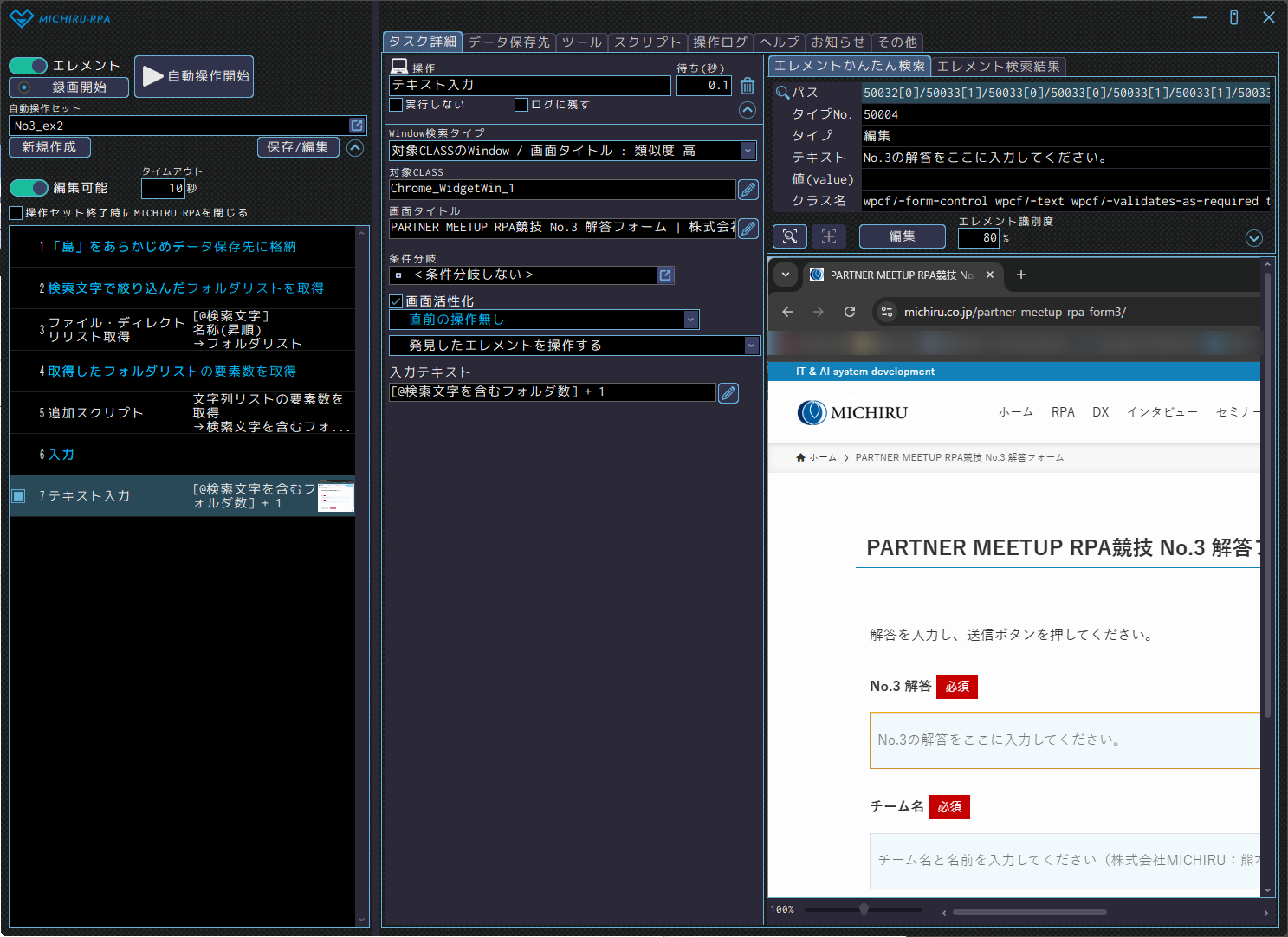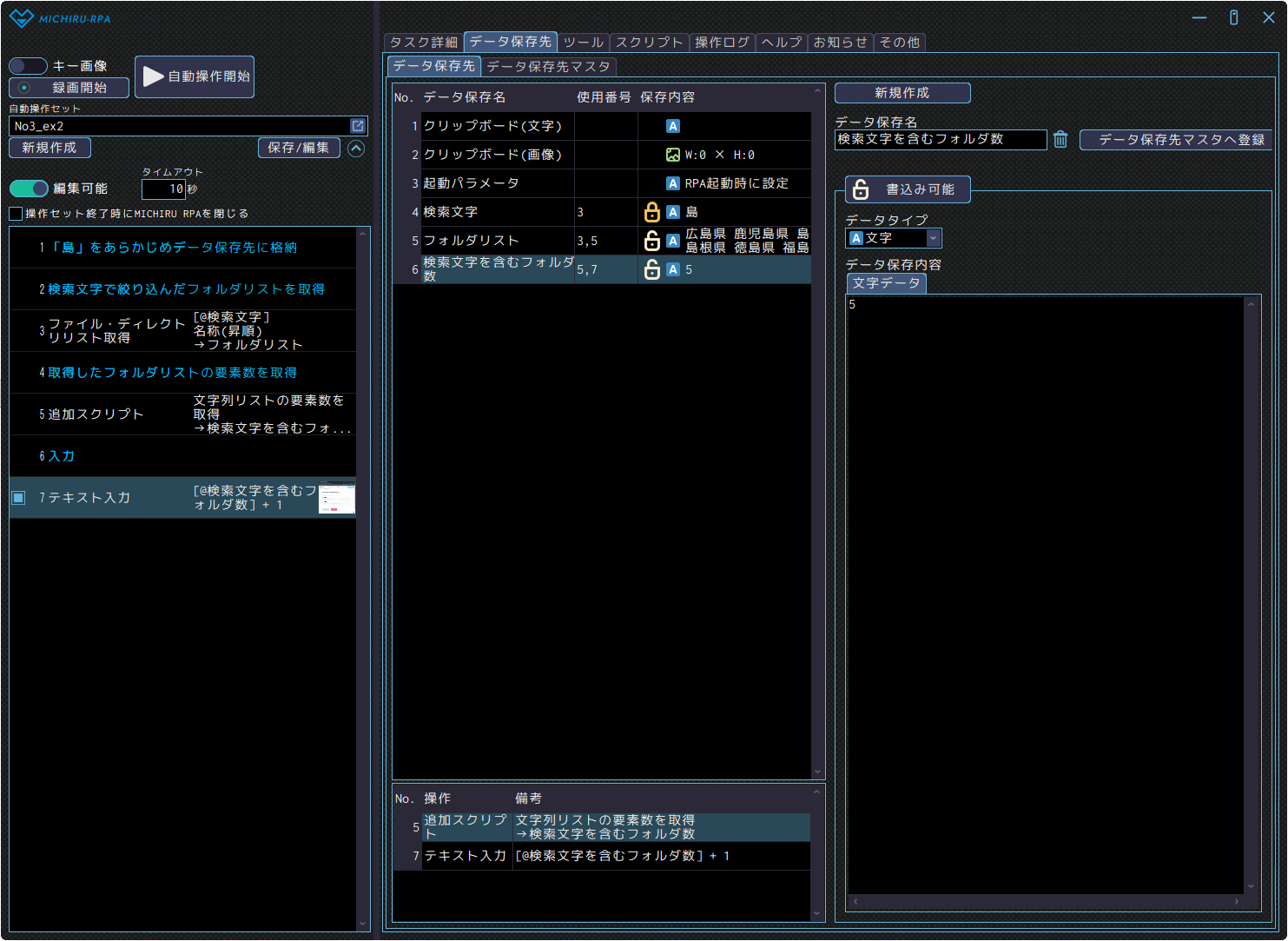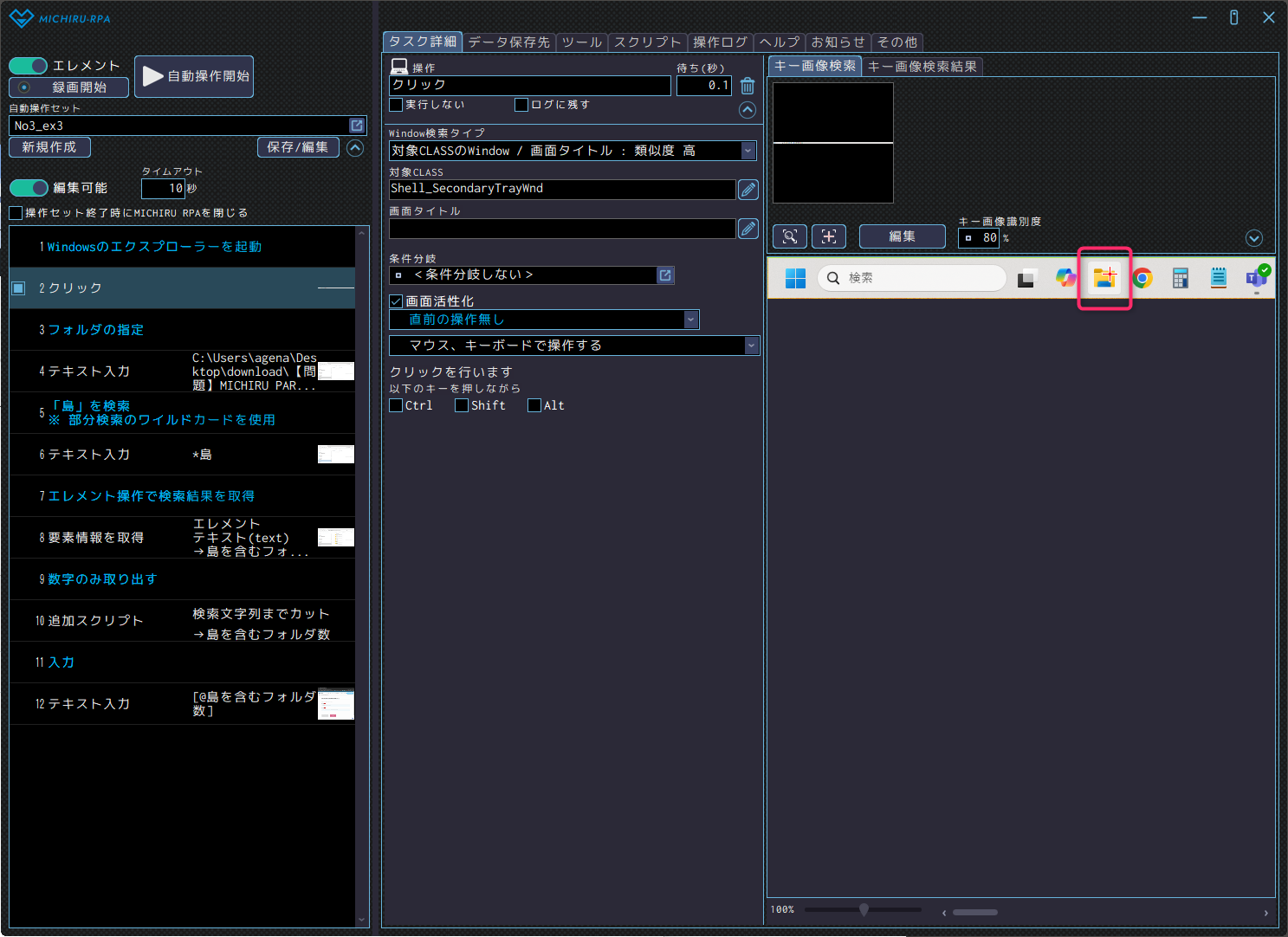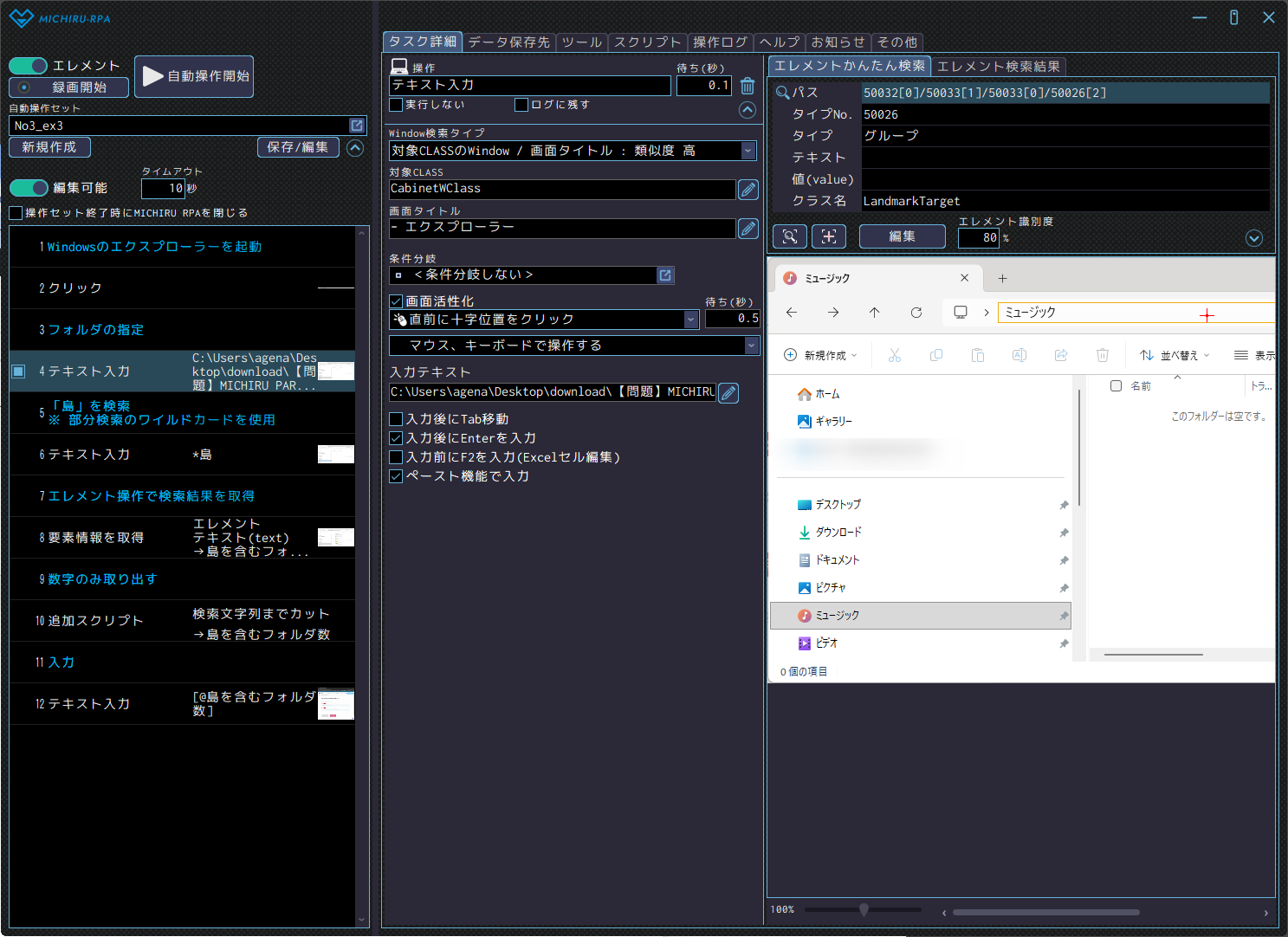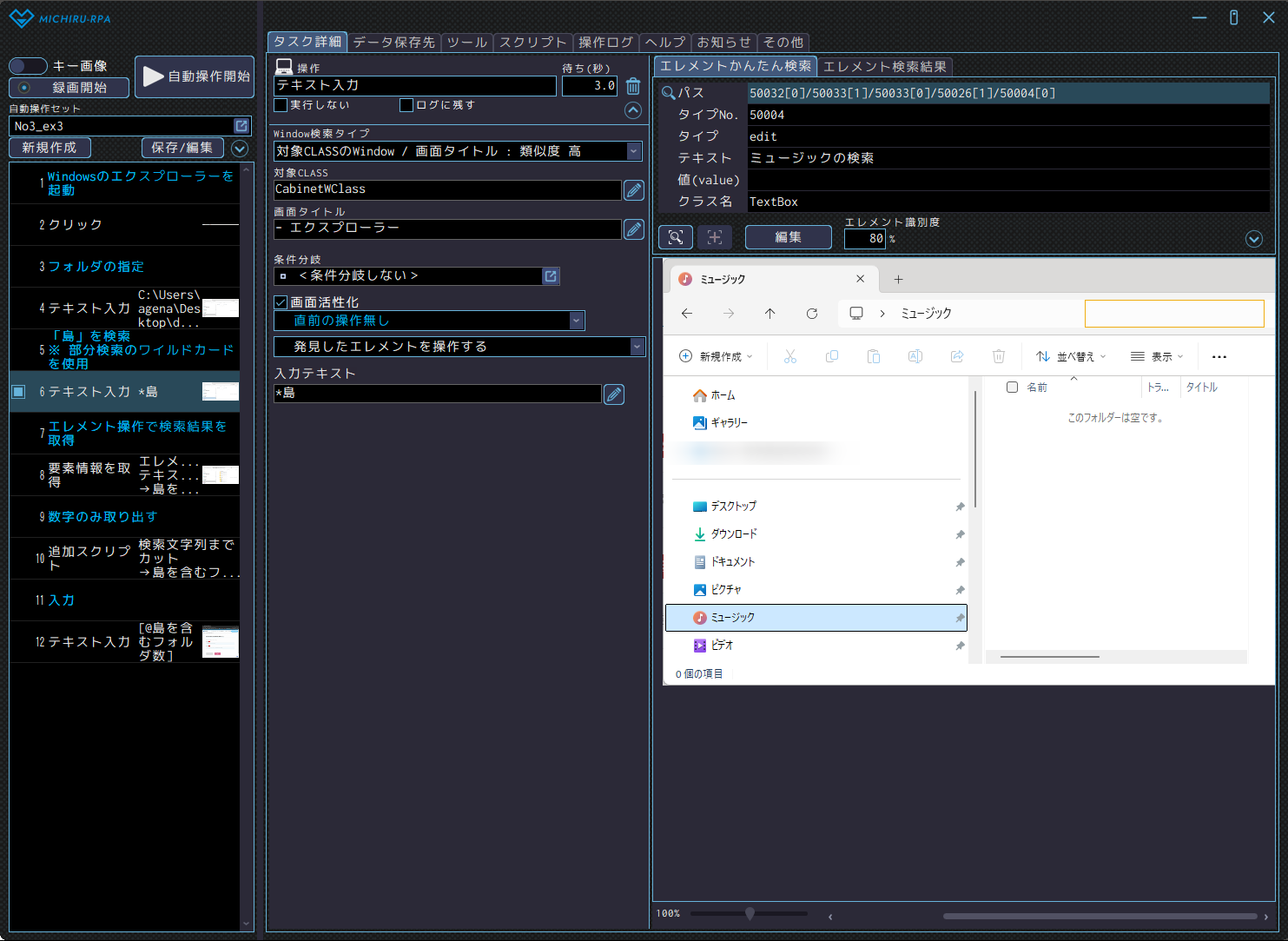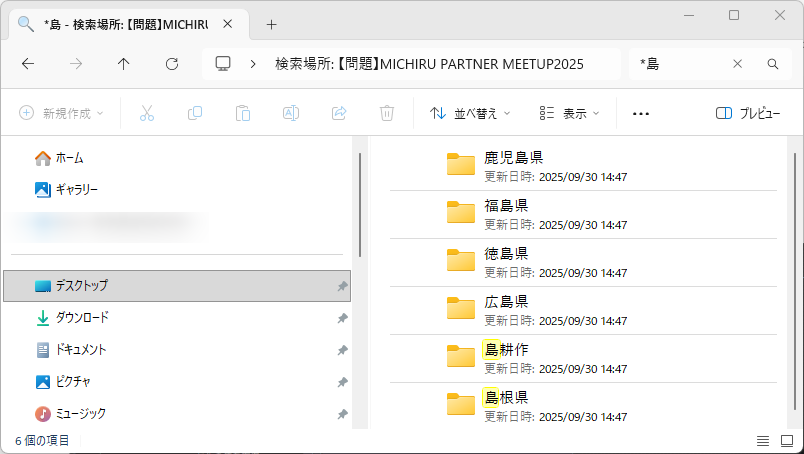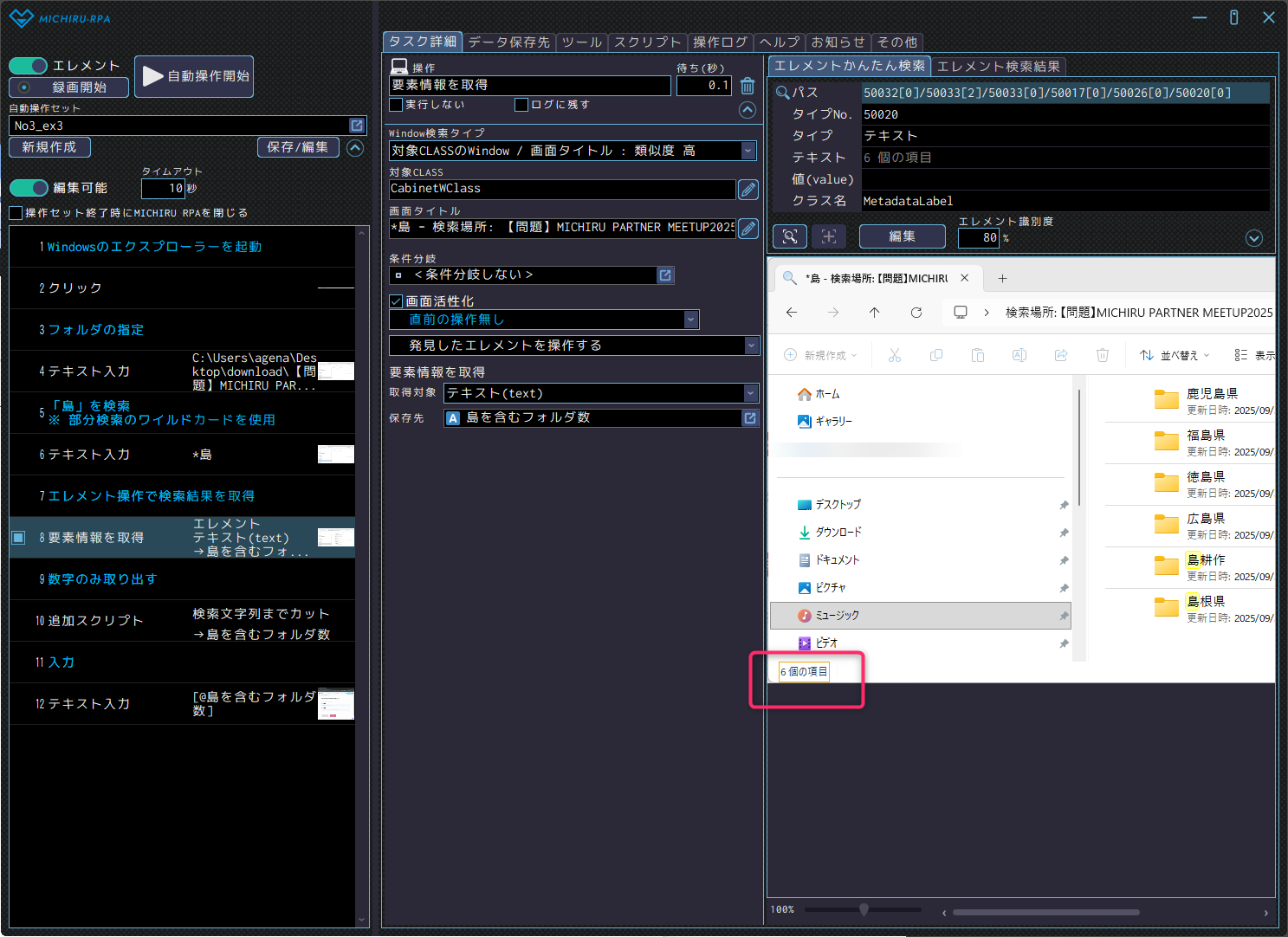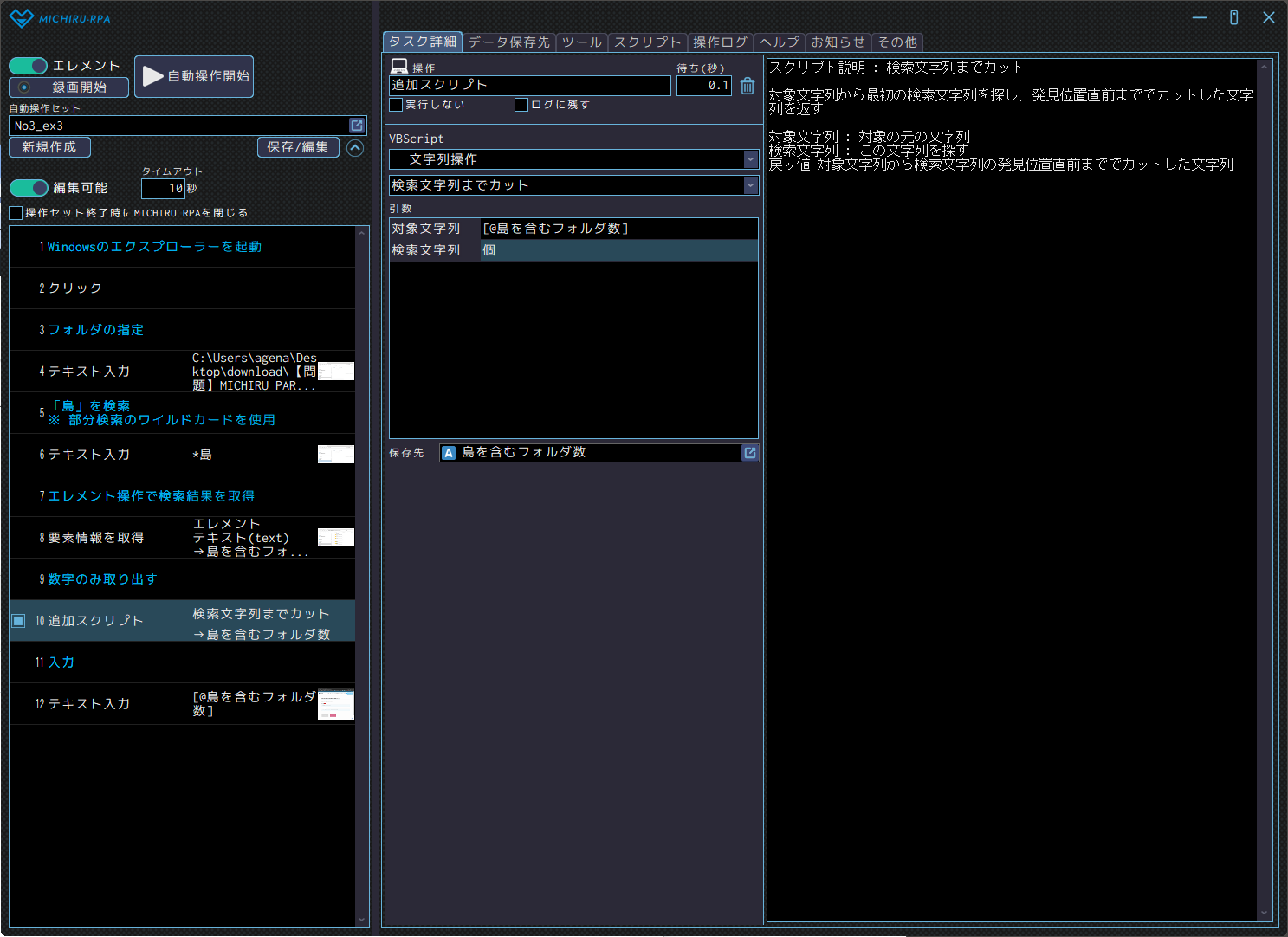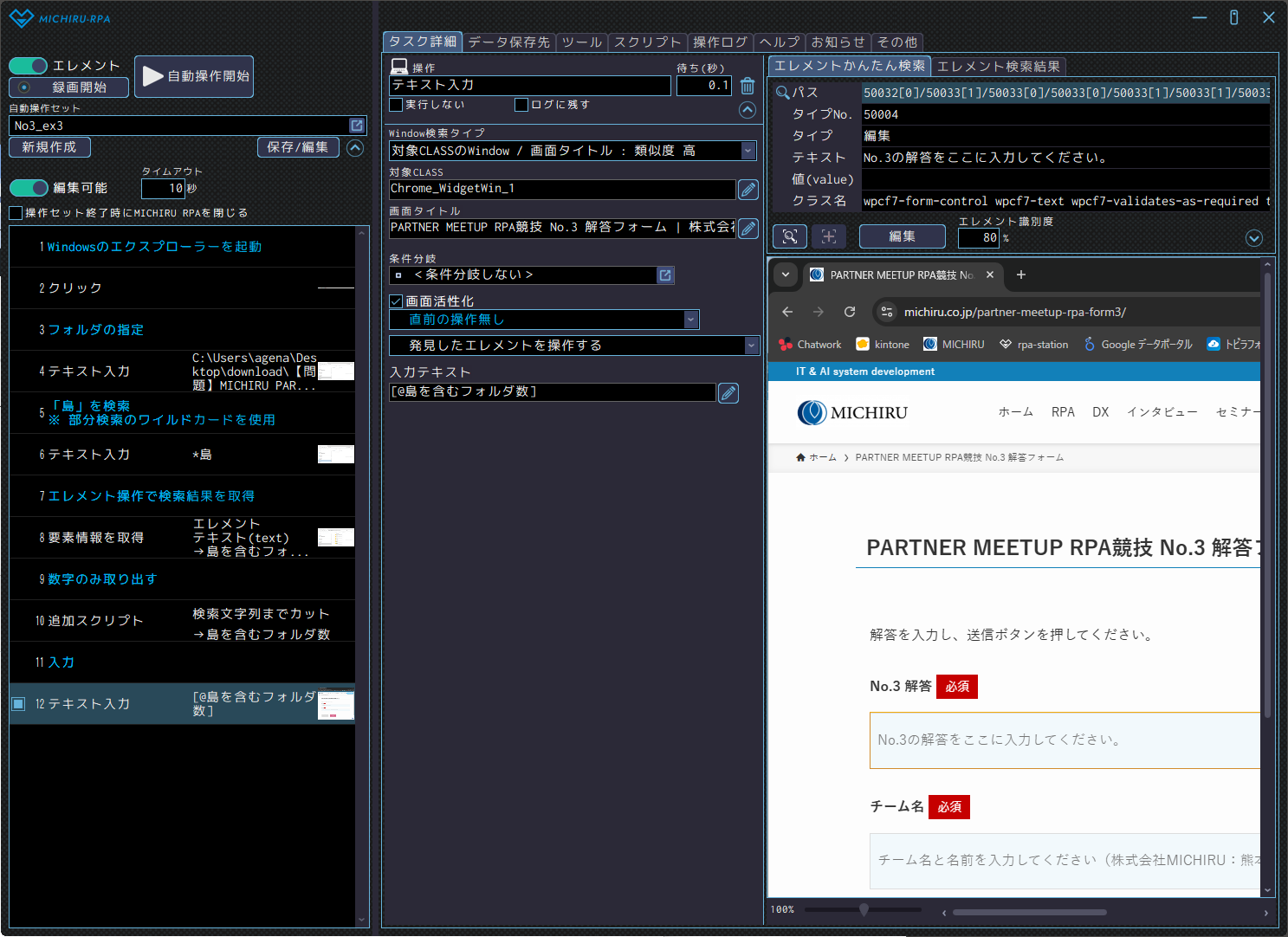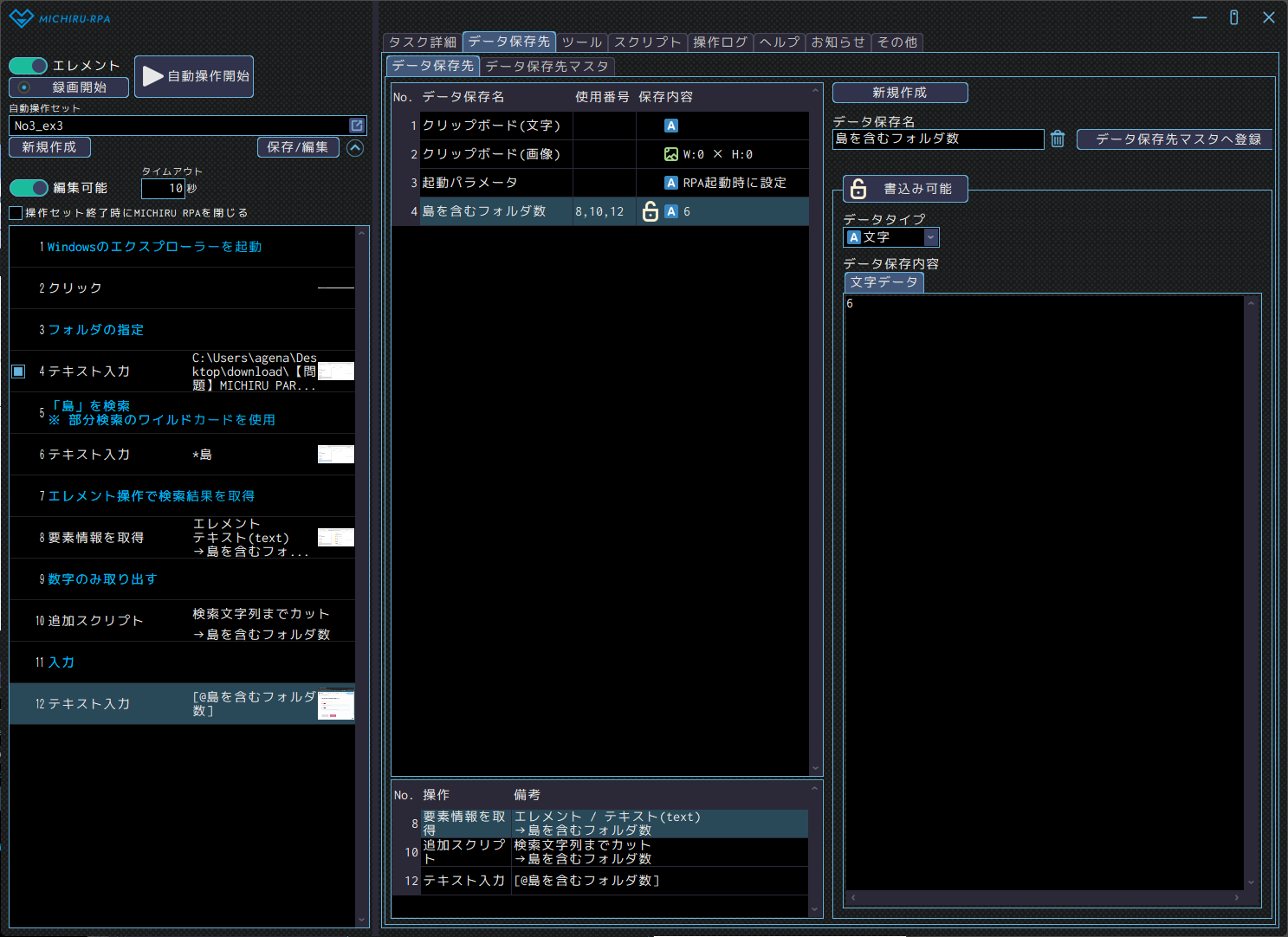このたびは「MICHIRU PARTNER MEETUP 2025」にご参加いただき、誠にありがとうございました。
本ページでは、RPA競技で出題した問題の解答例をご紹介いたします。今後の自動操作セットの作成やスキル向上にぜひお役立てください。
No.1:日付取得と計算

| 正答:4100604 |
本問題は、RPA内で一昨日の日付を取得し、その年(西暦)・月・日を用いて「年×年+月−日」の値を算出するという内容でした。日付の取得方法や分割方法には複数のアプローチがありますので、代表的な例をご紹介いたします。
- 日付取得は「date」を使用していますが、「now」でも同様の結果が得られます。
- 日付計算は「date-2」を使用していますが、「DateAdd(“d”, -2, date)」でも同様の結果が得られます。
日付取得や日付計算の詳しい使い方はこちらのページをご覧ください。
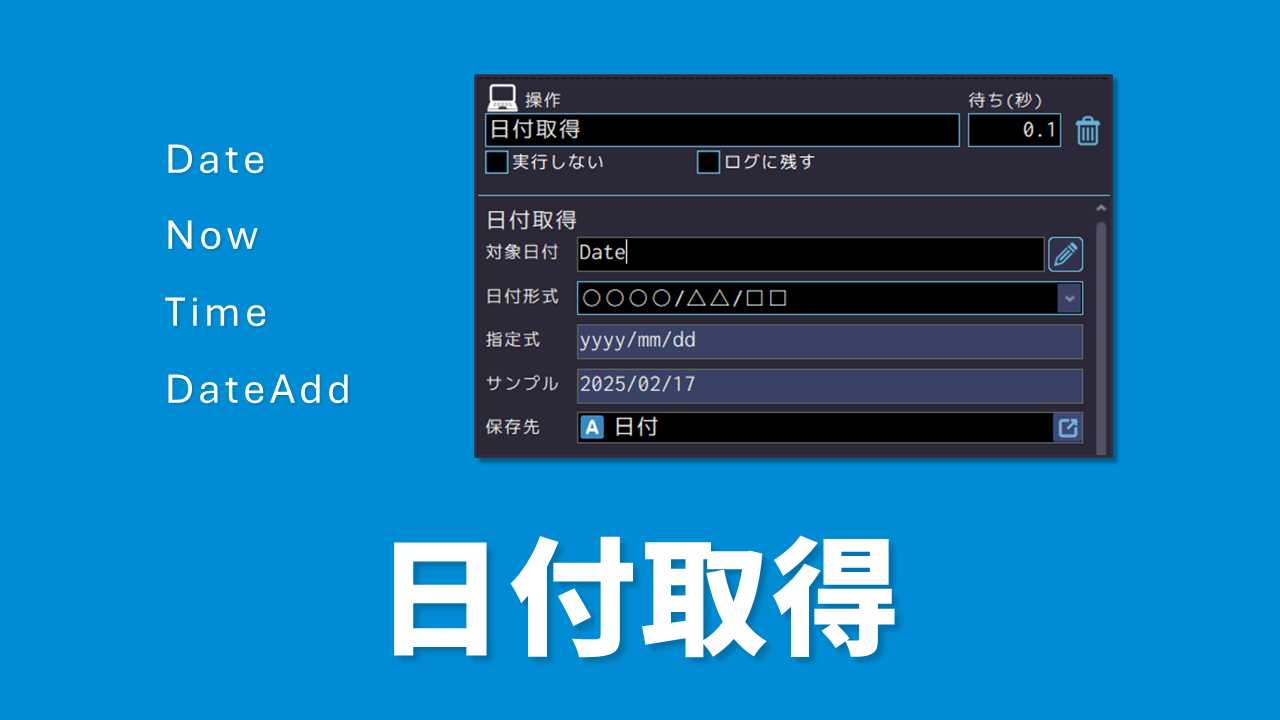
解答例1:年月日の値をそれぞれ取得し、データ保存先に格納する方法
年月日の値をそれぞれ「日付取得」の操作を用いて取得します。日付形式を「直接指定」、指定式を「yyyy」「m」「d」とし、データ保存先に格納します。
取得したデータ保存先を用いて計算し、「テキスト入力」で入力フォームに貼り付けます。
解答例2:日付を取得し、「/」で分割した値をデータ保存先に格納する方法
年月日の値を「日付取得」の操作を用いて取得します。その際、日付形式を「○○○○/△△/□□」としておきます。その後、文字列操作の「リストから指定番号文字列を取得(区切り文字指定)」にて区切り文字を「/」、取得番号(最初の文字は0番目となるので注意)を数字で指定し、データ保存先に格納します。
データ保存先を用いて計算し、「テキスト入力」で入力フォームに貼り付けます。
解答例3:日付を取得し、指定文字間の値を取り出してデータ保存先に格納する方法
年月日の値を「日付取得」の操作を用いて取得します。その際、日付形式を「○○○○年△△月□□日」としておきます。その後、文字列操作の「開始文字列と終了文字列の間の文字列を取得」にて開始文字列と終了文字列を指定し、データ保存先に格納します。
データ保存先を用いて計算し、「テキスト入力」で入力フォームに貼り付けます。
No.2:Excelの値取得と繰返し、文字連結

| 正答:待ち秒数MICHIRUは3秒人10分 |
本問題は、Excelから指定されたセルの値を取得し、それらを文字列として連結して川柳を作成するという内容でした。今回は「セルの値を取得」の操作を1回のみ使用できるという制約があるため、値の取り出しには工夫が求められます。以下に代表的な例をご紹介いたします。
解答例1:使用セルをデータ保存先に格納しておき、リスト繰返しで値を取り出す方法
あらかじめ、使用するセルの値をデータ保存先に格納しておきます。なお、データ保存先を「書き込み禁止」に設定しておくことで、誤操作による内容の書き換えを防止できます(任意)。
リスト繰返しでひとつずつセルの値を取り出しデータ連結します。
解答例2:使用セルの規則性を利用し、取り出すセルを指定する方法
使用セルに一定の規則性がある場合、行番号・列番号を計算で導くことが可能です。今回の課題では、行が「6行目」から「3行目」へ、列が「2列目」から「5列目」へと規則的に変化するため、この規則性を利用し、行・列の指定を計算式として入力します。
繰返し内のカウントに指定したデータ保存先には、初期値「1」から1ずつ加算された数字が入ることを考慮して計算式を作成します。
解答例3:全データを取得し、リスト繰返しと文字列操作で値を取得する方法
Excelの全データ(A1~E8)をRPA内に一括で取り込んだ後、必要な値を抽出して使用する方法です。参照するセルが多い場合、1セルずつ取得する方法に比べて、一括でデータを取得することで画面切り替えにかかる時間を削減でき、実行時間を短縮できるという利点があります。
まとまったデータから必要な値を取り出す場合は、次の手順で処理を組み立てます。
- 該当する行を抽出する
- 該当する列(値)を取得する
解答例2と同様、取得番号は計算で導くことが可能です。
解答例4:全データを取得して配列に変換し、行・列インデックスで値を取得する方法
解答例3と同様に、Excelの全データ(A1~E8)をRPA内に一括で取り込み、その中から必要な値を抽出して使用する方法です。解答例3では、行を取り出す操作と列(値)を取り出す操作をそれぞれ個別に行う必要がありましたが、本手法では、行・列の指定を1つの操作内でまとめて行うことができます。
なお、データがタブ区切りの場合は正しく動作しないため、事前に文字列操作でタブをコンマに置換しておく必要があります。
※ 「配列データ操作 行・列インデックス番号による配列からの値の取得」は、MICHIRU RPAの初期状態ではインストールされていません。「拡張機能」のインストールが必要です。追加手順については、こちらのページをご参照ください。

No.3:ディレクトリリストの取得と要素の数

| 正答:6 |
本問題は、あらかじめダウンロードしておいた「【問題】MICHIRU PARTNER MEETUP 2025」フォルダ内にある多数のフォルダのうち、フォルダ名に「島」が入っているものがいくつあるかを求めるという内容でした。以下に代表的な例をご紹介いたします。
解答例1:「島」で絞込んだディレクトリリストを取得する方法
「ファイル・ディレクトリリスト取得」操作で、絞り込み条件に「島」を指定します。取得されたフォルダリストの件数を、「文字列リストの要素数を取得」操作を使用して算出しますが、ここで取得される値は最大インデックス番号となります。
実際のフォルダ数より1少ない値が取得されるため、最終的な結果としては1を加えた数を解答欄に入力します。
解答例2:絞込みにデータ保存先を利用し、ディレクトリリストを取得する方法
絞込みに使用する文字列をあらかじめデータ保存先に格納しておく方法ですが、その他の手順は解答例1と同様です。
操作数が数百にも及ぶ場合、修正箇所を特定するのは容易ではありませんが、この方法を用いるとデータ保存先の内容のみを修正すればよく、メンテナンス性が大幅に向上します。
なお、データ保存先を「書き込み禁止」に設定しておくことで、誤操作による内容の書き換えを防止できます(任意)。ただし、日付など変動する文字列を絞り込み条件として使用する場合は、「書き込み可能」のままにしておいてください。
解答例3:Windowsエクスプローラーの検索を利用する方法
Windowsのエクスプローラーを使用して検索を行い、その結果を要素として取得し、解答に利用する方法です。アプリケーション内の要素情報を取得する際は、「エレメントモード」を使用します。
エレメントモードでの要素情報の取得方法はこちらをご覧ください。

エクスプローラーの検索窓には、部分一致検索に対応するよう「*島」と入力します。
「島」だけを入力した場合、「島」で始まるフォルダのみが検索対象となり、正しい件数を取得できません。
エレメントモードでの要素情報の取得は、基幹システムなどのアプリケーションでも利用できるため、幅広い業務で応用可能です。
使用方法に関するお問い合わせ
今回ご紹介した解法は代表的な一例であり、他にもさまざまな解法が存在します。
日頃の業務にも応用できる操作が多くありますので、ぜひお試しください。
また、これらの操作方法についてご不明点やご質問がございましたら、お気軽にお問い合わせください。
今後とも、MICHIRU RPAをどうぞよろしくお願いいたします。